Page 1
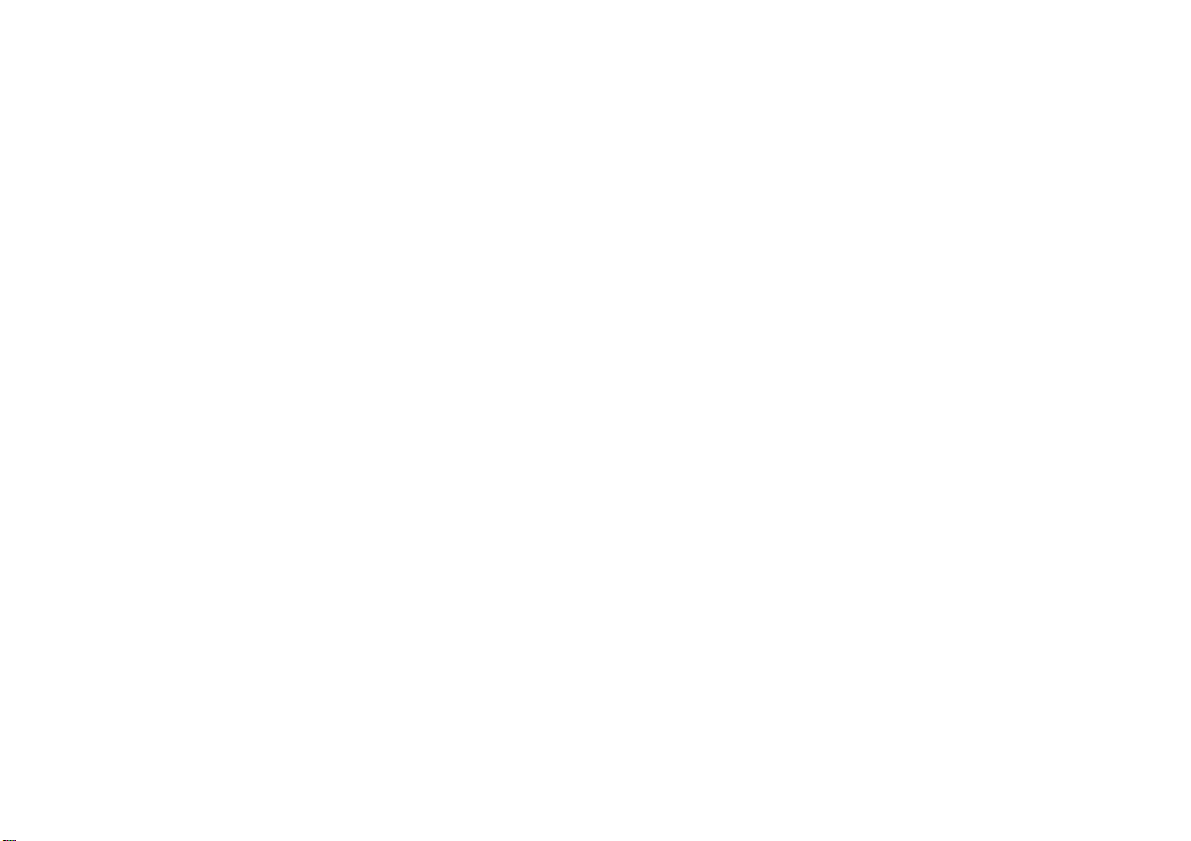
Wo Sie Informationen finden
Dieses Benutzerhandbuch
Enthält ausführliche Informationen zum Einrichten und Verwenden der Kamera EPSON PhotoPC 3000Z, zum
Programm Print Mark und zu den bei EPSON erhältlichen Kameraoptionen. Außerdem finden Sie darin Informationen zur Fehlerbehebung.
EPSON Digitalkamera-Software
Enthält Informationen zum Installieren und Verwenden der Software EPSON Photo!3, die es Ihnen ermöglicht, Fotos
von Ihrer Kamera zum Computer zu übertragen und Ihr Fotoarchiv zu verwalten. Enthält außerdem Anweisungen
für die anderen auf der CD-ROM mitgelieferten Software-Utilities, wie z.B. EPSON File Converter, der Fotos für das
Laden in die Kamera vorbereitet und EPSON Photo! Print2, mit dessen Hilfe Sie Fotos ausdrucken können.
Online-Hilfe
Liefert detaillierte Informationen und Anweisungen zur Verwendung von EPSON Photo!3 und der EPSON Auto
Downloader-Software für Ihre Kamera PhotoPC 3000Z. Die Online-Hilfe wird automatisch zusammen mit
EPSON Photo!3 installiert. Informationen zur Verwendung der Online-Hilfe erhalten Sie im Benutzerhandbuch für die
EPSON Digitalkamera-Software.
Page 2
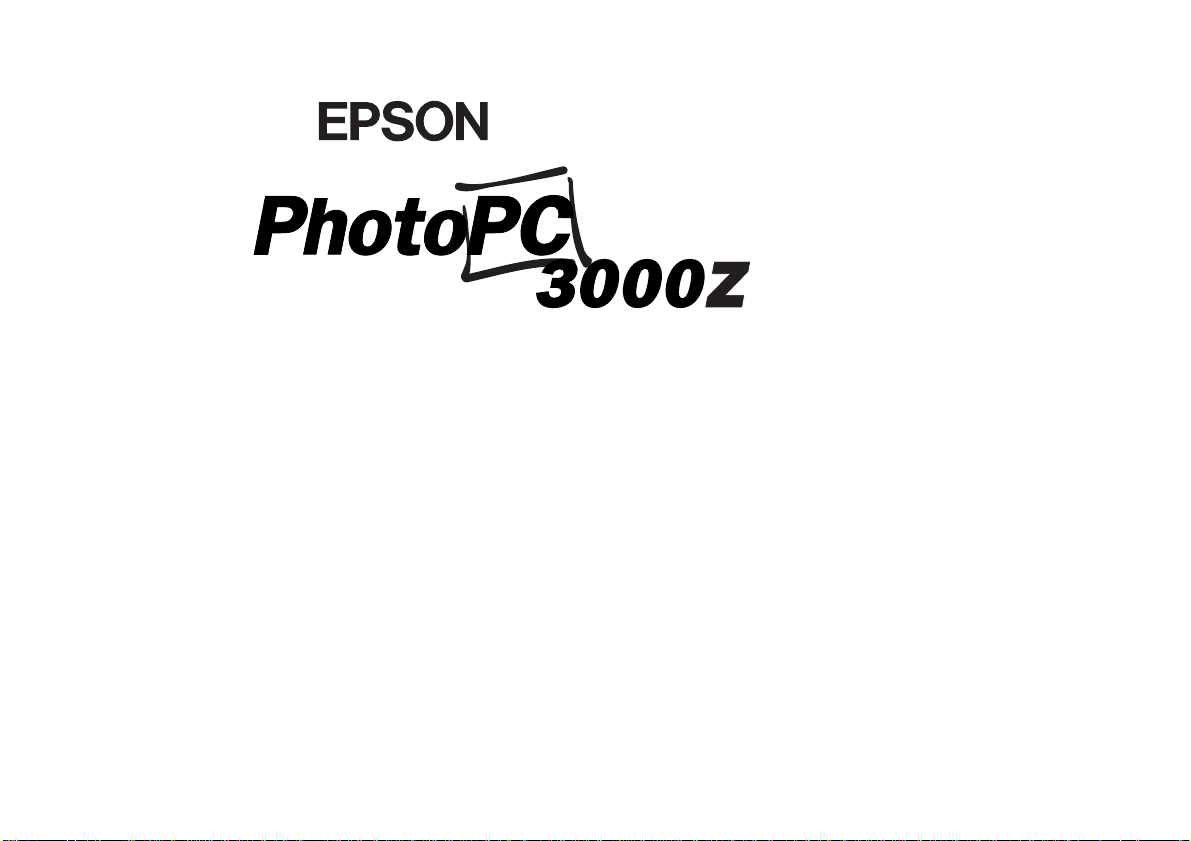
DIGITALE FARBKAMERA
®
Benutzerhandbuch
Page 3
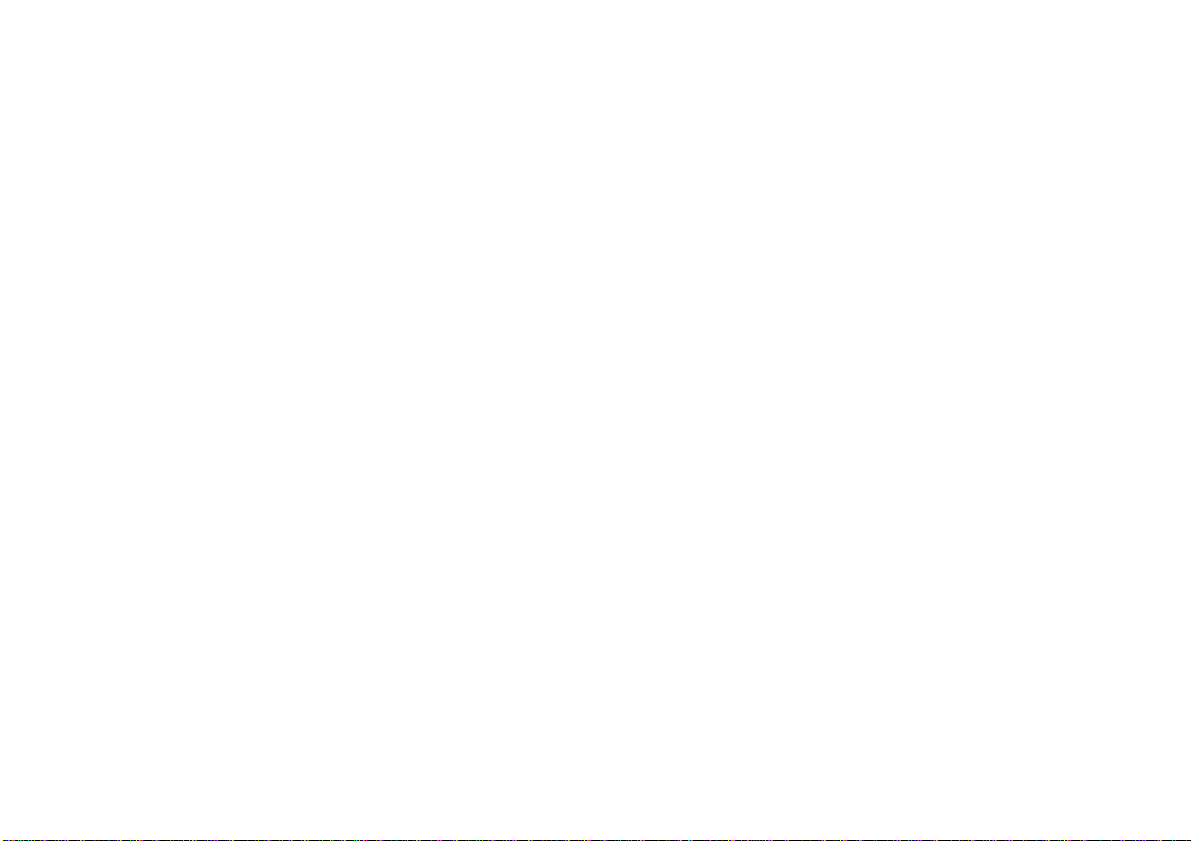
WICHTIGER HINWEIS
Alle Rechte vorbehalten. Kein Teil dieses Handbuchs darf in irgendeiner Form (Druck, F ot ok op i e , M ikrofilm oder ein ande re s Verfahren)
ohne die schriftliche Genehmigung der EPSON Deutschland GmbH
reproduziert oder unter Verwendung elektronischer Systeme verarbeitet, vervielfältigt oder verbreitet werd e n . Weder die EPSON Deutschland GmbH noch die SEIKO EPSON CORPORATION haften für
Schäden infolge von Fehlgebrauch sowie Reparaturen und Änderungen, die von dritter, nicht autorisierter Seite vorgenommen wurden.
Dieses Handbuch wurde mit großer Sorgfalt erstellt. Eine Haftung für
leicht fahrlässige Fehler, z.B. Druckfehler, ist jedoch a usgeschlossen.
EPSON haftet nicht für Schäden oder Störungen durch Einsatz von
Optionen oder Zubehör, wenn dieses nicht ein original EPSONProdukt ist oder ein e ausdrücklich e Zu lassung der SEIKO EPSON
CORPORATION als "EPSON Approved Product" hat.
EPSON ist eine eing etragene Marke der SEIKO EPSON CORPORATI ON.
PhotoPC ist eine eingetragene Marke der SEIKO EPSON
CORPORATION.
Macintosh ist eine einget ra gene Ma rke v on Ap ple Com put er, Inc .
Microsoft und Windows sind eingetragene Marken der Microsoft
Corporation.
CompactFlash ist eine Marke der SanDisk Corporation und wurde an CFA
(CompactFlash Association) lizenziert.
Hinweis:Alle im Handbuch genannten Bezeichnungen von Erzeugnissen
sind Markenzeichen der jeweiligen Firmen. Aus dem Fehlen der Markenzei-
®
chen
bzw. TM kann nicht geschlossen werden, dass die Bezeichnung ein freier
Markenname ist.
Copyright © 2000 by EPSON Deutschland GmbH, Düsseldorf
Dieses Produkt stimmt mit den folgenden Richtlinien und Normen
überein:
Richtlinie 89/3 36/EWG:
EN 55022 Klasse B
EN 50082-1
IEC 60801-2
IEC 60801-3
IEC 60801-4
HINWEIS ZUM VERANTWORTLICHEN UMGANG MIT
URHEBERRECHTLICH GESCHÜTZTEM MATERIAL
Digitale Kameras können, wie Fotokopierer, durch unzulässiges Fotografieren urheberrechtlic h geschützten Materials missbr aucht werden.
Fotografieren Sie kein veröffentlichtes Material oh n e G e neh migung
des rechtmäßigen Inhabers des Urheberrechts. Holen Sie im Zweifelsfall rechtlichen Rat ein.
Page 4
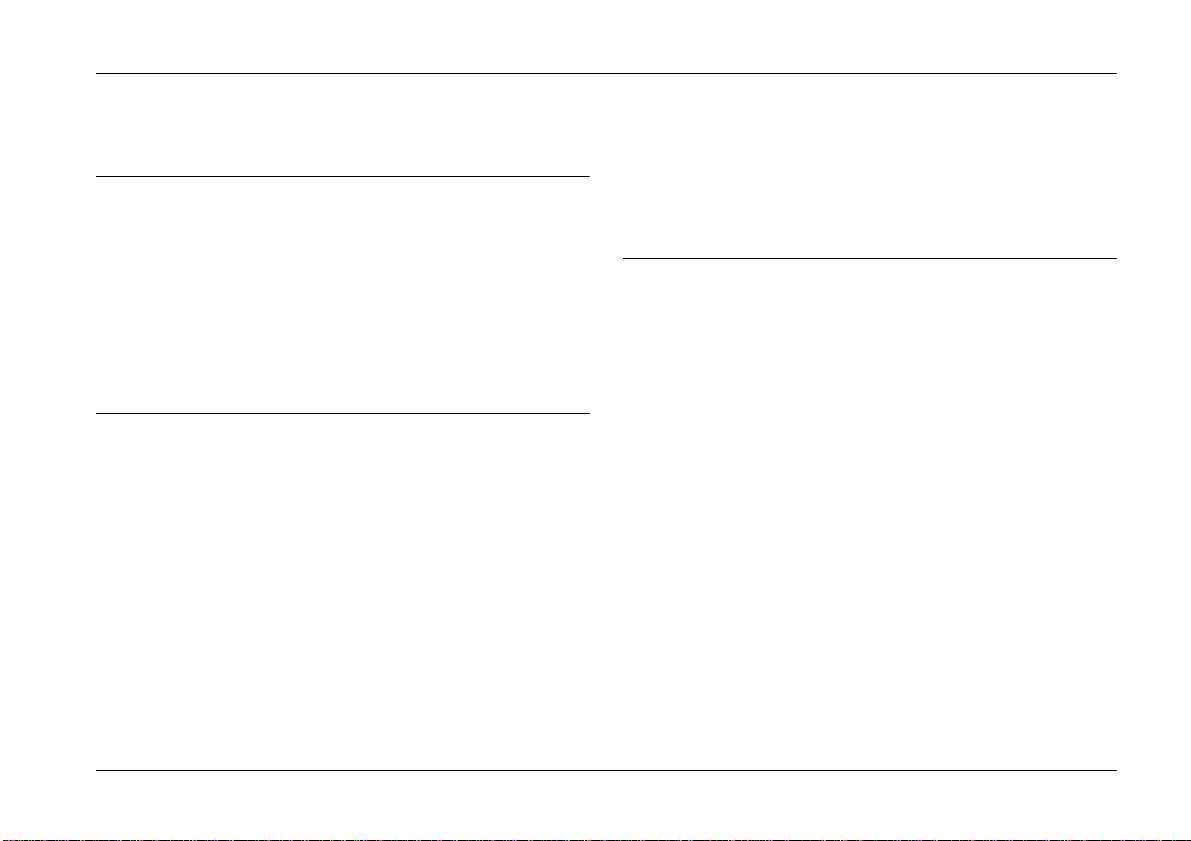
Inhalt
Einführung
Leistungsmerkmale der PhotoPC 3000Z . . . . . . . . . . . .1
Optionen. . . . . . . . . . . . . . . . . . . . . . . . . . . . . . . . . . . . . . . 2
Sicherheitshinweise. . . . . . . . . . . . . . . . . . . . . . . . . . . . . .3
Zur Verwendung der Kamera . . . . . . . . . . . . . . . .3
Zur Verwendung des Trageriemens . . . . . . . . . .4
Zur Verwendung von Ladegerät und Akkus . . .4
Handbuch-Konventionen . . . . . . . . . . . . . . . . . . . . . . . .7
Kapitel 1 Die ersten Schritte
PhotoPC 3000Z auspacken. . . . . . . . . . . . . . . . . . . . . . . .1-2
Kamerateile . . . . . . . . . . . . . . . . . . . . . . . . . . . . . . . . . . . .1-2
Akkus verwenden. . . . . . . . . . . . . . . . . . . . . . . . . . . . . . .1-5
Akkus aufladen . . . . . . . . . . . . . . . . . . . . . . . . . . . .1-5
Akkus einsetzen . . . . . . . . . . . . . . . . . . . . . . . . . . .1-7
Akkus austauschen. . . . . . . . . . . . . . . . . . . . . . . . .1-8
Akkus reinigen . . . . . . . . . . . . . . . . . . . . . . . . . . . .1-9
Akkus aufbewahren . . . . . . . . . . . . . . . . . . . . . . . .1-10
Akkus entsorgen . . . . . . . . . . . . . . . . . . . . . . . . . . .1-10
Kamera einstellen . . . . . . . . . . . . . . . . . . . . . . . . . . . . . . .1-11
Trageriemen an der Kamera befestigen. . . . . . . .1-11
Linsenkappe an der Kamera befestigen. . . . . . . .1-13
CompactFlash-Karte installieren
und entfernen . . . . . . . . . . . . . . . . . . . . . . . . . . . . .1-14
Sprache einstellen . . . . . . . . . . . . . . . . . . . . . . . . . .1-15
Datum und Uhrzeit einstellen. . . . . . . . . . . . . . . .1-15
Kapitel 2 Fotografieren
Vorbereitung . . . . . . . . . . . . . . . . . . . . . . . . . . . . . . . . . . .2-1
Aufnahmereichweite der Kamera
und des Blitzlichts. . . . . . . . . . . . . . . . . . . . . . . . . .2-1
Kamera ein- und ausschalten . . . . . . . . . . . . . . . .2-2
Anzeigefeld verwenden. . . . . . . . . . . . . . . . . . . . .2-2
Der Wahlschalter. . . . . . . . . . . . . . . . . . . . . . . . . . .2-3
Grundeinstellungen . . . . . . . . . . . . . . . . . . . . . . . .2-4
LCD-Bildschirmtasten . . . . . . . . . . . . . . . . . . . . . .2-5
Aufnahmen mit dem Sucher. . . . . . . . . . . . . . . . . . . . . .2-5
Die optische Zoomfunktion. . . . . . . . . . . . . . . . . .2-7
Der Selbstauslöser. . . . . . . . . . . . . . . . . . . . . . . . . .2-7
Aufnahmen mit dem LCD-Bildschirm . . . . . . . . . . . . .2-8
Die einfache Wiedergabefunktion . . . . . . . . . . . .2-10
Die digitale Zoomfunktion . . . . . . . . . . . . . . . . . .2-11
Makroeinstellung für Nahaufnahmen. . . . . . . . .2-12
Panoramafunktion für
Panoramafotos verwenden . . . . . . . . . . . . . . . . . .2-12
Serienaufnahmen . . . . . . . . . . . . . . . . . . . . . . . . . . . . . . .2-13
Videoclips aufnehmen . . . . . . . . . . . . . . . . . . . . . .2-13
Serienbilder . . . . . . . . . . . . . . . . . . . . . . . . . . . . . . .2-14
Zeitautomatikfunktion. . . . . . . . . . . . . . . . . . . . . .2-15
Inhalt
i
Page 5
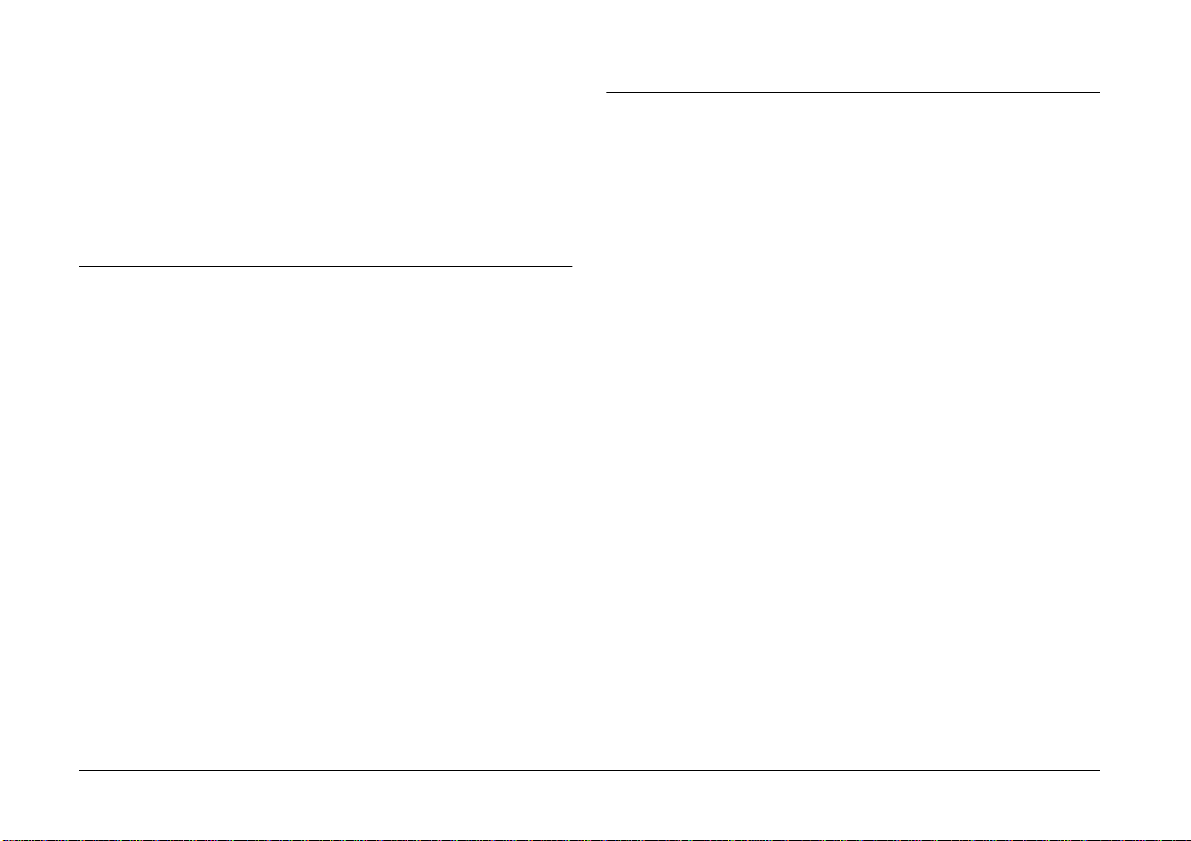
Tonaufnahmen für Fotos. . . . . . . . . . . . . . . . . . . . . . . . .2-17
Tonaufnahmen unmittelbar
nach der Fotoaufnahme machen . . . . . . . . . . . . . 2-17
Tonaufnahmen für vorhandene Fotos. . . . . . . . . 2-18
Tonwiedergabe über den
eingebauten Lautsprecher. . . . . . . . . . . . . . . . . . .2-19
Kapitel 3 Bilder anzeigen und verwalten
Bilder am LCD-Bildschirm anzeigen. . . . . . . . . . . . . . . 3-1
Ein Foto, vier Fotos oder neun
Fotos gleichzeitig anzeigen . . . . . . . . . . . . . . . . . . 3-1
Fotos vergrößern. . . . . . . . . . . . . . . . . . . . . . . . . . . 3-2
Diavorführungen von Fotos . . . . . . . . . . . . . . . . . 3-3
Fotoinformationen anzeigen. . . . . . . . . . . . . . . . . 3-5
Ordner auf der CompactFlash-
Karte auswählen . . . . . . . . . . . . . . . . . . . . . . . . . . . 3-6
Videoclips wiedergeben. . . . . . . . . . . . . . . . . . . . .3-6
Bilder am LCD-Bildschirm verwalten . . . . . . . . . . . . . . 3-8
Bilder löschen . . . . . . . . . . . . . . . . . . . . . . . . . . . . . 3-8
Fotos sperren und freigeben . . . . . . . . . . . . . . . . .3-9
Tonaufnahmen löschen . . . . . . . . . . . . . . . . . . . . . 3-10
Videoclips löschen . . . . . . . . . . . . . . . . . . . . . . . . . 3-11
Bilder am Computer anzeigen und verwalten. . . . . . . 3-11
Bilder auf einem Fernsehbildschirm anzeigen . . . . . . . 3-12
Bilder mit einem EPSON-Projektor anzeigen. . . . . . . . 3-14
Kapitel 4 Einstellungen vornehmen
Aufnahmeeinstellungen vornehmen. . . . . . . . . . . . . . . 4-1
Bildqualität einstellen . . . . . . . . . . . . . . . . . . . . . . 4-1
Blitzlichteinstellung . . . . . . . . . . . . . . . . . . . . . . . . 4-4
Kameraeinstellungen. . . . . . . . . . . . . . . . . . . . . . . 4-6
Farb- bzw. Schwarzweißeinstellung
ändern . . . . . . . . . . . . . . . . . . . . . . . . . . . . . . . . . . . 4-8
Manuelle Scharfeinstellungen . . . . . . . . . . . . . . . 4-8
Empfindlichkeitseinstellung anpassen . . . . . . . . 4-9
Weißbalance-Einstellung anpassen . . . . . . . . . . . 4-10
Belichtungseinstellungen vornehmen. . . . . . . . . 4-12
Messsystem ändern . . . . . . . . . . . . . . . . . . . . . . . . 4-18
Slow Synchro einstellen. . . . . . . . . . . . . . . . . . . . . 4-20
Internes oder externes Blitzlicht
auswählen . . . . . . . . . . . . . . . . . . . . . . . . . . . . . . . . 4-20
Kameraeinstellungen vornehmen . . . . . . . . . . . . . . . . . 4-22
Datum und Uhrzeit einstellen . . . . . . . . . . . . . . . 4-22
Automatischen Sparmodus verwenden . . . . . . . 4-22
Helligkeit des LCD-Bildschirms einstellen. . . . . 4-23
Lautstärke der Lautsprecher regulieren . . . . . . . 4-23
Akustisches Signal und
Verschlussgeräusch einstellen . . . . . . . . . . . . . . . 4-24
Signalsystem und Sprache auswählen . . . . . . . . 4-24
ii
Inhalt
Page 6
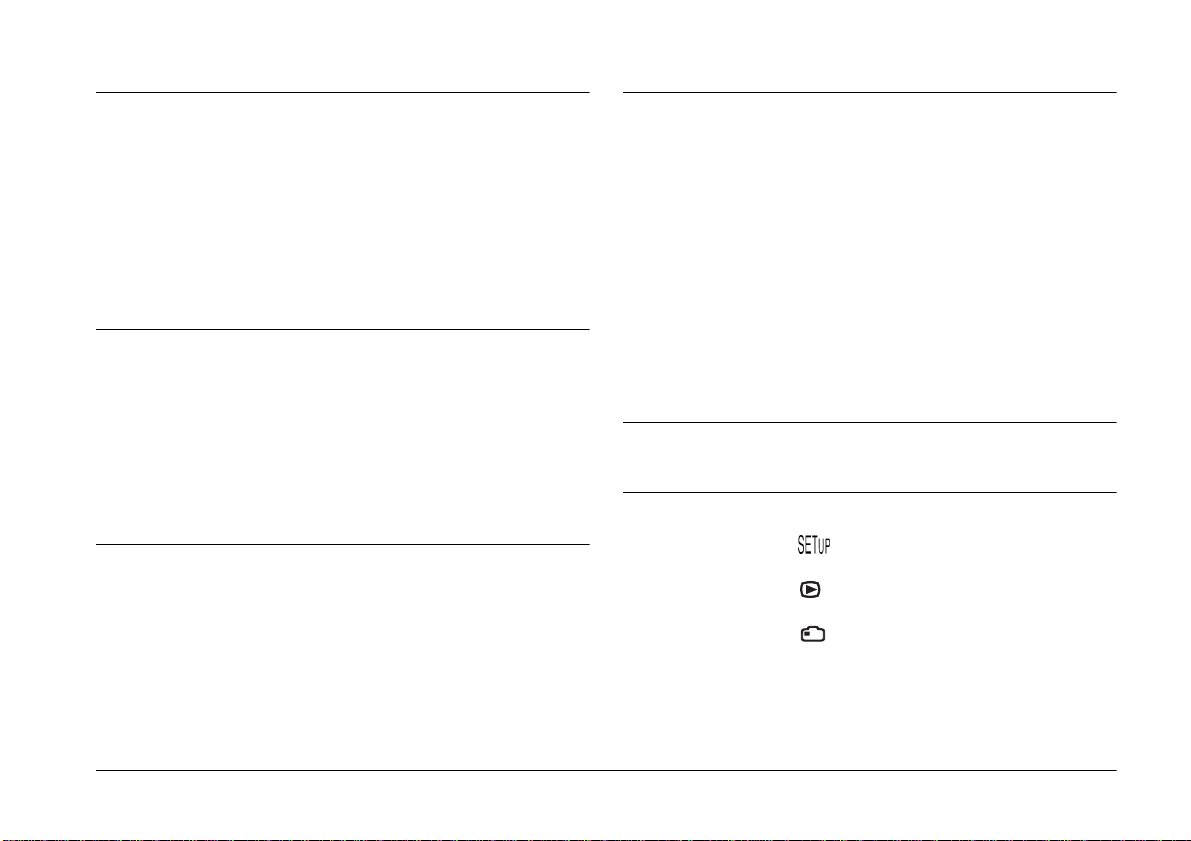
Kapitel 5 Fotos mit Hilfe von Print Mark drucken
Anhang A Spezifikationen
Funktionen. . . . . . . . . . . . . . . . . . . . . . . . . . . . . . . . . . . . .5-2
DPOF-Datei erstellen . . . . . . . . . . . . . . . . . . . . . . . . . . . .5-2
Fotos mit einem Standardlayout drucken. . . . . .5-2
Einen Index der Fotos ausdrucken. . . . . . . . . . . . 5 -4
DPOF-Datei bestätigen und ändern. . . . . . . . . . . . . . . .5-6
DPOF-Datei löschen . . . . . . . . . . . . . . . . . . . . . . . . . . . . .5-7
Meldungen am LCD-Bildschirm. . . . . . . . . . . . . . . . . . .5-7
Kapitel 6 Kameraoptionen und -zubehör
Speicherkarten. . . . . . . . . . . . . . . . . . . . . . . . . . . . . . . . . .6 -1
Speicherkarte im Computer installieren . . . . . . .6-2
Fotos direkt zu einem Computer kopieren . . . . .6-3
Speicherkarten formatieren . . . . . . . . . . . . . . . . . .6-3
Netzteil . . . . . . . . . . . . . . . . . . . . . . . . . . . . . . . . . . . . . . . .6 -4
Adapterring . . . . . . . . . . . . . . . . . . . . . . . . . . . . . . . . . . . .6-6
Kapitel 7 Wartung und Fehlerbehebung
Wartung . . . . . . . . . . . . . . . . . . . . . . . . . . . . . . . . . . . . . . .7-1
Umgang mit der Kamera . . . . . . . . . . . . . . . . . . . .7-1
Kamera reinigen . . . . . . . . . . . . . . . . . . . . . . . . . . .7-1
Aufbewahrung der Kamera. . . . . . . . . . . . . . . . . .7-2
Akkuladegerät reinigen . . . . . . . . . . . . . . . . . . . . .7-2
Probleme und Lösungen . . . . . . . . . . . . . . . . . . . . . . . . .7-3
Kameraprobleme. . . . . . . . . . . . . . . . . . . . . . . . . . .7-3
Probleme mit Bildern . . . . . . . . . . . . . . . . . . . . . . .7-8
Kamera . . . . . . . . . . . . . . . . . . . . . . . . . . . . . . . . . . . . . . . .A-1
Abmessungen . . . . . . . . . . . . . . . . . . . . . . . . . . . . .A-1
Geräteart. . . . . . . . . . . . . . . . . . . . . . . . . . . . . . . . . .A-1
Bildaufzeichnung . . . . . . . . . . . . . . . . . . . . . . . . . .A-2
Optische . . . . . . . . . . . . . . . . . . . . . . . . . . . . . . . . . .A-3
Funktionell. . . . . . . . . . . . . . . . . . . . . . . . . . . . . . . .A-4
Schnittstelle . . . . . . . . . . . . . . . . . . . . . . . . . . . . . . .A-4
Elektrische Anschlusswerte. . . . . . . . . . . . . . . . . .A -4
CompactFlash-Karte. . . . . . . . . . . . . . . . . . . . . . . . . . . . .A-5
Optionaler PCMCIA-Adapter. . . . . . . . . . . . . . . . . . . . .A-6
Optionales Netzteil. . . . . . . . . . . . . . . . . . . . . . . . . . . . . .A-6
Anhang B Kontaktaufnahme zum Kundendienst
Anhang C Positionen des Wahlschalters
Verfügbare Einstellungen in
der Schalterposition . . . . . . . . . . . . . . . . . . . . . . . . .C-2
Verfügbare Einstellungen in
der Schalterposition . . . . . . . . . . . . . . . . . . . . . . . . . .C-3
Verfügbare Einstellungen in
der Schalterposition . . . . . . . . . . . . . . . . . . . . . . . . . .C-4
Im Programm-Kameramodus. . . . . . . . . . . . . . . .C-5
Im manuellen Kameramodus . . . . . . . . . . . . . . . .C-6
Inhalt
iii
Page 7
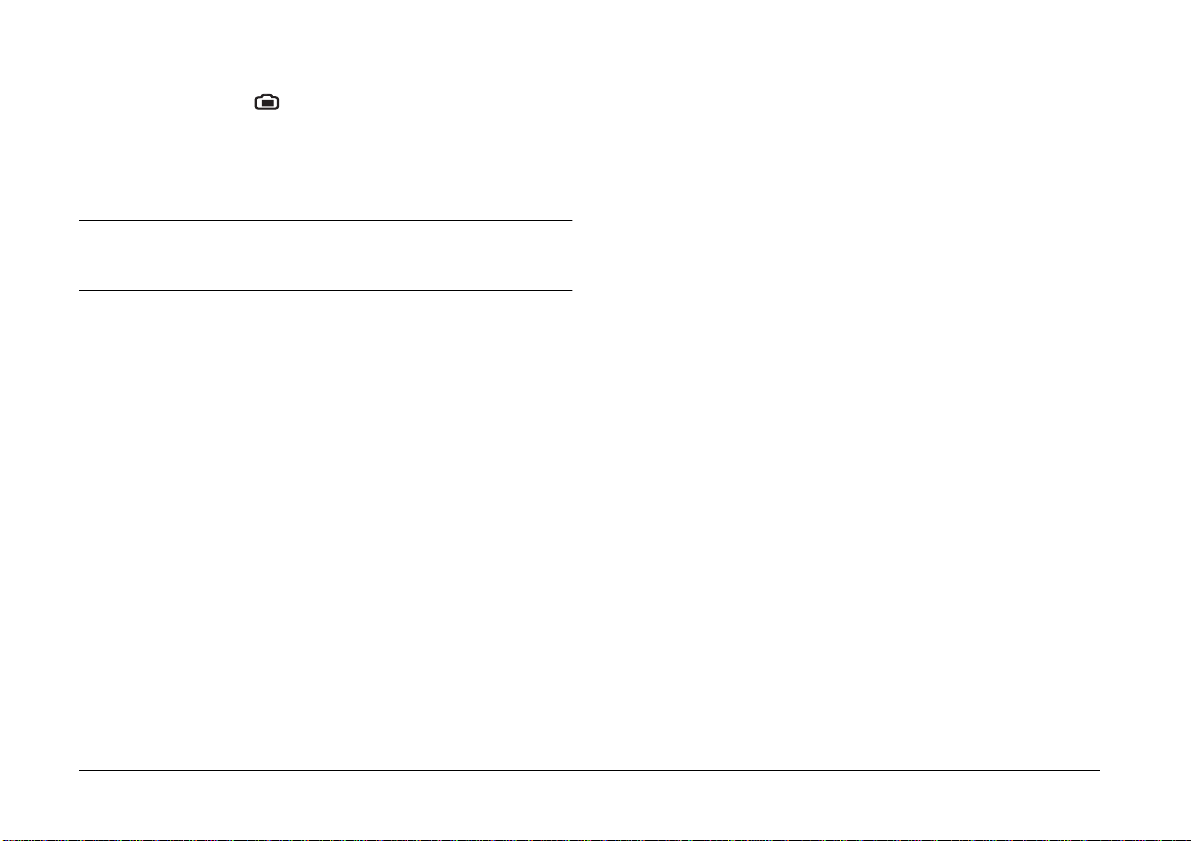
Verfügbare Einstellungen in
der Schalterposition . . . . . . . . . . . . . . . . . . . . . . . . .C-6
Im Programm-Kameramodus. . . . . . . . . . . . . . . . C-7
Im manuellen Kameramodus . . . . . . . . . . . . . . . . C-7
Glossar
Index
iv
Inhalt
Page 8
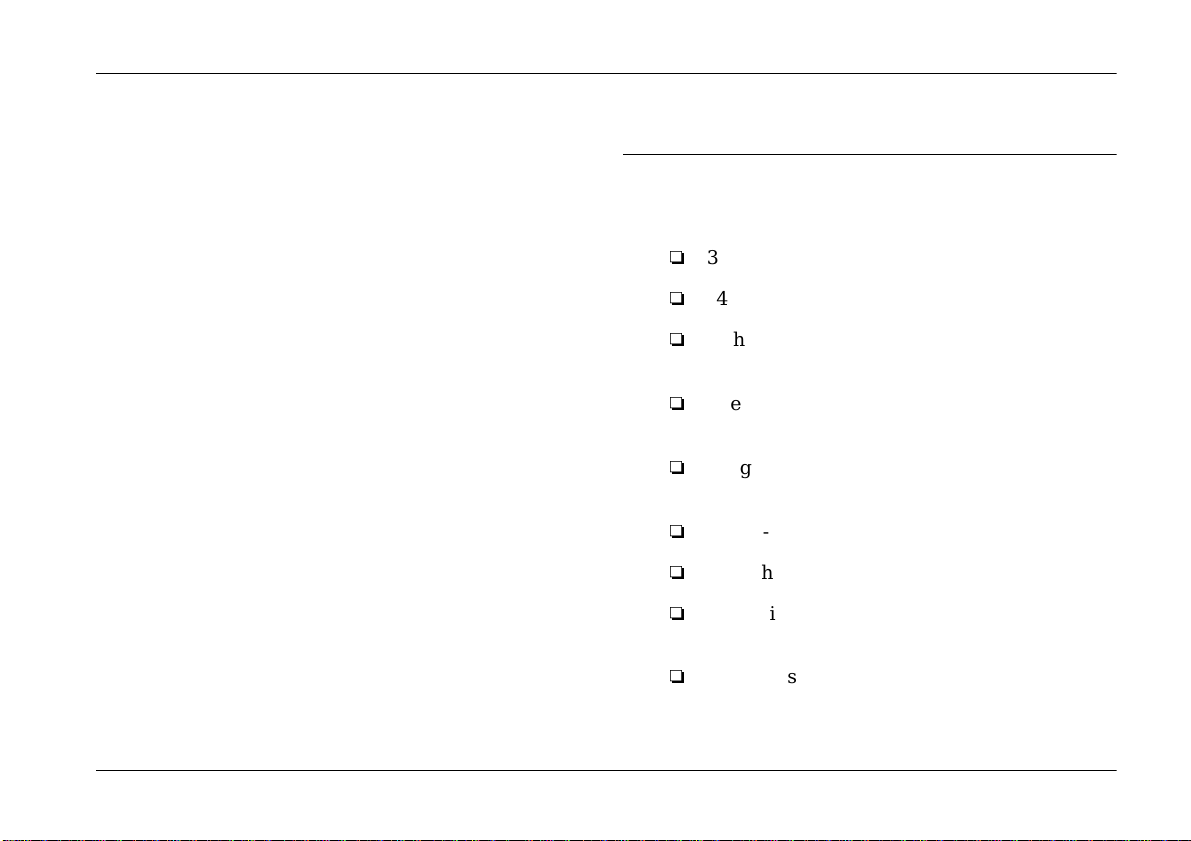
Einführung
Die EPSON® PhotoPCTM 3000Z ist eine neuartige,
bedienungsfreundliche Digitalkamera, mit der Sie
Farbfotos aufnehmen und diese anschließend auf einem Computer bearbeiten, manipulieren und ausdrucken können. Gestalten Sie professionell aussehende
Briefe, Dokumente und Präsentationen mit sensationellen, lebensnahen Bildern von Ihrem Desktop aus.
Teilen Sie Bilder mit Kollegen oder Freunden über das
Internet. Versehen Sie Ihre Rundschreiben, Faltprospekte und Broschüren mit Farbe und visuellen Effekten. Verbessern Sie das Aussehen aller Dokumente
mit Hilfe von Bildern, die Si e mit der Ph otoPC 3000 Z
aufgenommen haben.
Zum Lieferumfang der PhotoPC 3000Z gehört unter
anderem auch die Software EPSON Photo !3, mit deren
Hilfe Sie die mit der Kamera gemachten Farbaufnahmen auf die Festplatte des Computers übertragen können. Anschließend können Sie diese Bilder bearbeiten,
retuschieren und ordnen, oder in ein Dokument einbinden. Nähere Informationen zur Installation und Verwendung von EPSON Photo!3 erhalten Sie im
Benutzerhandbuch zur EPSON Digitalkamera-Software
.
Leistungsmerkmale der PhotoPC 3000Z
Die PhotoPC 3000Z bietet folgende Funktionen:
R
3,3 Megapixel CCD
R
24 Bit-Farbbildaufnahmen
R
Hohe Auflösung, bis zu 2544 × 1904 Pixel
(entspricht 4,8 Megapixel) mit HyPict
R
Integrierter LCD-Bildschirm für Bildvorschau
und -wiedergabe
R
Integriertes Mikrofon und Lautsprecher für Tonaufnahmen und -wiedergaben
R
Makro- und Panoramafunktion
R
Optischer ×3 und digitaler ×2 Zoom
R
Serienbildfunktion für maximal 37 aufeinander
folgende Aufnahmen
R
Automatische, vordefinierte oder manuelle
Weißbalance-Einstellung
Einführung
1
Page 9
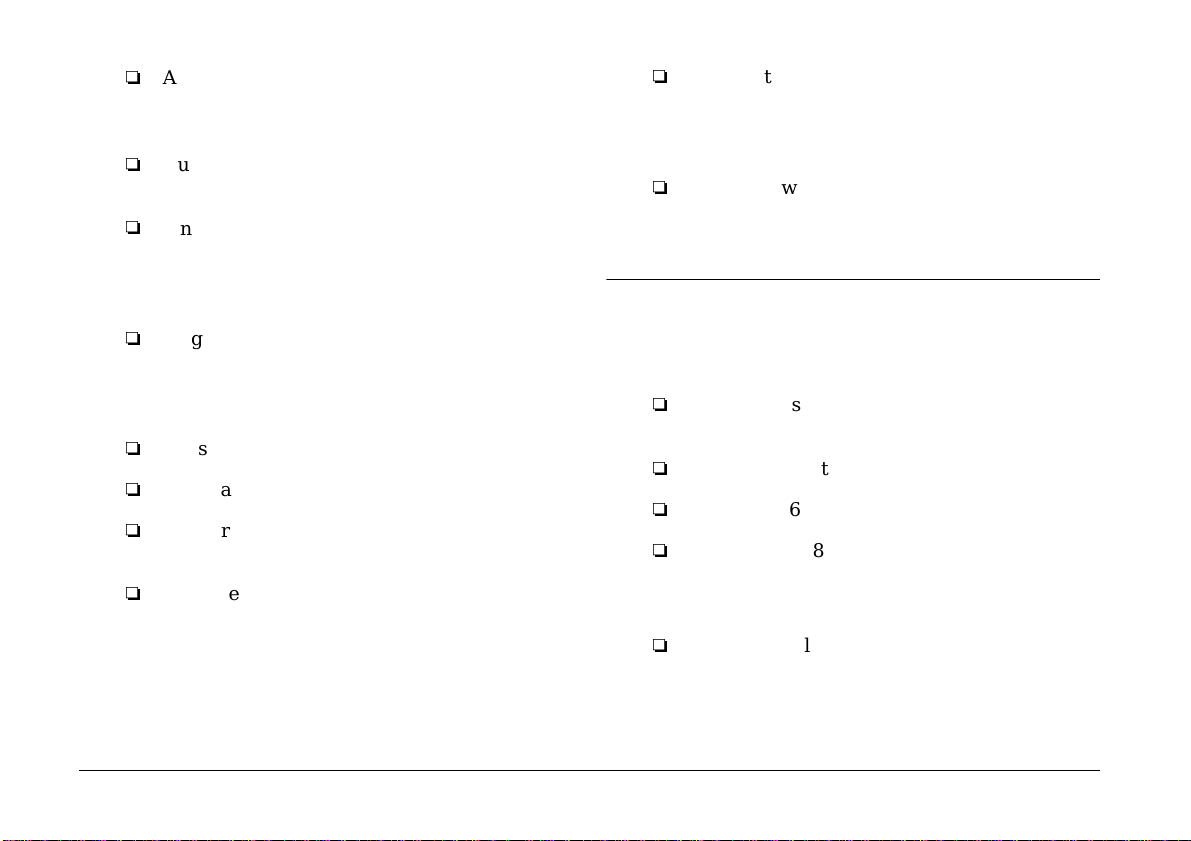
R
Automatische, vordefinierte und einstellbare
Belichtung (-2,0 bis + 2,0 EV in Schritten von 0,5
oder 0,2)
R
Automatische Datums- und Uhrzeitaufzeichnung für jedes Bild
R
Eingebautes Blitzlicht mit automatischem Blitz,
erzwungenem Blitz, Blitzabschaltung, Red-EyeReduzierung und Slow Synchro Blitz (für Aufnahmen nachts oder an dunklen Orten)
R
Eingebauter Blitzschuh für externes Blitzlicht (als
Option separat verkauft) zum Fotografieren im
manuellen Kameramodus. (Informieren Sie sich
bei Ihrem EPSON-Händler.)
R
Selbstauslöser (zehn Sekunden Verzögerung)
R
Automatischer Sparmodus, um Batterien zu sparen
R
Software EPSON Photo!3 zum Übertragen von
Bildern auf den Computer
R
Software EPSON File Converter zum Konvertieren von Bildern und Tonaufnahmen, die auf dem
Computer gespeichert sind, in das EPSON PhotoDateiformat und zum anschließenden Laden in
die Kamera
R
Unterstützung des Dateiformats DPOF, das es
Ihnen ermöglicht, vorher anzugeben, welche Fotos gedruckt werden sollen, und wie viele Abzüge
von jedem Foto erstellt werden sollen
R
Mit Windows
®
- und Macintosh®-Anwendungen
kompatible Dateiformate
Optionen
Folgende Optionen für die Kamera PhotoPC 3000Z
sind von EPSON erhältlich:
R
CompactFlash
(Informieren Sie sich bei Ihrem EPSON-Händler.)
R
PCMCIA-Adapter (B867041)
R
Netzteil (B867101) für Standardsteckdose
R
Akkusatz (B818123), bestehend aus:
Ni-MH-Akkuladegerät
für vier ladbare Ni-MH-Akkus
R
Satz von vier ladbaren Ni-MH-Akkus (B818113)
TM
-Karte
2
Einführung
Page 10

Hinweis:
Zum Lieferumfang der Kame ra PhotoP C 3000Z ge hö-
R
ren ein Akkusatz (oben beschrieben) sowie eine 16 MB
CompactFlash-Karte.
Das Netzteilmodell EU-40 und das Akkuladegeräte-
R
modell EU-38 weisen die von den EWG-Richtlinien
73/23/EWG und 89/336/EWG geforderte CE-Kennzeichnung auf.
R
Führen Sie keine Gegenstände in die Öffnungen
der Kamera ein.
R
Setzen Sie die Kamera bzw. die Optionen nicht
Regen oder Feuchtigkeit aus, um Kurzschluss
oder Stromschlag zu vermeiden.
R
Bedecken Sie die Kamera nicht mit einem Tuch
oder einer anderen Abdeckung, die möglicherweise statische Entladungen abgibt. Es besteht
Brand- und Stromschlaggefahr.
Sicherheitshinweise
Lesen Sie vor Inbetriebnahme der Kamera die folgenden Anweisungen zu Ihrer eigenen Sicherheit sowie
zur Betriebssicherheit des Gerätes genau durch. Befolgen Sie alle auf der Kamera und den Optionen angebrachten Warnungen und Hinweise.
Zur Verwendung der Kamera
Beachten Sie die folgenden Hinweise zur Verwendung der Kamera
R
Wegen Stromschlaggefahr darf das Gehäuse von
Kamera und Optionen nicht entfernt werden.
Öffnen Sie Kamerafächer ausschließlich in der in
diesem
Benutzerhandbuch
beschriebenen Weise.
R
Verwenden Sie die Kamera nicht in Räumen, in
denen leicht entzündliche oder flüchtige Gase gelagert werden. Es besteht Bran d- und
Explosionsgefahr.
R
Verwenden Sie die Kamera während eines Gewitters nicht im Freien.
R
Falls Sie an der Kamera bzw. den Optionen ungewöhnliche Geräusche, merkwürdigen Geruch
oder Rauchentwicklung bemerken, brechen Sie
den laufenden Vorgang ab und schalten Sie das
Gerät sofort aus. Entfernen Sie die Akkus bzw.
trennen Sie das Netzteil von der Kamera, und
ziehen Sie den Netzstecker heraus. Wenden Sie
sich anschließend an Ihren EPSON-Händler.
Einführung
3
Page 11
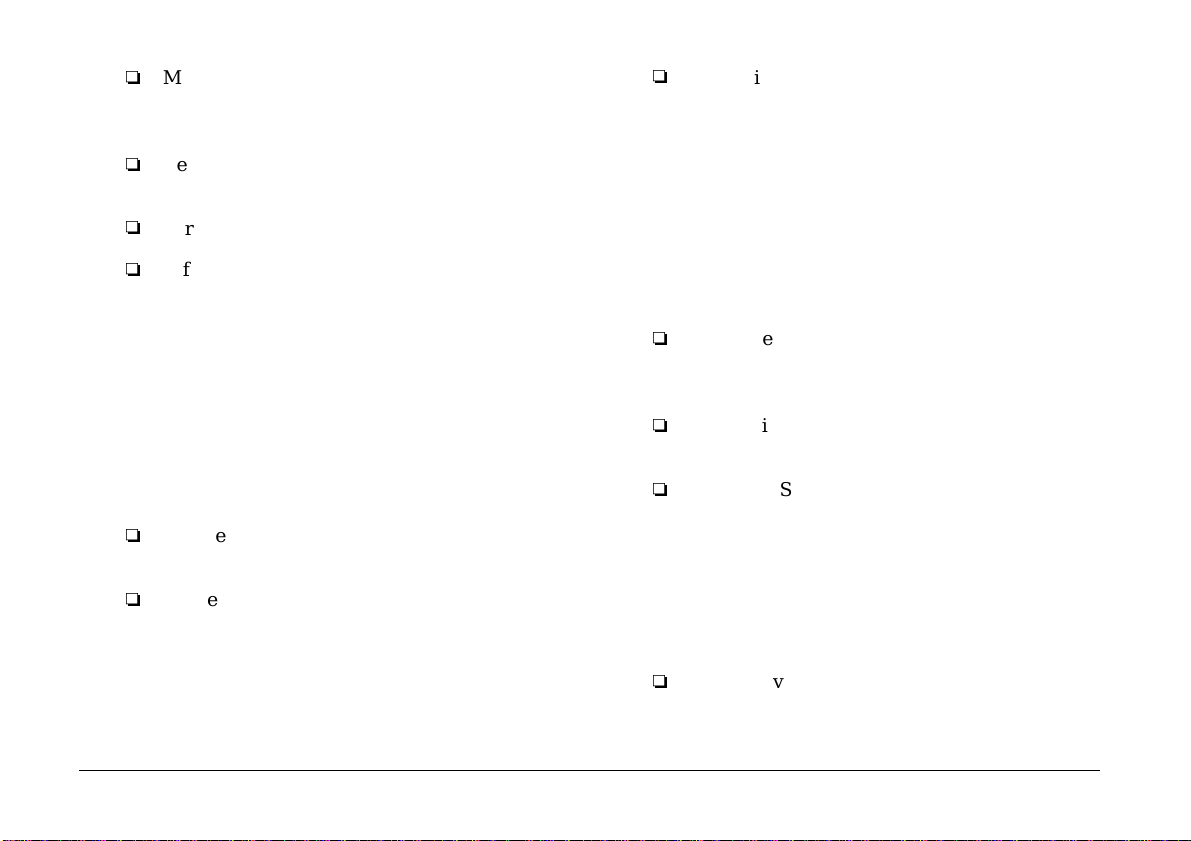
R
Machen Sie keine Blitzlichtaufnahmen in unmittelbarer Nähe des Gesich ts der foto grafierten Person, um Sehschäden zu vermeiden.
R
Verwenden Sie nur die in diesem
handbuch
R
Verwenden Sie keinesfalls beschädigte Stromkabel.
R
In folgenden Situationen müssen Sie die Akkus entfernen bzw. den Netzstecker herausziehen und sich
an einen qualifizierten Servicetechniker wenden:
Das Netzkabel oder der Netzstecker ist beschädigt. Flüssigkeit ist in die Kamera oder die Optionen eingedrungen. Die Kamera oder Optionen
sind heruntergefallen, bzw. das Gehäuse ist beschädigt. Die Kamera oder Optionen funktionieren nicht richtig oder weisen während des
Gebrauchs erkennbare Veränderungen auf.
R
Nehmen Sie nur die in der Dokumentation beschriebenen Einstellungen vor.
R
Bei Verwendung der Kamera bzw. der Optionen
in Deutschland ist Folgendes zu beachten:
Bei Anschluss des Geräts an die Stromversorgung
muss sichergestellt werden, dass die Gebäudeinstallation mit einer 10 A oder 16 A-Sicherung abgesichert ist.
angegebenen Stromquellen.
Benutzer-
R
Wenn die Flüssigkristalllösung des Anzeigefelds
oder des LCD-Bildschirms ausläuft und auf Ihre
Hände gelangt, waschen Sie diese sorgfältig mit
Wasser und Seife. Wenn die Flüssigkeit in Ihre Augen gelangt, spülen Sie diese sofort mit Wasser aus.
Zur Verwendung des Trageriemens
Beachten Sie die folgenden Hinweise beim Umgang
mit dem Trageriemen.
R
Schwingen Sie die Kamera nicht herum. Dadurch
können die Kamera oder andere Objekte beschädigt oder Personen verletzt werden.
R
Ziehen Sie den Riemen nicht zu fest an. Es b esteht
Verletzungsgefahr.
R
Bewahren Sie den Trageriemen außerhalb der
Reichweite von Kindern auf.
Zur Verwendung von Ladegerät und Akkus
Beachten Sie die folgenden Hinweise beim Umgang
mit dem Ladegerät und den Akkus.
R
Lesen Sie vor der Verwendung dieser Produkte
alle zugehörigen Sicherheits- und
Bedienungshinweise.
4
Einführung
Page 12
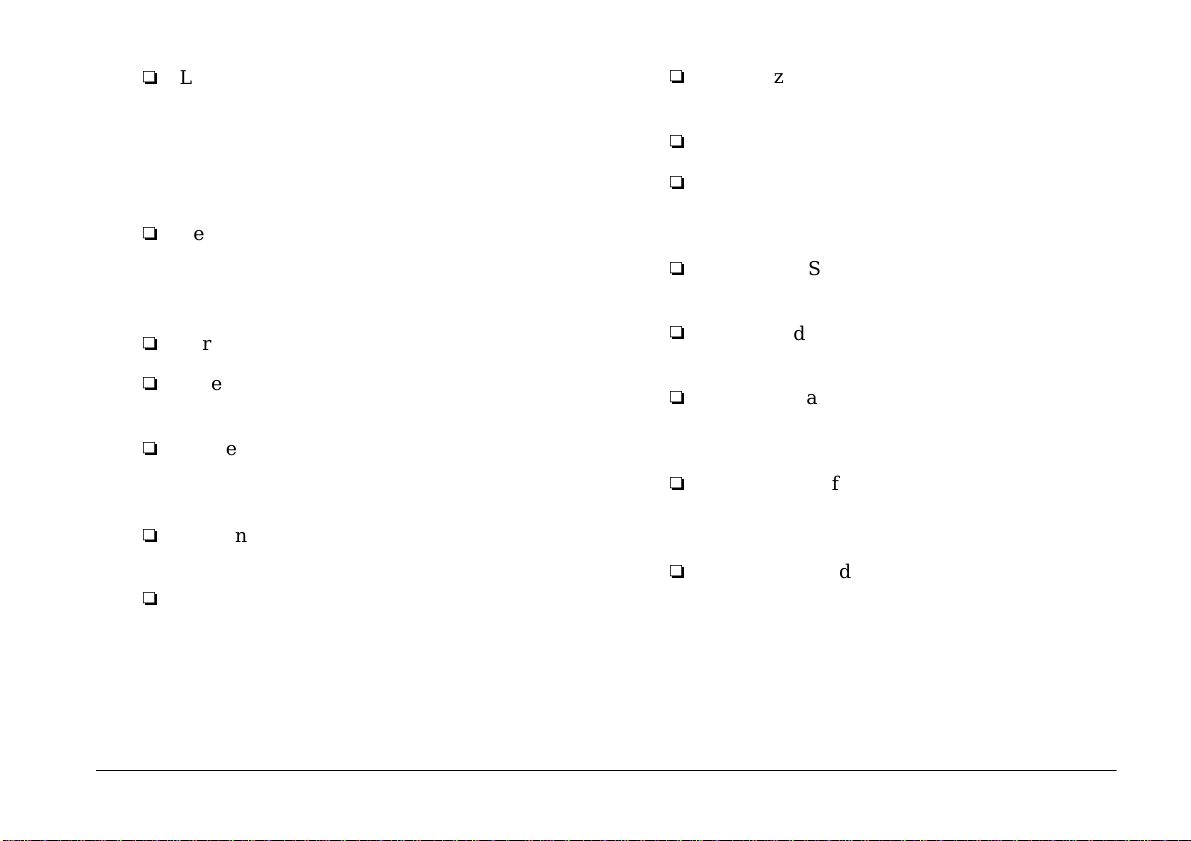
R
Laden Sie mit dem Ni-MH-Akkuladegerät
(Modell EU-38) ausschließlich Ni-MH-Akkus von
EPSON (Modell EU-24) auf Versuchen Sie niemals, andere Akkutypen mit diesem Ladegerät
aufzuladen. Sie könnten explodieren, auslaufen,
sich überhitzen oder Verletzungen verursachen.
R
Verwenden Sie EPSON Ni-MH-Akkus niemals
zusammen mit anderen Akkutypen. Verwenden
Sie alte und neue bzw. geladene und ungeladene
Akkus nicht durcheinander.
R
Verwenden Sie keine Mangan-Akkus (IEC R6).
R
Legen Sie keine (nicht wiederaufladbaren) Batterien in das Ladegerät ein.
R
Verwenden Sie keine auslaufenden oder in anderer Weise beschädigten Akkus. Es besteht Brandund Stromschlaggefahr.
R
Verwenden Sie nur EPSON Ni-MH-Akkus wie in
diesem Handbuch beschrieben.
R
Achten Sie bei der Stromversorgung unbedingt
darauf, dass die auf dem Gerät angegebe nen
Spannungswerte eingehalten werden. Schließen
Sie das Ladege rät imm er dir ekt an eine S tandardsteckdose an.
R
Das Netzkabel des Ladegeräts muss den am Einsatzort geltenden Sicherheitsnormen entsprechen.
R
Schützen Sie sich vor Stromschlägen.
R
Verwenden Sie die Akkus bzw. das La degerät
nicht in der Nähe von Wasser, und fassen Sie die
Akkus nicht mit nassen Händen an.
R
Verwenden Sie das Ladegerät in einem trockenen
Raum.
R
Setzen Sie die Akkus bz w. das Ladegerät niemals
Wasser oder hoher Feuchtigkeit aus.
R
Halten Sie das Ladegerät und die Akkus von Wärmequellen fern . Verwenden Si e das Ladegerät nur
in einem Temperaturbereich von 5 bis 35°C.
R
Die Akkus dürfen nicht fallen gelassen, zerlegt,
beschädigt oder kurzgeschlossen werden. Halten
Sie die Akkus von Feuer und Wasser fern.
R
Verwenden Sie das Ladegerät n ich t in Räumen,
in denen leicht entzündliche oder flüchtige Gase
gelagert werden. Es besteht Brand- und E xplosionsgefahr. Bewahren Sie das Ladegerät unzugänglich für Kinder auf.
Einführung
5
Page 13
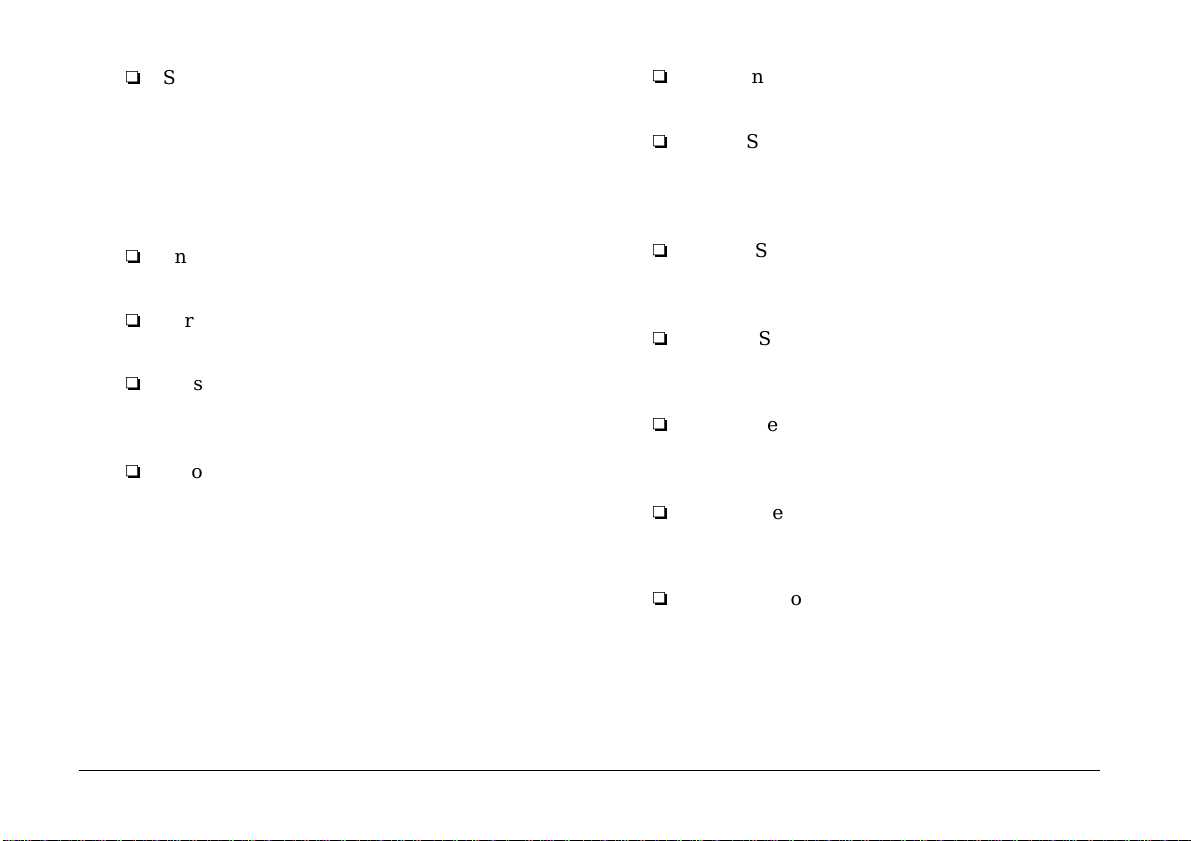
R
Schützen Sie Netzkabel gegen Beschädigung
durch Abnutzung, Schnitte, Verbiegen und Knicke. Stellen Sie keine Gegenstände auf das Kabel,
und achten Sie darauf, dass niemand versehentlich darauf treten oder darüber stolpern k ann.
Außerdem muss das Netzkabel möglichst gerade
aus den Netzteilanschlüssen kommen.
R
Entfernen Sie die Ummantelung nicht von den
Akkus. Es besteht Kurzschlussgefahr.
R
Zerlegen Sie das Ladegerät niemals, und nehmen
Sie keine baulichen Veränderungen vor.
R
Versuchen Sie nicht, das Ladegerät selbst zu warten. Lassen Sie alle Wartungs- und Reparatureingriffe von qualifiziertem Fachpersonal ausführen.
R
In folgenden Fällen müssen Sie die Geräte vom
Netz trennen und einem qualifizierten Servicetechniker übergeben:
Das Netzkabel oder der Netzstecker ist beschädigt. Flüssigkeit ist in die Geräte eingedrungen.
Die Geräte sind heruntergefallen bzw. beschädigt
worden. Die Geräte funktionieren nicht richtig
oder weisen während des Gebrauchs erkennbare
Leistungsveränderungen auf.
R
Nehmen Sie nur die in der Dokumentation zu den
Geräten beschriebenen Einstellungen vor.
R
Legen Sie die Akkus niemals verkehrt ausgerichtet in das Ladegerät ein. Sie könnten explodieren,
auslaufen, sich überhitzen oder Verletzungen
verursachen.
R
Führen Sie keine Gegenstände durch die Öffnungen ein. Sie könnten gefährliche Spannungspunkte berühren oder Kurzschlüsse verursachen.
R
Bringen Sie die Akkus nicht in Kontakt mit Metallgegenständen wi e M ünze n od er S chl üsse l. D ie Akkus könnten s ich durch einen K urzschluss entl aden.
R
Ziehen Sie den Netzstec k e r de s Lad ege r ät s nac h
einer Aufladezeit von vier Stunden heraus, auch
wenn die Akkus nicht vollständig aufgeladen sind.
R
Stecken Sie die Akkus nicht in eine Steckdose oder
in eine andere Stromquelle wie z.B. den Zigarettenanzünder in einem Auto.
R
Stromkabel oder Anschlüsse dürfen nicht direkt
an die Akkus angelötet werden.
6
Einführung
Page 14
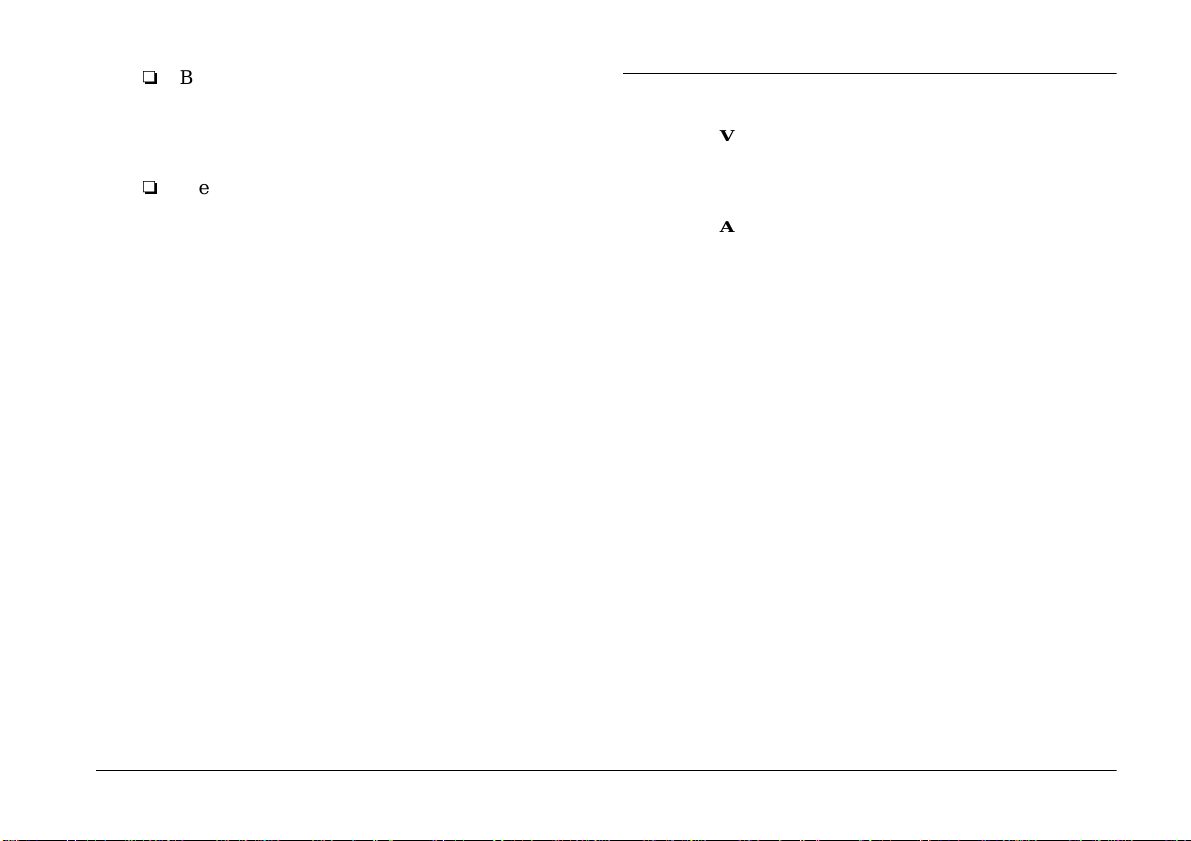
R
Bedecken Si e das Ladegerät nic ht mit einem Tuch
oder einer anderen Abdeckung, die möglicherweise statische Entladungen abgibt. Es besteht
Brand- und Stromschlaggefahr.
R
Wenn Säure aus den Akkus in Ihre Augen oder
auf Ihre Haut gelangt, spülen Sie die betroffene
Stelle sofort mit Wasser, und suchen Sie einen
Arzt auf. Falls Sie einen Akku verschluckt haben,
suchen Sie sofort einen Arzt auf.
Handbuch-Konventionen
Vorsicht:
w
Diese Warnungen müssen unbedingt beachtet werden, um Körperverletzungen zu vermeiden.
Achtung:
c
Anmerkungen dieser Art müssen beachtet werden,
um Schäden an den Geräten zu vermeiden.
Hinweise
enthalten wichtige Informationen und hilfreiche Tipps für
die Arbeit mit der Kamera und den Optionen.
Einführung
7
Page 15
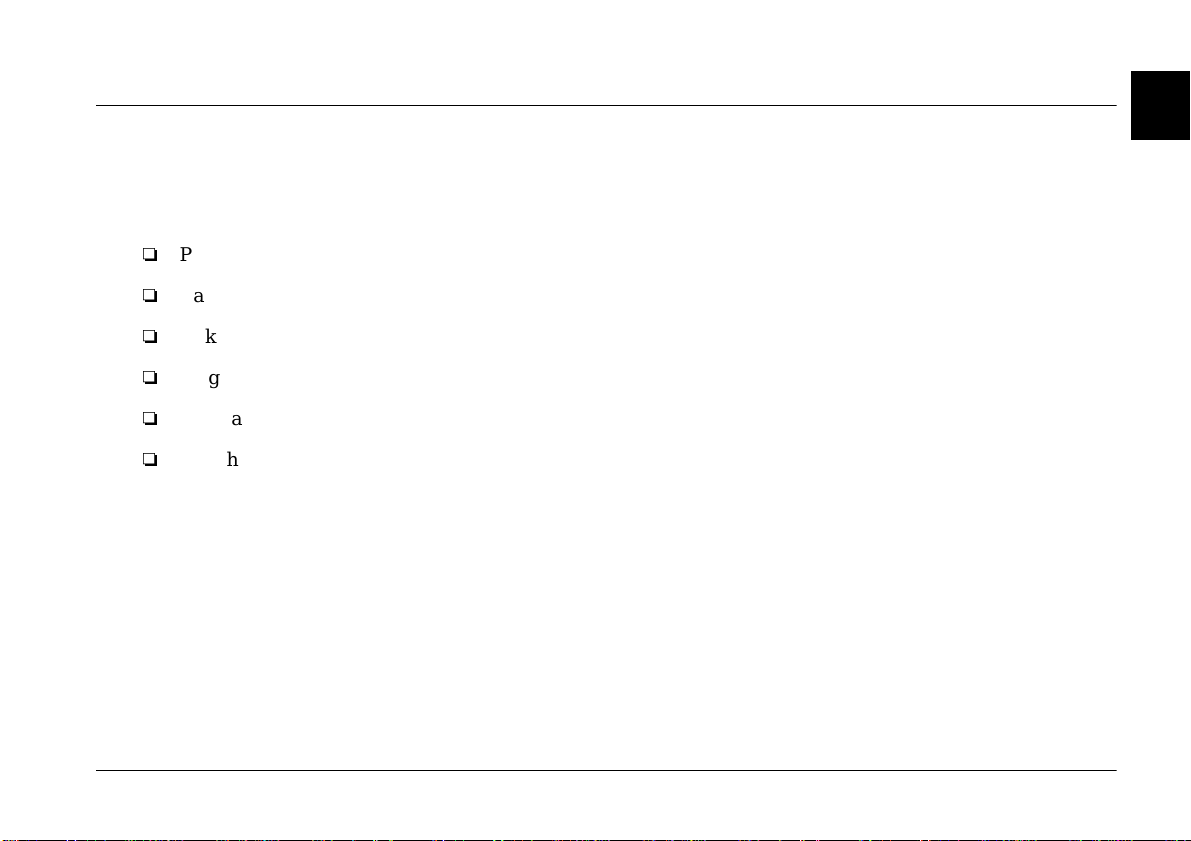
Kapitel 1
Die ersten Schritte
In diesem Kapitel werden Sie in die Verwendung der Kamera PhotoPC 3000Z eingeführt. Es werden fol gende Themen
behandelt:
R
PhotoPC 3000Z auspacken
R
Kamerateile
R
Akkus laden, einsetzen und austauschen
R
Trageriemen und Linsenkappe befestigen
R
CompactFlash-Karte installieren
R
Sprache, Datum und Zeit einstellen
1
Die ersten Schritte
1-1
Page 16
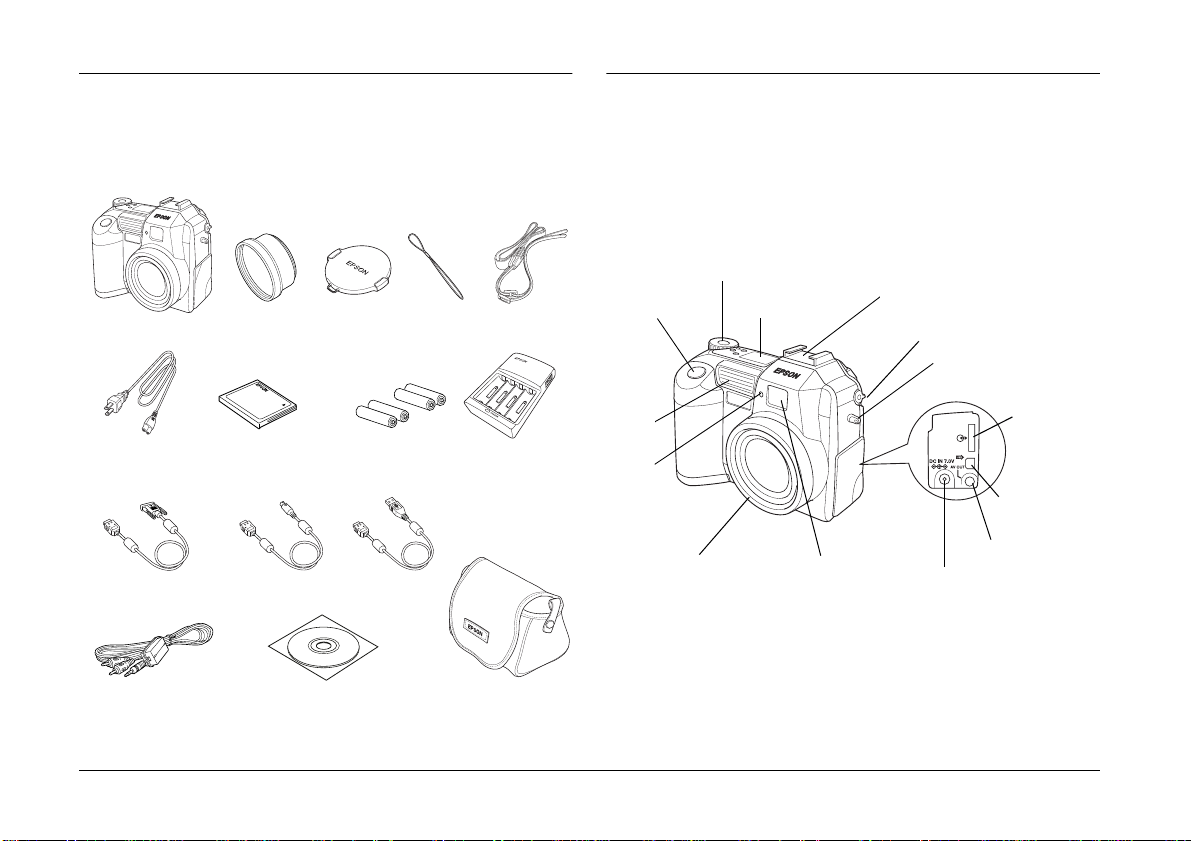
PhotoPC 3000Z auspacken
Kamerateile
Überprüfen Sie beim Auspacken, ob alle unten abgebildeten Teile vorhanden und unbeschädigt sind.
Kamera
Netzkabel
(Ausführung ist
ortsabhängig)
Serielles Kabel
für Windows
AV-Kabel
Adapterring Linsenkappe Schnur für
16 MB CompactFlash-Karte
(in der Kamera installiert)
Serielles Kabel
für Maci ntosh
CD-ROM bzw. Disketten
(Art und Anzahl sind or tsabhängig)
Ladbare Ni-MH-Akkus (4)
Modell EU-24
USB-Kabel
Linsenkappe
Akkuladegerät
Kameratasche
Trageriemen
Wenn Sie die Kamera PhotoPC 3000Z ausgepackt h aben, machen Sie sich mit folgenden Komponenten
und Funktionen vertraut:
Vorderansicht
Wahlschalter
Auslöser Anzeigefeld
eingebauter
Blitz
Selbstauslöseranzeige
Linse
Sucher
Blitzschuh
(externer Blitz)
Dioptrie-Regulierung
Befestigungsöse für
Trageriemen
Anschluss für
Netzteil
serieller
Schnittstellenanschluss
USB-Schnittstellenanschluss
AV-Anschluss
1-2
Die ersten Schritte
Page 17
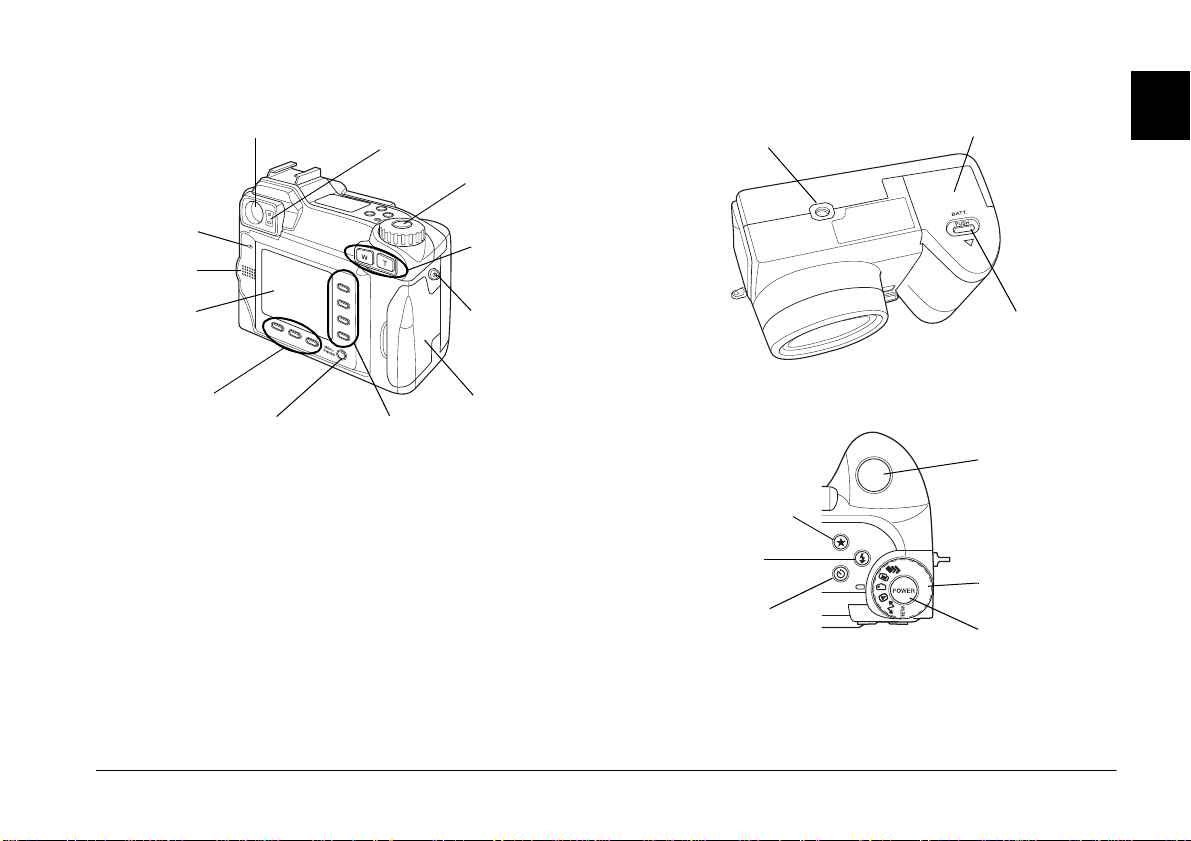
Rückansicht
Ansicht von unten
Sucher
Mikrofon
Lautsprecher
LCD-Bildschirm
LCD-Bildschirmtasten
Taste MENÜEIN/AUS
Anzeigen
LCD-Bildschirmtasten
POWER
Zoomtasten
siehe Seite 2-7
Befestigungsöse
für Trageriemen
Speicherkartenabdeckung
Hinweis:
In diesem Benutzerhandbuch tragen die LCD-Bildschirmtasten die Namen der entsprechenden Anzeigen am LCDBildschirm, die von der Pos ition des Wahlschalters und dem
angezeigten Bildschirminhalt abhängig sind.
Vorsicht:
w
Der Lautsprecher enthält einen Magneten. Legen Sie
Objekte, die durch Magneteinflüsse beschädigt we rden können (z.B. Kreditkarten und Disketten), nicht
neben den Lautsprecher. EPSON haftet nicht für
Schäden oder Datenverlust.
-Taste
Stativanschluss
Ansicht von oben
Taste für Bildqualität
(siehe Seite 4-1)
Blitzlichttaste
(siehe Seite 4-4)
Selbstauslöser
(siehe Seite 2-7)
Akkufachabdeckung
Taste zum Öffnen der
Akkufachabdeckung
Auslöser
Wahlschalter
(siehe Seite 2-3)
POWER
(siehe Seite 2-2)
1
-Taste
Die ersten Schritte
1-3
Page 18
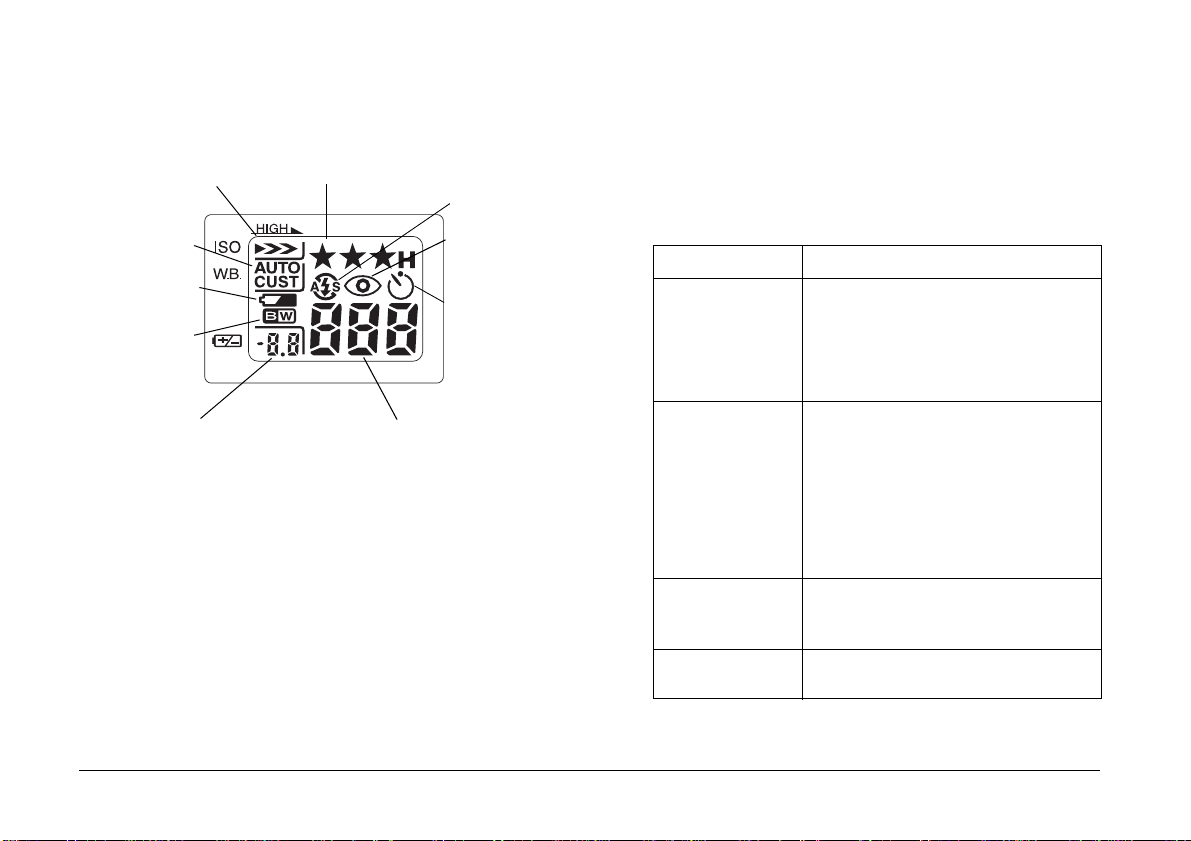
Anzeigefeld Anzeigen
Empfindlichkeit
(siehe Seite 4-9)
Weißbalance
(siehe Seite 4-10)
Symbol für geringe
Akkuladung
(siehe Seite 1-8)
Schwarzweiß
(siehe Seite 4-8)
Bildqualität
(siehe Seite 4-1)
Blitzlicht
(siehe Seite 4-4)
Red-Eye-Reduzierung
(siehe Seite 4-4)
Selbstauslöser
(siehe Seite 2-7)
Neben dem Sucher der Kamera befinden sich eine rote
und eine grüne Anzeige. Sie leuchten auf oder blinken, um Sie durch den Aufnahmevorgang zu führen
oder den Kamerastatus anzuzeig en. Näher e Info rmationen erhalten Sie in der folgenden Tabelle.
Anzeige Bedeutung
Grün (An) Die Aufwärmphase ist beendet, und die
Kamera ist aufnahmebereit.
Der Autofokus ist arretiert (wenn der Aus-
löser halb gedrückt ist).
Die Kamera macht eine Aufnahme mit
dem Selbstauslöser.
Belichtung (siehe Seite 4-12)
oder
Blende* (siehe Seite 4-15)
* Auslöser halb gedrückt und Kamera im manuellen bzw.
Programm-Modus.
1-4
Die ersten Schritte
Restbildanzahl
(siehe Seite 2-2)
oder
Verschlussgeschwindigkeit*
Grün (Blinkt) Die Kamera befindet sich in der Aufwärm-
phase (unmittelbar nach dem Einschalten).
Die Kamera führt eine automatische
Scharfeinstellung durch (wenn der Auslöser halb gedrückt ist).
Die Kamera nimmt einen Videoclip auf.
Die Speicherkarte ist nicht installiert.
Die Linsenkappe wurde nicht abgenom-
men.
Rot (Blinkt) Nicht genug Platz auf der Speicherkarte
für ein Foto bzw. einen Videoclip.
Akku schwach.
Rot (An) Fehler. Wenden Sie sich an Ihren
EPSON-Händler.
Page 19
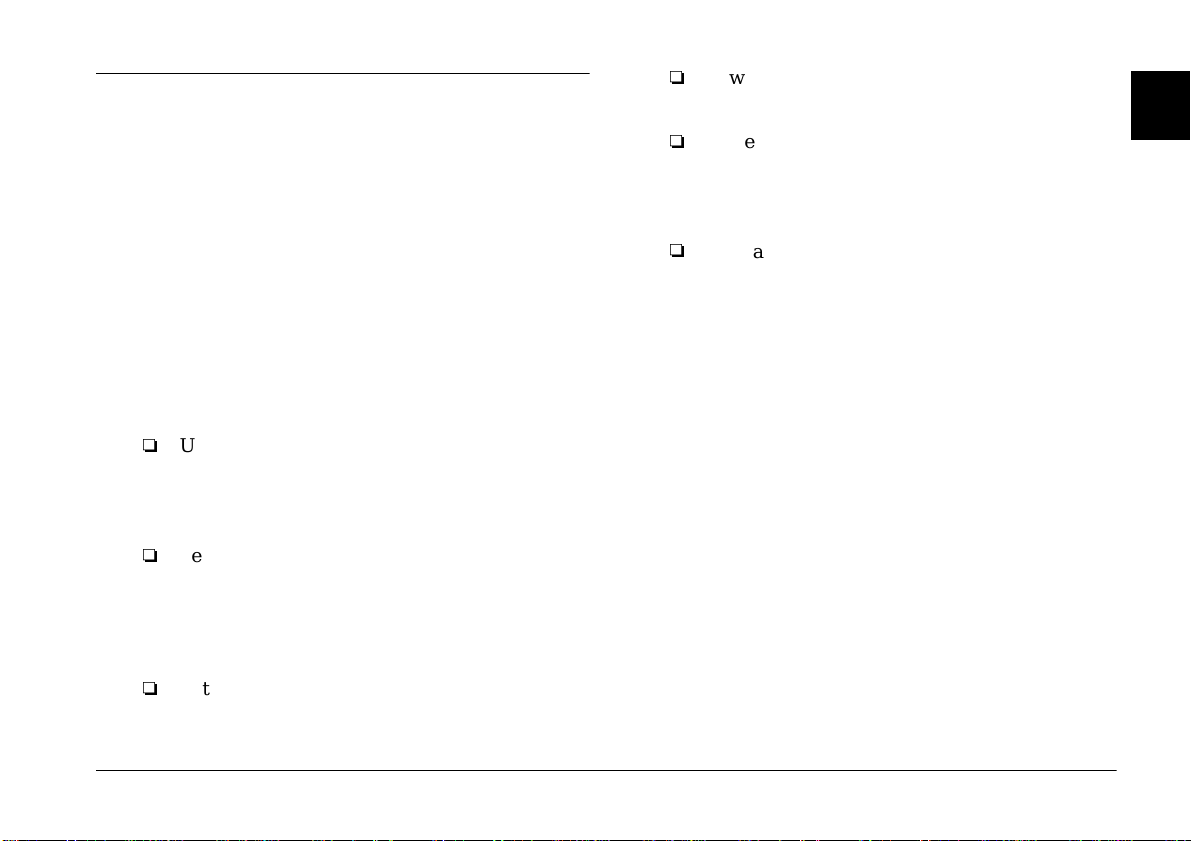
Akkus verwenden
Mit der PhotoPC 3000Z werden vier ladbare Ni-MHAkkus (Modell EU-2 4) und das Ladegerät für Ni-MHAkkus (Modell EU-38) geliefert. Obwohl Sie vier AA
(IEC LR6) Alkali-Akkus (nicht mitgeliefert) verwenden können, sparen Ihnen die ladbaren Akkus Zeit
und Geld, da sie länger halten. Laden Sie die neuen
Akkus auf, ehe Sie sie in die Kamera einsetzen.
Achtung:
c
Verwenden Sie keine Mangan-Akkus (IEC R6).
Beachten Sie folgende Hinweise zur Verwendung dieser Akkus:
R
Um neue Akkus oder Akkus, die längere Zeit
nicht benutzt worden sind, vollständig aufzuladen, sind möglicherweise zwei oder drei Ladevorgänge erforderlich.
R
Benutzen Sie die Akkus regelmäßig, damit sie gut
ladbar bleiben. Akkus, die längere Zeit unbenutzt
geblieben sind, lassen sich nicht mehr gut laden.
Sie erreichen jedoch bei regelmäßigem Gebrauch
wieder ihre normale Ladefähigkeit.
R
In warmer Umgebung geladene Akkus werden
schneller leer.
R
Lassen Sie Akkus nicht lange unbenutzt in der
Kamera bzw. im Ladegerät. Hinweise zur Aufbewahrung finden Sie unter “Akkus aufbewahren”
auf Seite 1-10.
R
Die Ladefähigkeit von ladbaren Akkus lässt mit
der Zeit nach. Mit abnehmender Ladefähigkeit
lässt auch die Einsatzdauer der Kamera nach.
Ersetzen Sie die Akkus, wenn die Betriebsdauer
der Kamera zu kurz wird.
Akkus aufladen
Das Ladegerät sorgt für eine schnelle Aufladung der
Ni-MH-Akkus zum Einsatz in der Kamera.
Information en zur Ve rwe ndung vo n Alkal i- Akkus er-
halten Sie im Abschnitt “Akkus einsetzen” auf Seite 1-7.
Ehe Sie Akkus aufladen, lesen Sie die Sicherheitshin-
weise unter “Zur Verwendung von La degerät und
Akkus” auf Seite 4.
1
R
Entladen Sie Akkus vollständig, ehe Sie sie wieder aufladen. Andernfalls lassen sie sich möglicherweise nicht voll aufladen.
Die ersten Schritte
1-5
Page 20
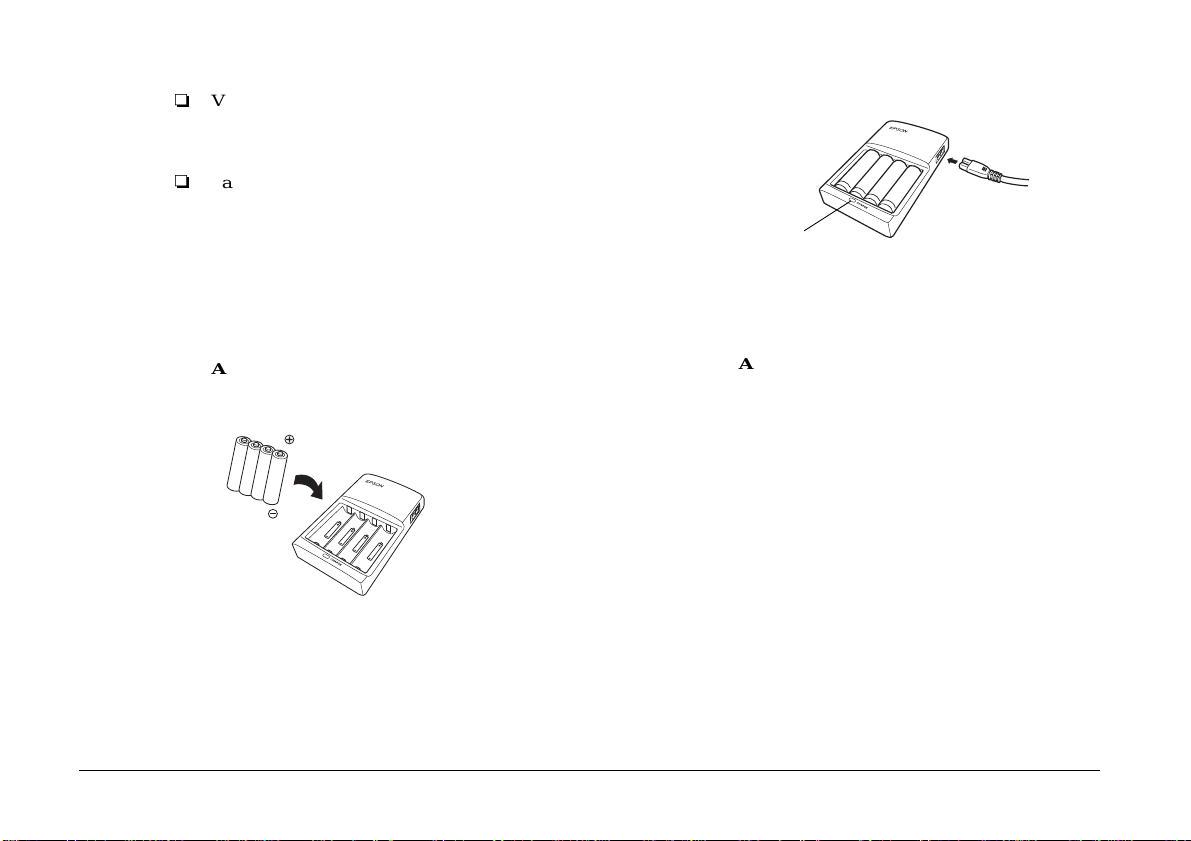
w
Vorsicht:
Versuchen Sie niemals, andere Akkutypen als
R
die mitgelieferten Ni-MH-Akkus (Modell
EU-24) mit diesem Ladegerät aufzuladen.
Laden Sie immer die Akkus aus einer Packung als
R
Satz. Kombinieren Sie alte und neue Akkus nicht.
2. Schließen Sie das Netzkabel an das Ladegerät an.
Gehen Sie folgendermaßen vor, um die Ni-MH-Akkus aufzuladen:
1. Setzen Sie die Akkus in die Fächer ein. + und müssen wie gezeigt ausgerichtet sein.
Achtung:
c
Sie müssen vier Batterien gleichzeitig laden.
1-6
Die ersten Schritte
Ladeanzeige
3. Schließen Sie das Netzkabel an eine Steckdose an.
Die rote Ladeanzeige leuchtet auf, um anzuzeigen, dass ein Ladevorgang stattfindet.
Achtung:
c
Achten Sie darauf, dass alles ordnungsgemäß
und fest angeschlossen ist.
4. Wenn die Akkus vollständig aufgeladen sind,
erlischt die Anzeige. Um die Akkus erneut aufzuladen, ziehen Sie den Netzstecker heraus und
stecken ihn dann wieder ein.
Hinweis:
Ersetzen Sie die Akkus durch neue Ni-MH Akkus, wenn
die Ladeanzeige länger als 240 Minuten an bleibt oder
wenn die Ladeanzeige länger als eine halbe Stunde blinkt.
Page 21
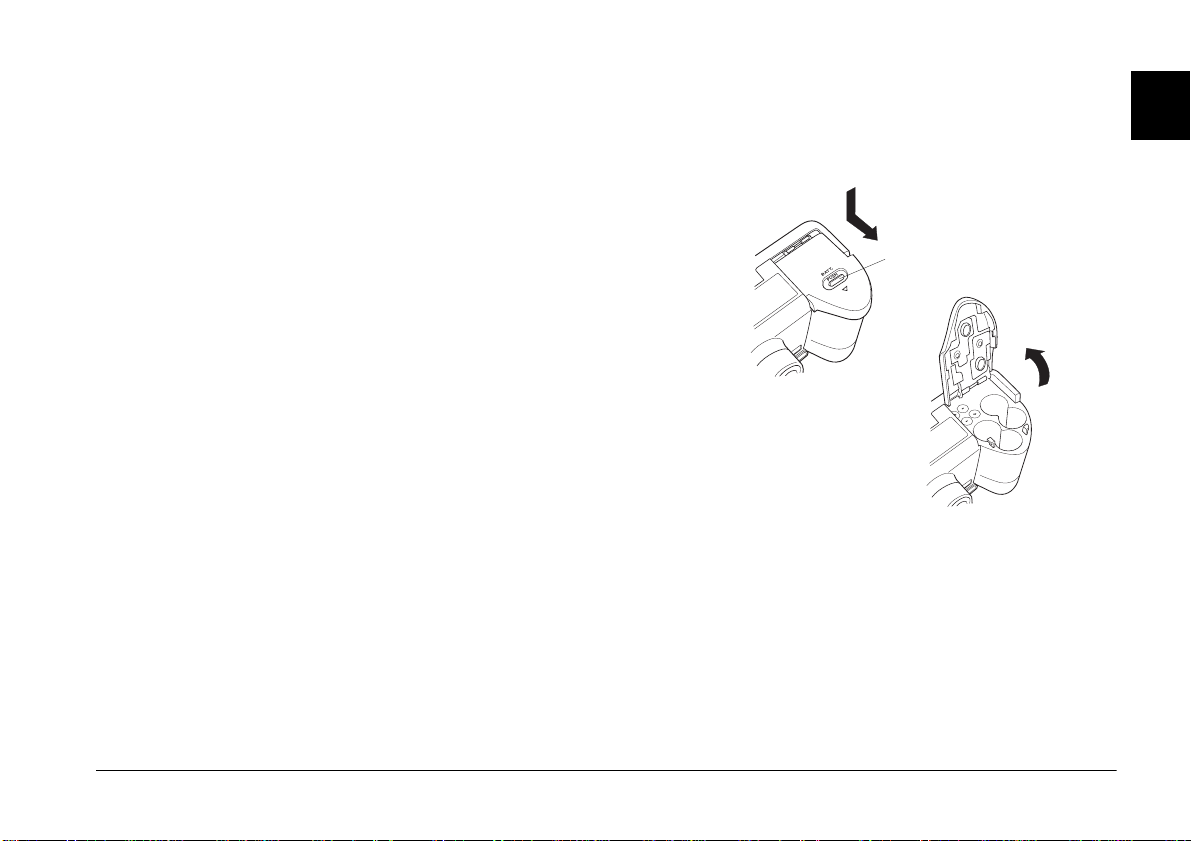
5. Wenn die Anzeige erlosch en ist, stec ke n Sie das
Ladegerät aus. Um die Akkus nicht zu überladen,
trennen Sie das Ladege rät nach dem Erlösch en der
Anzeige so schnell wie möglich von der Steckdose.
6. Nehmen Si e die Akkus aus dem Ladegerät, nachdem sie etwas abgekühlt sind.
Vorsicht:
w
Während und nach einem La devorgang sind die
Akkus sehr hei ß (ca. 65
eine Stunde abkühlen, ehe Sie sie anfassen.
7. Zum Aufbewahren des Ladegeräts ziehen Sie das
Netzkabel heraus und entfernen die Akkus.
C). Lassen Sie die Akkus
°
Akkus einsetzen
Ehe Sie die Akkus einsetzen, lesen Sie die Sicherheitshinweise unter “Zur Verwendung von Ladegerät und
Akkus” auf Seite 4.
Schalten Sie die Kamera aus, und gehen Sie folgendermaßen vor, um die Akkus einzulegen:
1. Drehen Sie die Kamera um, so dass die Linse zu
Ihnen zeigt. Halten Sie die Taste zum Öf fnen der
Akkufachabdeckung gedrückt, und öffnen Sie die
Abdeckung durch Schieben wie unten gezeigt.
Taste zum Öffnen der
Akkufachabdeckung
1
Die ersten Schritte
1-7
Page 22
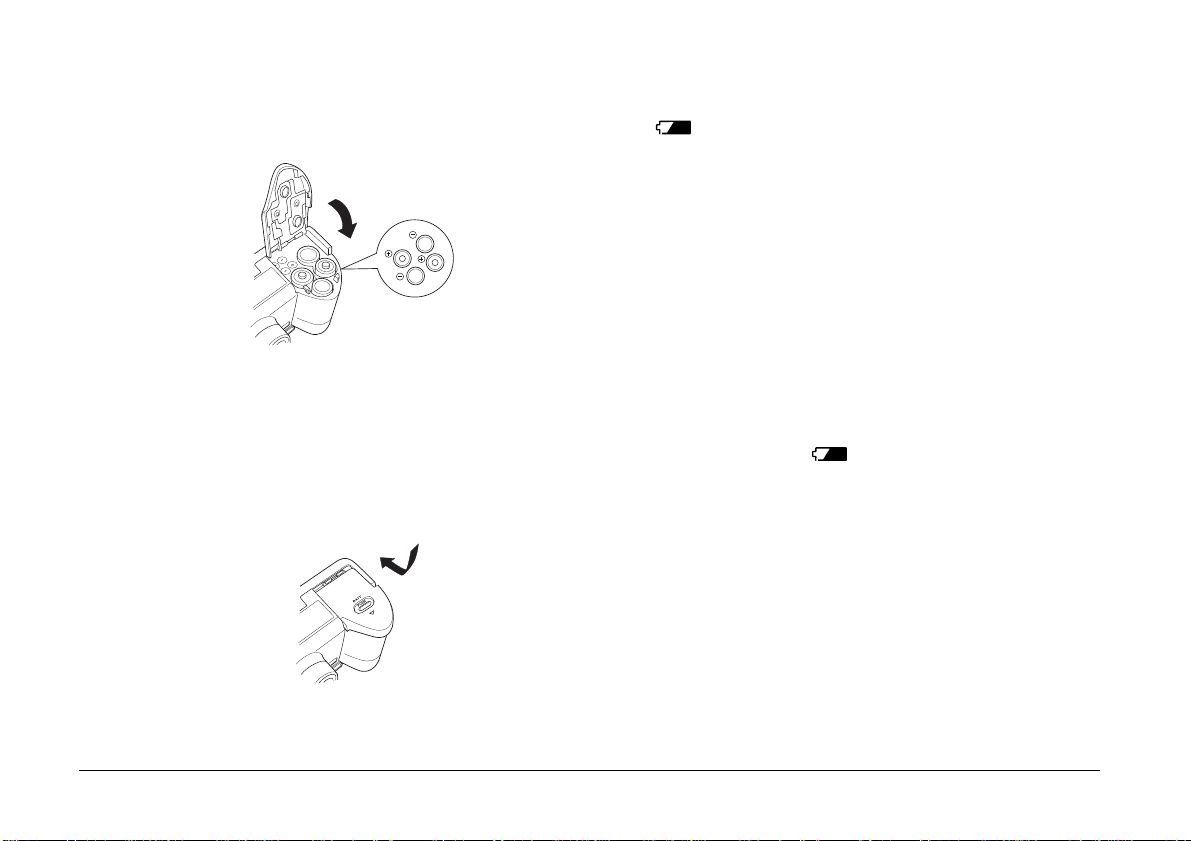
2. Setzen Sie vier Akkus in das Fach ein. + und müssen wie gezeigt ausgerichtet sein. Klappen
Sie die Abdeckung zu.
Hinweis:
Verwenden Sie verschiedene Akkutypen nicht durcheinander. Es besteht Brand- und Explosionsgefahr.
3. Klappen Si e die Akk ufachabdeckung z u und arretieren Sie sie, indem Sie leicht auf die Abdeckung
drücken und sie wie unten gez eigt zurüc kschiebe n.
Wenn die Akkuleistung schwach wird, erscheint am
Anzeigefeld das Symbol für geringe Akkuladung
. Sind die Akkus leer, blinkt dieses Symbol, und
die Kamera wird automatisch ausgeschaltet. Nehmen
Sie die leeren Akkus heraus, laden Sie sie auf, und
setzen Sie sie wieder ein.
Hinweis:
Wenn der Ladezustand der Akkus schwach ist, wird der
LCD-Bildschirm beim Aufladen des Blitzlichts ausgeschaltet. Nach beendetem Ladevorgang wird der LCD-Bildschirm wie der eingeschaltet.
Akkus austauschen
Tauschen Sie die Akkus in der PhotoPC 3000Z aus,
wenn das Symbol am Anzeigefeld der Kamera
erscheint. Setzen Sie immer alle vier Akkus gleichzeitig ein. Sie können folgende Akkutypen verwenden:
Alkalische AA Einwegbatterien (IEC LR6)
Ladbare AA Ni-MH-Akkus
1-8
Die ersten Schritte
Page 23
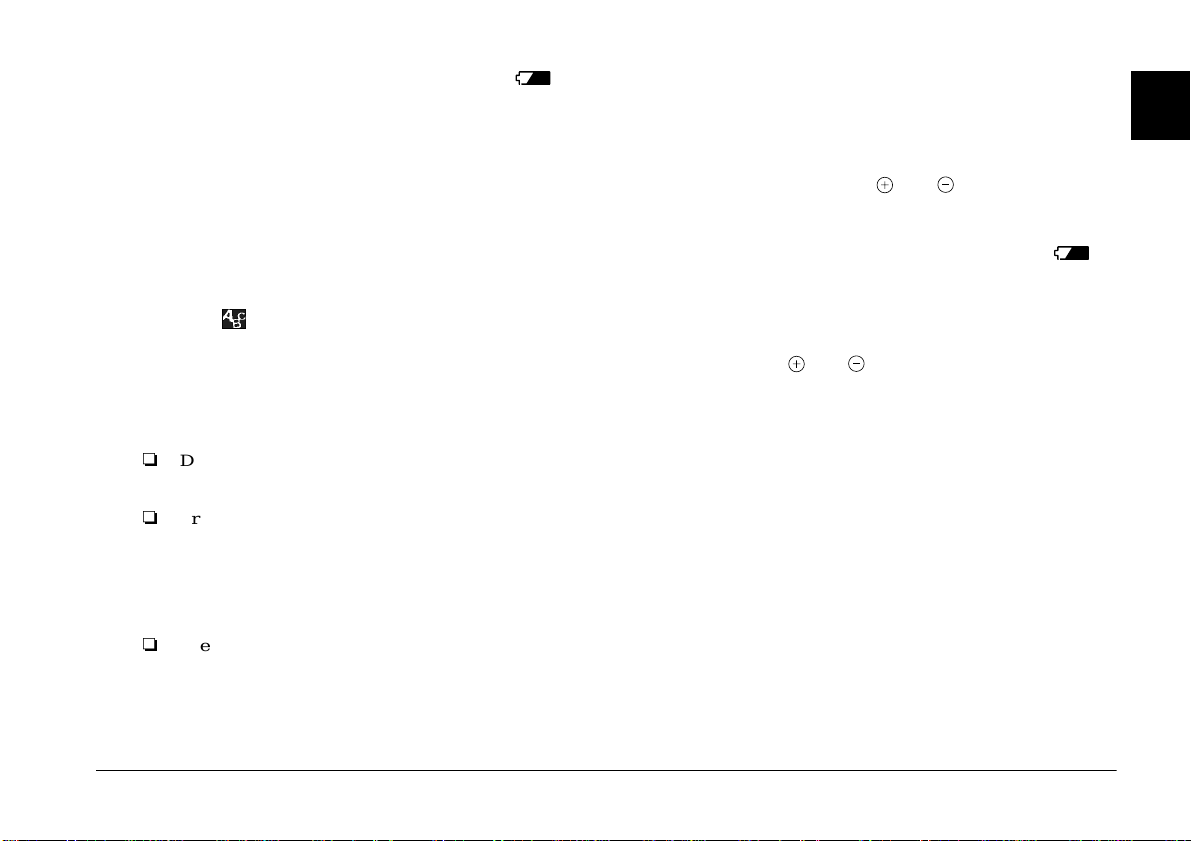
Wenn das Symbol für geringe Akkuladung angezeigt ist, sind folgende Tasten nicht verfügbar:
Wiedergabe von Fotos und Tonaufnahmen:
Löschen
Foto auswählen (zum Sperren oder
Löschen)
Ton
Videoclip
Bei Einstellungen:
(Auswahl von Sprache und Signalsys-
tem)
Speicher SETUP
SPEICHERKARTE FORMATIEREN
Hinweis:
Die Lebensdauer der Akkus hängt vom Batteriet yp und
R
Hersteller ab.
Ersetzen Sie die ladbaren Ni-MH-Akkus in der Pho-
R
toPC 3000Z stets durch vier voll aufgeladene Akkus.
Wenn Ak kus ku rze Z eit nach de m Lade n scho n wie der
leer sind, sorgen Sie dafür, dass sie vollständig entladen sind, ehe Sie sie aufladen.
Die ladbaren Ni-MH-Akkus sind als Option von
R
EPSON erhältli ch.
Akkus reinigen
Reinigen Sie die Akkus wie im folgenden Abschnitt
beschrieben.
Verschmutzte Kontakte ( und ) an den Batterien
und unter der Akkuf ac habdeckung können den El e ktrizitätsfluss in der Kamera behindern. Dies kann dazu
führen, dass das Symbol für schwache Akkus
blinkt und die Kamera automatisch ausgeschaltet wird,
auch wenn die Batterien noch nicht leer sind.
Um diesen Energieverlust zu vermeiden, sollten Sie
die Kontakte ( und ) der Batteri en und das In nere
der Akkufachabdeckung sauber halten. Falls erforderlich, wischen Sie die Akkukontakte mit einem weichen trockenen Tuch ab.
Reinigen Sie auch die Anschlüsse des Akkuladegeräts
vor der Verwendung mit einem weichen trockenen
Tuch, um sicherzustellen, dass d ie Batterien voll geladen werden.
1
Die ersten Schritte
1-9
Page 24
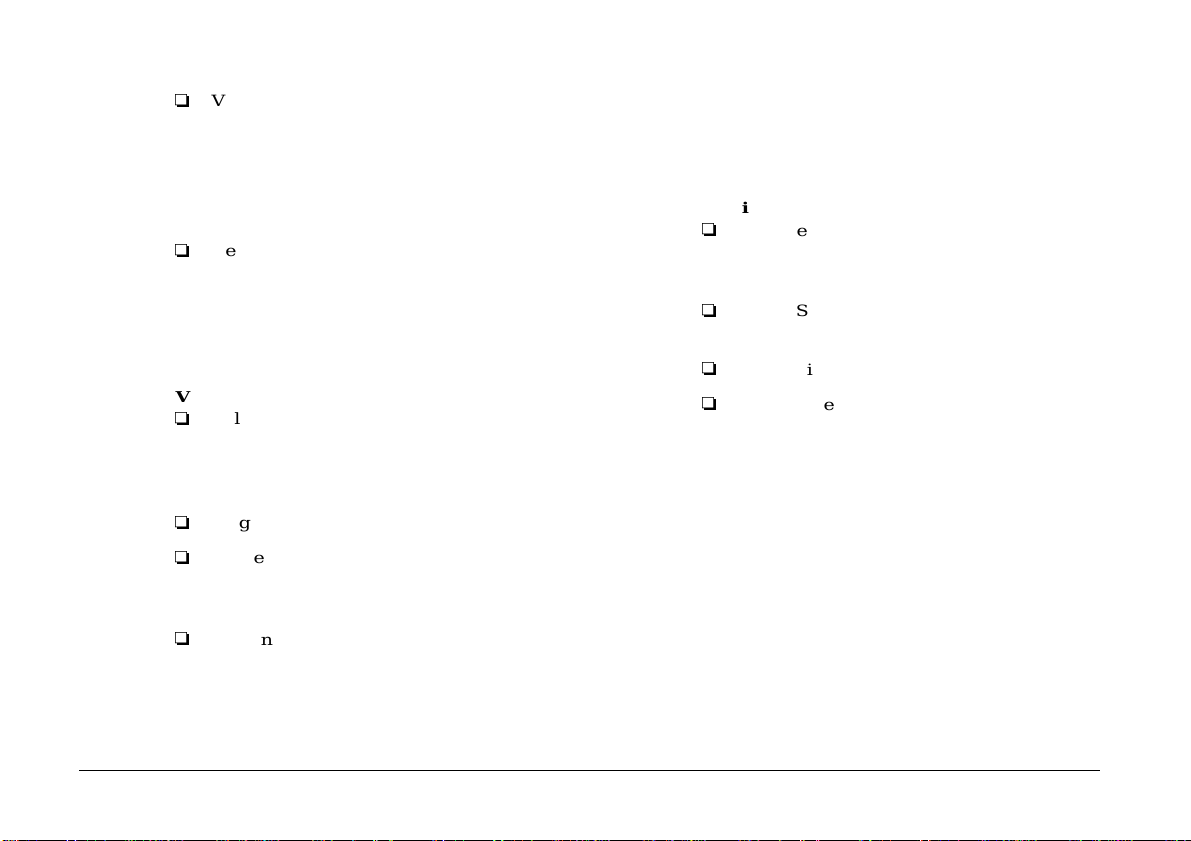
Achtung:
c
Halten Sie die Akkuenden sauber, indem Sie mit einem trockenen Tuch darüber wischen.
w
Verwenden Sie keine Reinigung smittel oder
R
chemischen Lösungsmittel wie Verdünner, Reinigungsbenzin oder Alkohol enthaltende Lösungen für die Reinigung der Kamera, der Batterien
oder des Akkuladeger ät s. Dadurch be schädig en
Sie möglicherweise die Geräte.
Versuchen Sie nie, das Innere des Akkufachs der
R
Kamera zu reinigen. Dadurch beschädigen Sie
möglicherweise die Kamera.
Vorsicht:
Halten Sie Akkus fern von Hitzequellen, Feuer
R
und Wasser, gehen Sie nicht gewaltsam damit
um, nehmen Sie sie nicht auseinander, und vermeiden Sie Kurzschlüsse.
Tragen Sie Akkus nicht lose in der Tasche.
R
Verwenden Sie verschiedene Akkutypen nicht
R
durcheinander. Es besteht Brand- und
Explosionsgefahr.
Verwenden Sie immer die Akkus aus einer Pa-
R
ckung als Satz. Kombinieren Sie alte und neue
Akkus nicht.
Akkus aufbewahren
Wenn Sie die Kamera längere Zeit nicht benutzen,
nehmen Sie die Akkus heraus, und bewahren Sie sie
an einem kühlen, trockenen Ort auf.
Vorsicht:
w
Bewahren Sie Akkus nicht zusammen mit Me-
R
tallgegen ständen auf. Sie könnten sich durch
einen Kurzschluss entladen.
Lagern Sie Akkus nicht in einer extrem warmen
R
oder feuchten Umgebung.
Halten Sie Akkus von Kindern fern.
R
Nehmen Sie die Akkus zur Aufbewahrung im-
R
mer aus der Kamera und aus dem Ladegerät.
Akkus, die längere Zeit unbenutzt in der Kamera oder dem Ladegerät bleiben, können auslaufen
und Schäden verursachen.
Akkus entsorgen
Ehe Sie Akkus entsorgen, entladen Sie sie vollständig.
1-10
Die ersten Schritte
Page 25
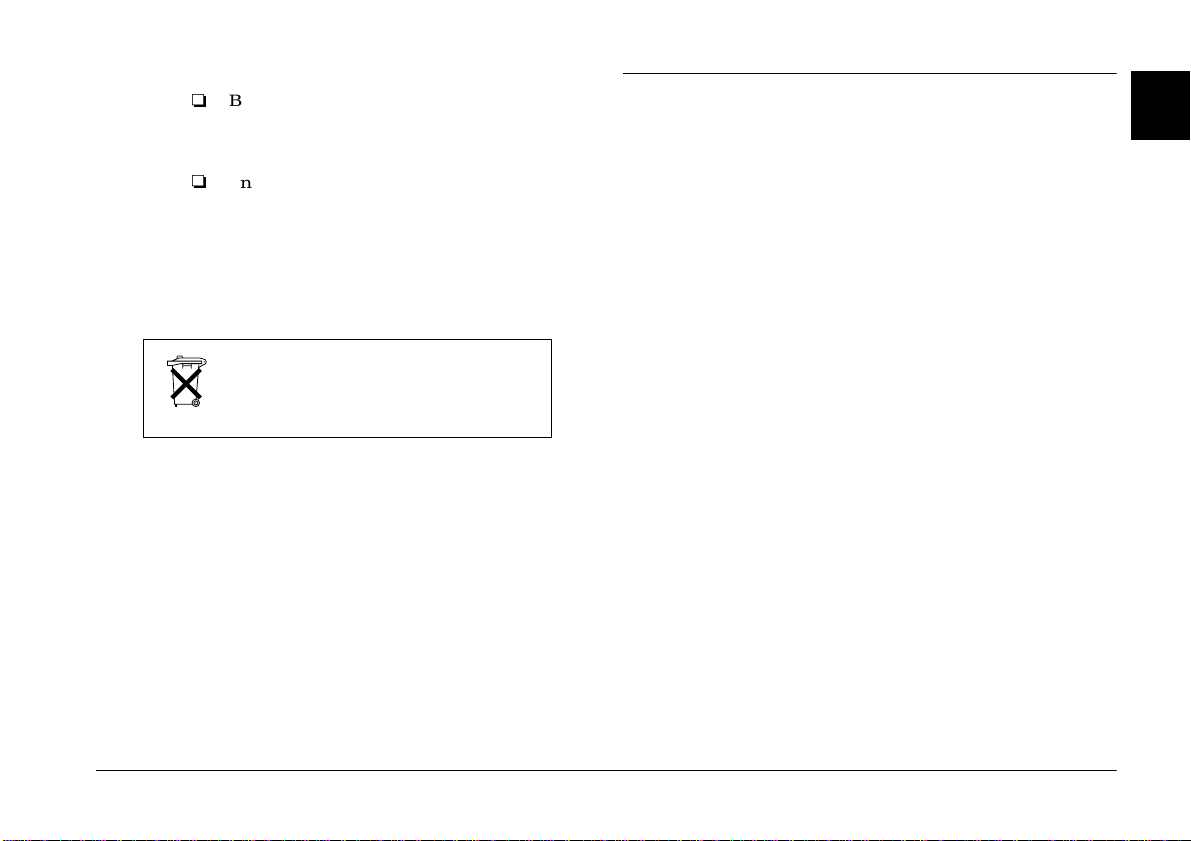
Vorsicht:
w
Für Benutzer in Deutschland:
Entsorgen Sie Akkus nicht mit dem normalen Hausmüll sondern in einem der zu diesem Zweck gesetzlich vorgesehenen Behälter.
Für Benutzer in den Niederlanden:
Entsorgen Sie Akkus nicht mit dem normalen Hausmüll
sondern als KGA-Abfall gemäß den ortsüblichen Vorschriften und den Bestimmungen im niederländischen
Amtsblatt "Staatscourant" 45, KGA-Kennzeichnung.
Bringen Sie zum Entsorgen der Akkus ein Stück
R
Klebeband über dem + Ende an, um Bra nd oder
Explosion zu vermeiden.
Entsorgen Sie verbrauchte Akkus gemäß den
R
Anweisungen des Herstellers und den ortsüblichen Umweltvorschriften. Informieren Sie sich
bei den zuständigen Behörden über Recycling
und Entsorgung von Akkus.
Entsorgen Sie verbrauchte Akkus gemäß
den Anweisungen des Herstellers und den
ortsüblichen Umweltvorschriften. Informieren Sie sich bei den zuständigen Behörden
über Recycling und Entsorgung von Akkus.
Kamera einstellen
1
In diesem Abschnitt wird erklärt, wie Sie die Linsenkappe und den Trageriemen an der Kamera anbringen, die Speicherkarte installieren und einige
grundlegende Kameraeinstellungen vornehmen.
Trageriemen an der Kamera befestigen
Ehe Sie den Trageriemen anbringen, lesen Sie die
Sicherheitshinweise unter “Zur Verwendung des Trageriemens” auf Seite 4.
Gehen Sie folgendermaßen vor, um den Trageriemen
anzubringen.
Die ersten Schritte
1-11
Page 26
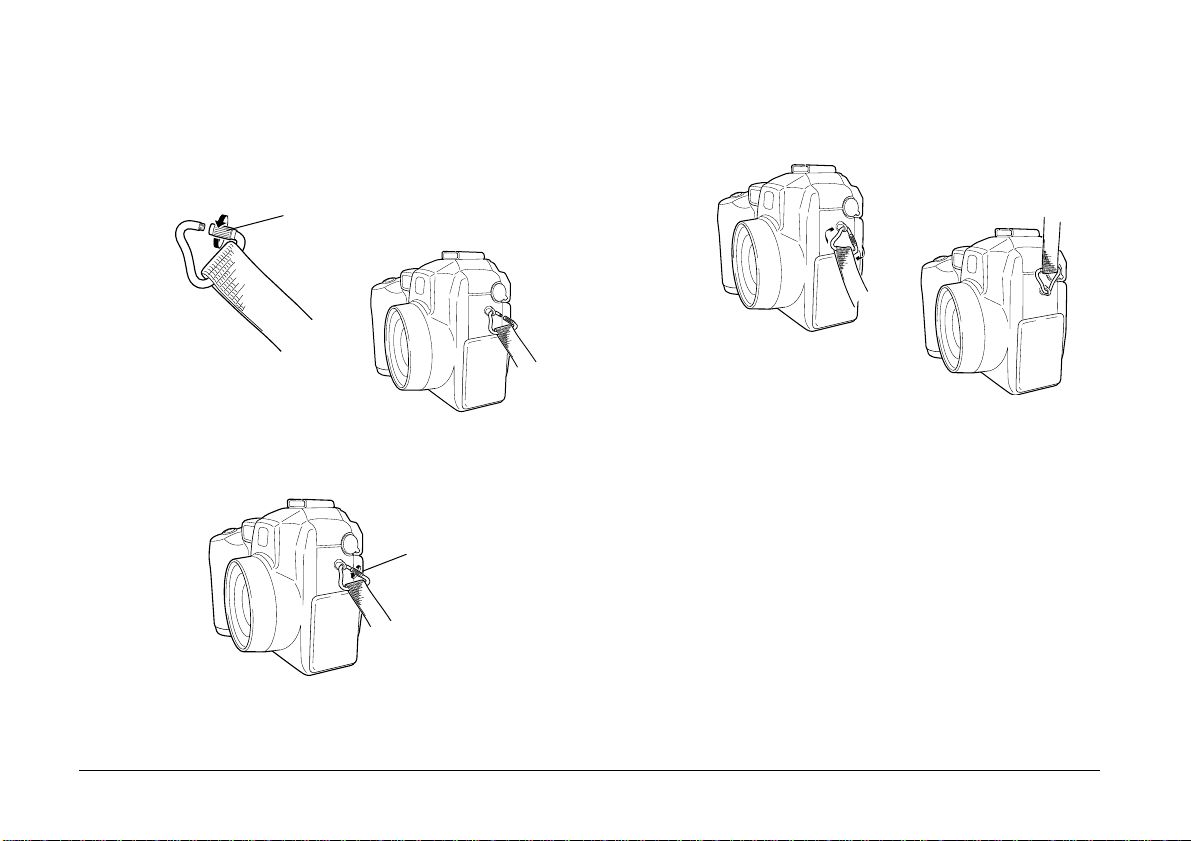
1. Lösen Sie den Schraubverschluss an dem Dreieckshalter am Ende des Trageriemens. Befestigen
Sie anschließend den Halter an der Kamera, indem Sie ihn durch die Öse an der Seite der Kamera führen.
Schraubverschluss
zum Öffnen lösen
3. Wenn Sie den Halter festgeschraubt haben, drehen Sie ihn so, dass der Schraubverschluss von
dem Trageriemen verdeckt wird.
2. Ziehen Sie den Schraubversc hluss am Halter fest,
um ihn zu schließen.
festschrauben
zur Sicherung
1-12
Die ersten Schritte
4. Wi ederholen Sie die Schr itte 1 bis 3, um das andere Ende des Trageriemens an der anderen Seite
der Kamera zu befestigen.
Page 27
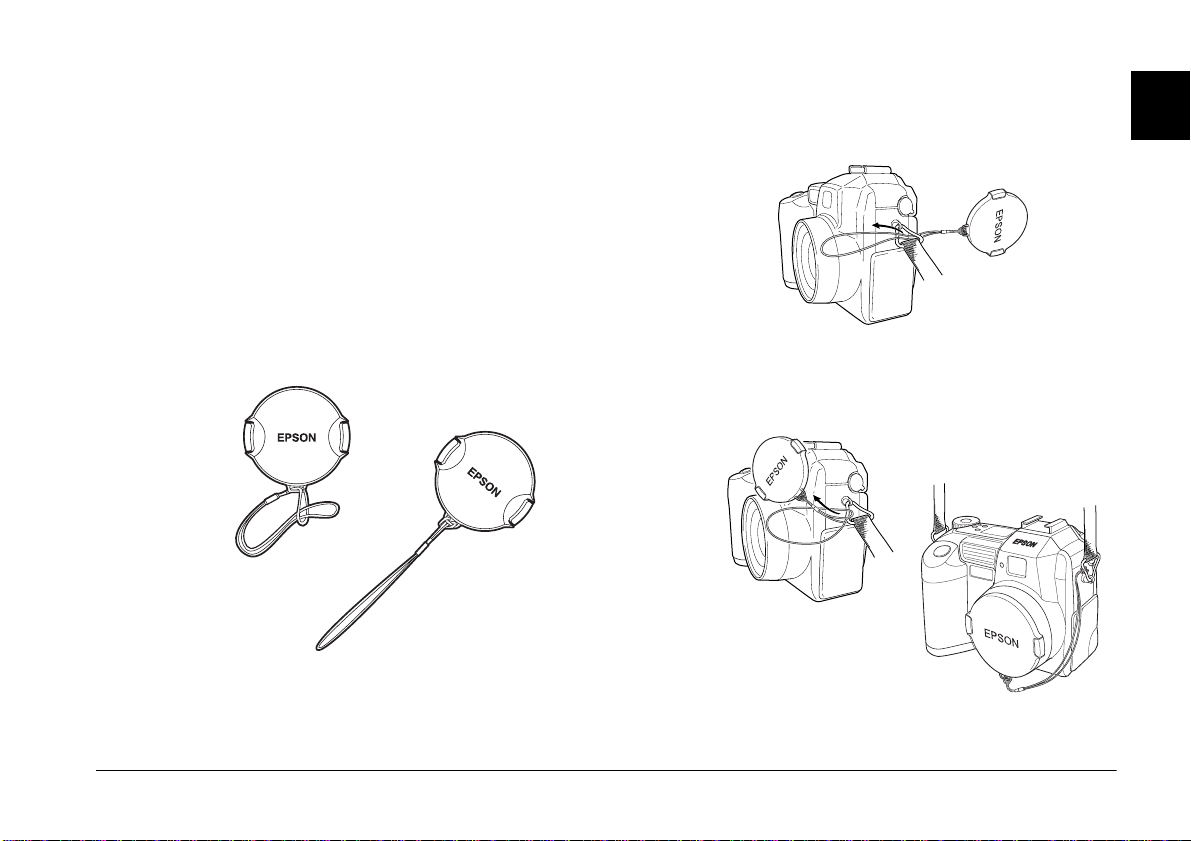
Linsenkappe an der Kamera befestigen
Wenn Sie den Trageriemen befestigt haben, können
Sie die Linsenkappe mit Hilfe der vorgesehenen
Schnur an der Kamera befestigen. Gehen Sie folgendermaßen vor, um die Schnur an der Linsenkappe
und anschließend an der Kamera zu befestigen:
1. Führen Sie das Ende der Schnur mit der kleineren
Schlaufe durch die Öse an der Kante der Linsenkappe, führen Sie anschließend das andere Ende
der Schnur durch die kleinere Schlaufe, und ziehen Sie sie fest.
2. F ühren Sie das Ende der Schnur mit der g rößeren
Schlaufe durch den Dreieckshalter des
Trageriemens.
3. Ziehen Sie vorsichtig die Linsenkapp e durch die
größere Schlaufe der Schnur, bis die Schnur fest
an der Kamera sitzt.
1
Die ersten Schritte
1-13
Page 28
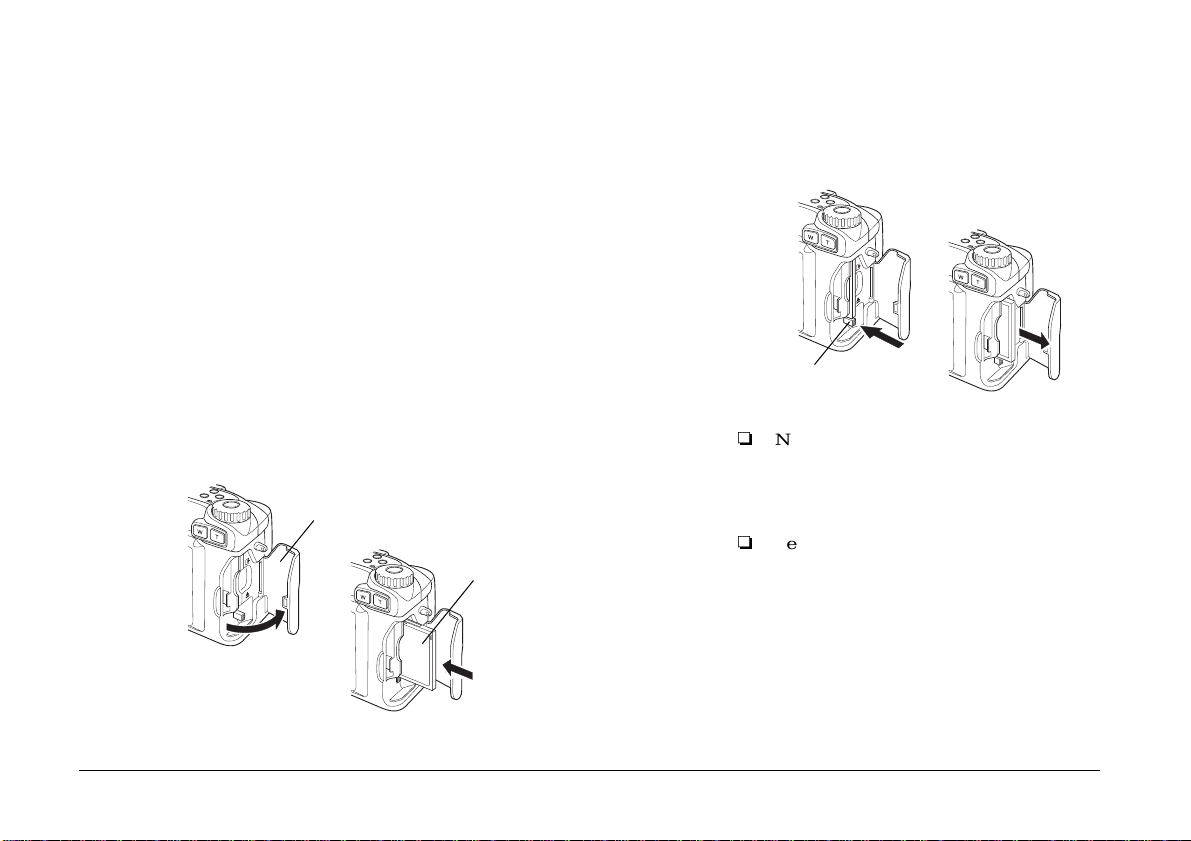
CompactFlash-Karte installieren und entfernen
Sie können erst dann Aufnahmen machen, wenn Sie eine
CompactFlash-Karte in der Kamera installiert haben.
Die Kamera wird mit bereits installierte Speicherkarte
ausgeliefert. Falls Sie die Speicherkarte entfernen
bzw. erneut installieren müssen, gehen Sie folgendermaßen vor:
1. Schalten Sie die Kamera aus.
2. Öffnen Sie die Speicherkartenabdeckung.
Entfernen Sie die Karte, indem Sie die Auswurftaste unterhalb des Steckplatzes drücken. Entfernen Sie anschließend die Karte, und schließen Sie
die Abdeckung.
1-14
Stellen Sie sicher, dass die Vorderseite der Karte
und die Vorderseite der Kamera in dieselbe Richtung zeigen, und schieben Sie die Karte vollständig in den Steckplatz für Speicherkarten ein.
Speicherkartenabdeckung
Rückseite
der Karte
Die ersten Schritte
c
Auswurftaste
Achtung:
Nehmen Sie die Speicherkarte niemals bei
R
eingeschalteter Kamera heraus. Sie riskieren Verlust oder Be schädigung der auf der
Karte enthaltenen Daten.
Bewahren Sie die Karte nicht an Orten auf,
R
wo sie direktem Sonnenlicht sowie starker
Hitze, Feuchtigkeit oder Staubeinwirkung
ausgesetzt wäre.
Page 29
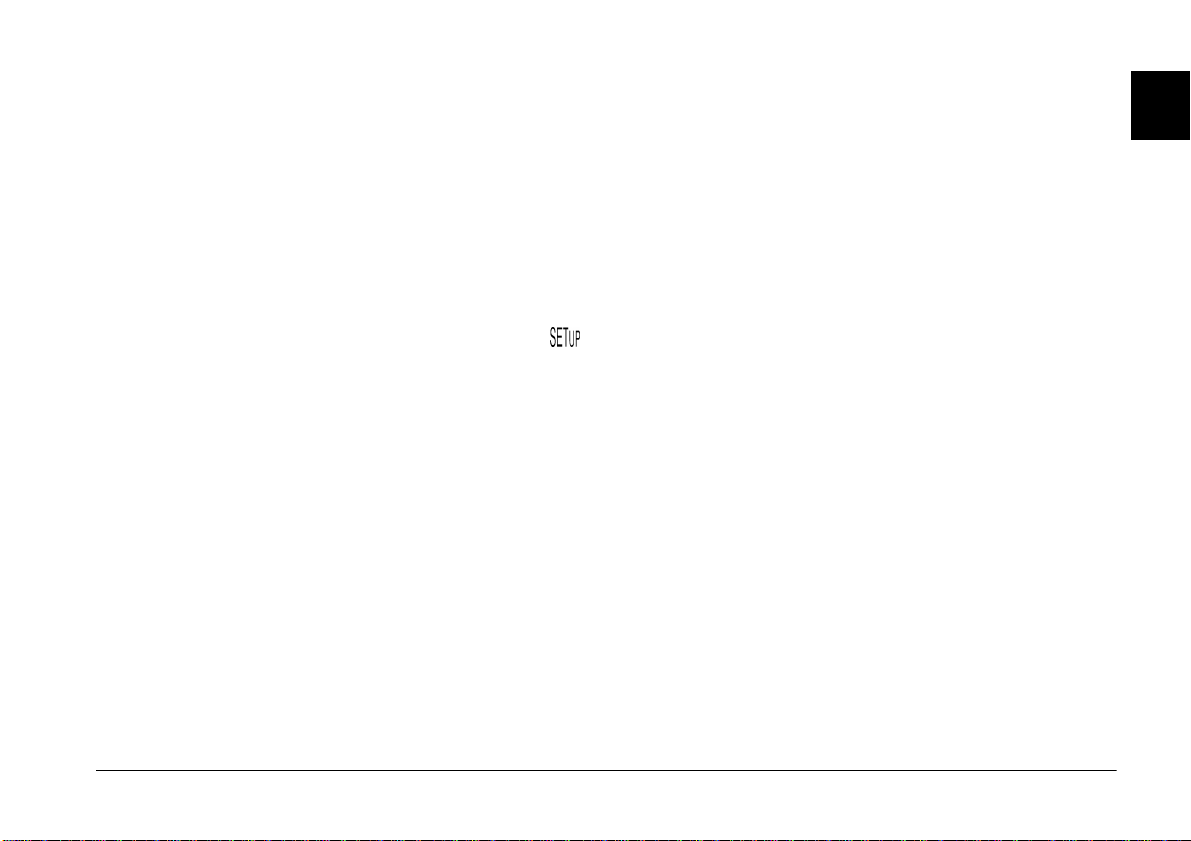
Sprache einstellen
Wenn Sie die Kamera zum ersten Mal verwenden,
müssen Sie zuerst die Standardsprache für die am
LCD-Bildschirm angezeigten Meldungen auswählen.
Je nach Erwerbsland können Sie zwischen Englisch,
Japanisch, Französisch, Deutsch, Italienisch. Portugiesisch, Spanisch und Chinesisch wählen.
Datum und Uhrzeit einstellen
Wenn Sie die Sprache wie oben beschrieben eingestellt
haben, müssen Sie das Datum (Monat, Tag und Jahr)
und die Uhrzeit (Stunden und Minuten) einstellen.
Die Kamera regist riert dann jedes Mal das Datum und
die Uhrzeit, wenn Sie eine Aufnahme mit der Kamera
machen.
1
Gehen Sie folgendermaßen vor, um die Sprache einzustellen:
1. Stellen Sie den Wahlschalter der Kamera auf ,
und drücken Sie die POWER-Taste, um die Ka-
mera einzuschalten. Am LCD-Bildschirm wird
eine Meldung angezeigt, dass Sie die Sprache
einstellen sollen.
2. Drücken Sie die Pfeilsymboltasten, um die Sprache auszuwählen.
3. Drücken Sie die Taste ZURÜCK, um Ihre Auswahl zu speichern.
Informationen zum Ändern der Spracheinstellung erhalten Sie im Abschnitt “Signalsystem und Sprache
auswählen” auf Seite 4-24.
Gehen Sie folgendermaßen vor, um die Uhr am LCDBildschirm einzustellen.
Hinweis:
Wenn Sie die PhotoPC 3000Z an den Computer anschli eßen,
ohne vorher die Uhr einzustell en, und dann EPSON Photo!3
aufrufen, übernimmt die Kamera automatisch die Datumsund Uhrzeiteinstellungen des Computers. Weitere Hinweise
zum Anschließen der Kamera an den Compute r und zum
Zugriff auf EPSON Photo!3 erhalten Sie im Online-Benutzerhandbuch zur EPSON Digitalk amera-Software.
1. Wenn Sie die oben beschriebenen Spracheinstellungen vorgenommen haben, erscheint eine Anzeige, in der die Monatseinstellung rot
hervorgehoben ist.
2. Drücken Sie die Monat-Tasten, um die Zahl nach
oben bzw. unten zu verändern, bis der Monat
korrekt eingestellt ist.
Die ersten Schritte
1-15
Page 30
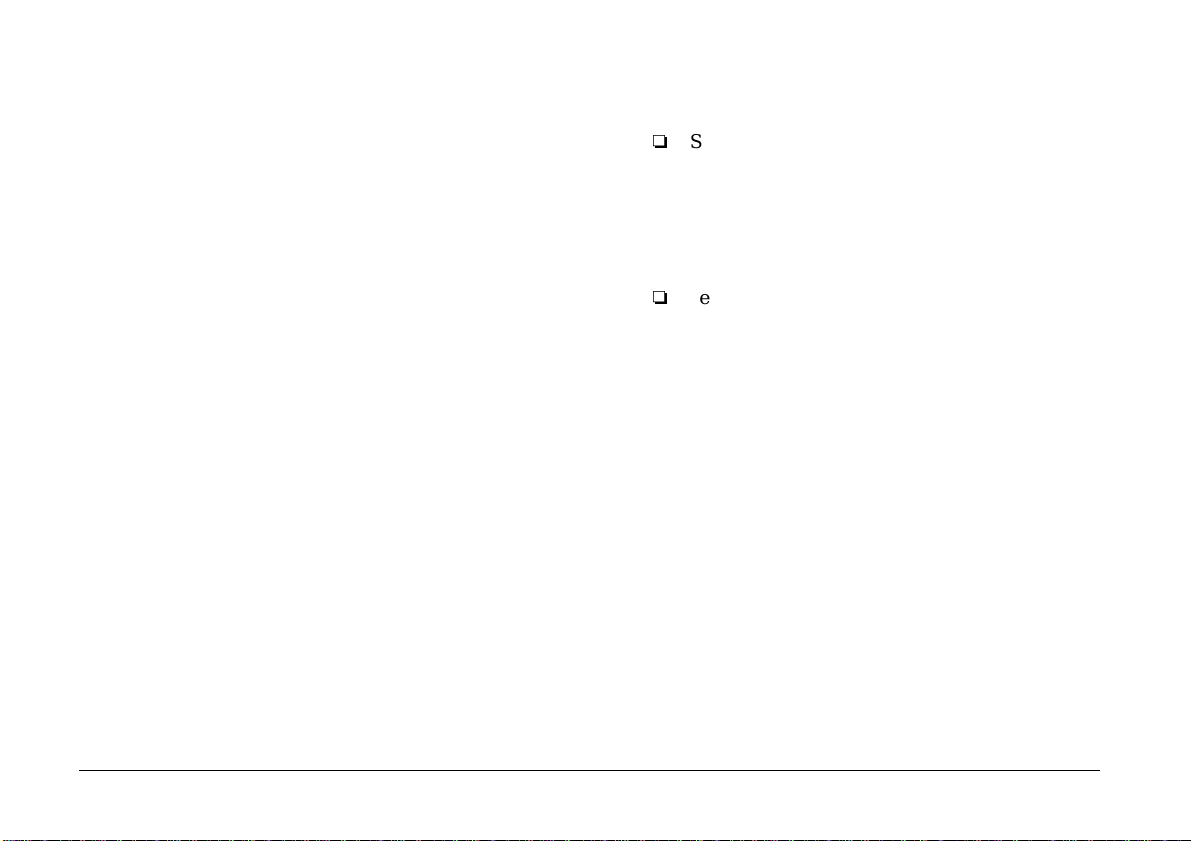
3. Drücken Sie die Pfeilsymboltasten, um zur nächsten Einstellung zu wechseln, und nehmen Sie
diese wie im vorherigen Schritt beschrieben vor.
4. Sind das Datum und die Uhrzeit korrekt eingestellt, drücken Sie die Taste ZURÜCK, um Ihre
Einstellungen zu speichern.
Sie können nun mit der PhotoPC 3000Z Aufnahmen
machen. ImAbschnittKapitel 2, “Fotografieren,” wird
die Bedienung der Kamera in leicht verständlichen
Schritten erklärt.
Informationen zum Ändern der Dat ums- und Uhrzeiteinstellung erhalten Sie im Abschnitt “Datum und
Uhrzeit einstellen” auf Seite 4-22.
Die aufgenommenen Fotos können Sie anschließend
wie folgt zu einem Computer übertragen:
R
Schließen Sie die Kamera mit einem USB- oder
einem seriellen Kabel an den Computer an, und
verwenden Sie EPSON Photo!3 oder die EPSON
Auto Downloader-Software. Anweisungen zur
Installation der Software finden Sie im
handbuch zur EPSON Digitalkamera-Software
R
Setzen Sie eine Speicherkarte in den Speicherkartensteckplatz des Computers ein, oder verwenden Sie
den PCMCIA-Adapter. Im Abschnitt “Speicherkarte im Computer installieren” auf Seite 6-2 wird die
Verwendung der Sp eic he rkar te b esc hri ebe n.
Benutzer-
.
1-16
Die ersten Schritte
Page 31

Kapitel 2
Fotografieren
Die PhotoPC 3000Z lässt sich ähnlich bedienen wie
eine Automatik kamera. In diesem Kapitel erfahren
Sie, wie Sie mit der Kamera Aufnahmen machen.
Folgende Themen werden behandelt:
R
Reichweite bestimmen
R
Anzeigefeld überprüfen
R
Grundeinstellungen
R
Verschiedene Arten von Fotos aufnehmen, unter
anderem Standbilder und Videoclips
R
Tonaufnahmen
Vorbereitung
Die Informationen in diesem Abschnitt helfen Ihnen,
die PhotoPC 3000Z aufnahmebereit zu machen. Unter
anderem finden Sie hier Hinweise zur Aufnahmereichweite der Kamera, zu den Bildqualitätseinstellungen, zur Blitzlichtsteuerung und zum
Selbstauslöser.
Hinweis:
EPSON haftet nicht für den Verlust von Bildern, der auf
die Verwendung unserer Produkte und unserer Software
zurückzuführen ist. Vergewissern Sie sich, dass die Kamera
ordnungsgemäß funktioniert, ehe Sie wichtige Aufnahmen
machen.
Aufnahmereichweite der Kamera und des Blitzlichts
Für Aufnahmen durch den Sucher muss die Kamera
mindestens 50 cm vom Motiv entfernt sein, es sei
denn, Sie verwenden die Makroeinstellung.
Nahaufnahmen in einer Entfernung von 6 bis 50 cm
vom Objekt sind mit der Makroeinstellung möglich.
Informationen zur Verwendung dieser Funktion erhalten Sie im Abschnitt “Makroeinstellung für Nahaufnahmen” auf Seite 2-12.
2
Fotografieren
2-1
Page 32

Das Blitzlicht hat folgende Reichweiten, abhängig von
der Einstellung des optischen Zoomfaktors und davon, ob die Makroeinstellung verwendet wird.
Weit (Zoom auf
50 - 420 cm
Minimum):
Tele (Zoom auf
50 - 340 cm
Maximum):
Makro: 20 - 50 cm
Die Reichweite des Blitzlichts hängt von der Empfindlichkeitseinstellung ab. Nähere Informationen erhalten Sie im Abschnitt Seite A-3.
Kamera ein- und ausschalten
Die Linse wird ausgefahren, wenn der Wahlschalter
auf ein rotes Symbol eingestellt und die Kamera eingeschaltet ist. Die Linse wird wieder eingefahren,
wenn Sie die Kamera ausschalten.
Hinweis:
Wenn bei ausgefahrener Linse die Kamera durch die Sparmodusfunktion ausgeschaltet wird, wird die Linse nicht
eingefahren. Um die Linse einzufahren, drücken Sie die
POWER
-Taste ein Mal, um die Kamera einzuschalten, und
dann ein zweites Mal, um sie wieder auszuschalten.
Anzeigefeld verwenden
Die große Zahl unten rechts auf der Anzeige gibt die ungefähre Anzahl verbleibender Aufnahmen an.
Entfernen Sie die Linsenkappe, bevor Sie die Kamera
einschalten. Verwenden Sie zum Ein- bzw. Ausschalten der Kamera die POWER-Taste in der Mitte des
Wahlschalters.
-Taste
POWER
2-2
Fotografieren
Dieser Wert wird von der Einstellung für Bildqualität
beeinflusst. Wenn Sie die Bildqualität verändern, wird
die Restbildanzahl entsprechend angepasst.
Bei Aufnahmen werden am LCD-Bildschirm die Anzahl der Ihnen verbleibenden Fotos und die Gesamtzahl aller Fotos, die Sie auf der Speicherkarte abspeichern können, angezeigt. Bei der Fotowiedergabe
sehen Sie am LCD-Bildschirm die Nummer des gerade angezeigten Fotos und die Gesamtzahl aller abgespeicherten Fotos.
Page 33

Hinweis:
Falls auf Ihrer Karte Tonaufnahmen gespeichert s i nd,
R
ist die am Anzeigefeld ausgewiesene Zahl möglicherweise höher als die tatsächliche Restbildanzahl.
Die angezeigte Restbildanzahl beinhaltet keine
R
Videoclips.
Wenn die Speicherkarte voll ist, wird am Anzeigefeld
die Zahl 0 angezeigt, die rote Statusanzeige auf der
Rückseite der Kamera blinkt, und der Auslöser blockiert. Bevor Sie weitere Aufnahmen machen können,
müssen Sie einige oder alle Bilder von der Speicherkarte löschen. Entsprechende Anweisungen erhalten
Sie im Abschnitt “Bilder löschen” auf Seite 3-8. Fotos,
die Sie behalten möchten, können Sie mit Hilfe von
EPSON Photo!3 oder EPSON Auto Downloader und
einem seriellen bzw. USB-Kabel oder über die Speicherkarte der Kamera zu Ihrem Computer übertragen, bevor Sie die Aufnahmen in der Kamera löschen.
Wenn Sie in den Kameramodi “Programm” und “Manuell” den Auslöser halb drücken, wird links am
Anzeigefeld der Belichtungswert
und rechts die Verschlussgeschwindigkeit angezeigt.
Wenn sich der Wahlschalter der Kamera in der Position befindet,
erscheint SEt am Anzeigefeld.
Während Tonaufnahmen erscheint
rEc am Anzeigefeld.
Bei Aufnahmen mit der Zeitautomatik erscheint
Int
am Anzeigefeld.
Der Wahlschalter
Es gibt für den Wahlschalter der
Kamera sechs versch iedene Posit ionen, die die Funktionsweise der
Kamera bestimmen. In diesem Abschnitt erhalten Sie eine Übersicht
zur Verwendung jeder Position.
Aufnahmepositionen
Um Aufnahmen zu machen, stellen Sie den Wahlschalter auf eines der roten Symbole oben am Wahlschalter. Die drei roten Schalterpositionen sind im
Folgenden beschrieben.
2
Fotografieren
2-3
Page 34

Für Serienaufnahmen und Videoclips . Informationen erhalten Sie im Abschnitt “Serienaufnahmen” auf Seite 2-13.
Für Bild- und Tonaufnahmen über den LCDBildschirm. Informationen erhalten Sie im Abschnitt “Aufnahmen mit dem LCD-Bildschirm” auf Seite 2-8.
Für Aufnahmen mit dem Sucher. Informationen erhalten Sie im Abschnitt “Aufnahmen
mit dem S ucher” auf Seite 2-5.
Weitere Schalterpositionen
Um andere Kamerafunktionen zu benutzen, stellen Sie
den Wahlschalter auf eines der folgenden Symbole:
Für Informationsanzeigen und die Einrichtung der Kamera. Informationen erhalten Sie
im Abschnitt “Kameraeinstellungen vornehmen” auf Seite 4-22.
Grundeinstellungen
Über die drei kleinen Tasten oben an der Kamera
können Sie schnell einige Grundeinstellungen vornehmen. Diese Tasten können Sie verwenden, wenn
eines der roten Symbole oben am Wahlschalter gewählt ist. Die Tasten sind im Folgenden beschrieben.
Ändert die Bildqualitätseinstellung. Informationen erhalten Sie im Abschnitt “Bildqualität
einstellen” auf Seite 4-1.
2-4
Für Wiedergabe und Verwaltung von Fotos,
Tonaufnahmen und Videoclips. Informationen erhalten Sie im Abschnitt Kapitel 3, “Bilder anzeigen und ve rwalten,”.
Für die Verwendung von Print Mark, EPSON
Photo!3 und anderer Software. Informationen
erhalten Sie in Kapitel 5, “Fotos mit Hilfe von
Print Mark drucken,” und im
buch zur EPSON Digitalkamera-Software
Benutzerhand-
Fotografieren
Ändert die Blitzlichteinstellung. Informationen erhalten Sie im Abschnitt “Blitzlichteinstellung” auf Seite 4-4.
Schaltet den Selbstausl öser ein bzw. aus. Informationen erhalten Sie im Abschnitt “Der
Selbstauslöser” auf Seite 2-7.
.
Page 35

Hinweis:
Mit Hilfe von EPSON Photo!3 ist es möglich, von dem
Computer aus, an den die PhotoPC 3000Z angeschlossen
ist, Aufnahmen zu machen und Grundeinstellungen vorzunehmen. Informationen erhalten Sie im Benutzerhandbuch zur EPSON Digitalkamera-Software.
LCD-Bildschirmtasten
Auf der Rückseite der PhotoPC 3000Z befinden sich acht
Tasten, unter und rechts neben dem LCD-Bildschirm.
Diese Tasten werden fü r ver sch ieden e Eins te llu ngen
und Funktionen der PhotoPC 3000Z verwendet.
Mit Ausnahme der runden Taste MENÜ EIN/AUS
rechts unten, haben die Tasten keine Namen. In diesem Handbuch werden die Tasten oft durch ein Symbol oder den Text, der neben oder über der Taste am
LCD-Bildschirm angezeigt wird, definiert. So wird
z.B. die Taste unter Menü wechseln Taste
Menü wechseln gena nnt. Während Sie die Kamera
verwenden, ändert sich das Symbol oder der Text
jeder Taste, und der Name der Taste im Handbuch
ändert sich ebenfalls.
Manchmal werden die LCD-Bildschirmtasten auch
über ihre Position definiert.
Aufnahmen mit dem Sucher
Wenn Sie für Aufnahmen den Sucher an Stelle des LCD-Bildschirms benutzen, sparen Sie
Batterieleistung, und Sie können
die Kamera beim Drücken des
Auslösers ruhiger halten.
Gehen Sie folgendermaßen vor:
1. Entfernen Sie die Linsenkappe, stellen Sie den
Wahlschalter auf , und schalten Sie die Kamera ein. Warten Sie anschließend, bis die grüne
Statusanzeige neben dem Sucher aufleuchtet.
2. Schauen Sie gerade durch den Sucher, und zentrieren Sie das Motiv im Fadenkreuz. Ist die Sicht
durch den Sucher unscharf, regulieren Sie die
Dioptrie, indem Sie am Korrekturrad neben dem
Sucher drehen.
2
Fotografieren
2-5
Page 36

Auslöser
Linse
Hinweis:
Halten S ie die Kamer a fest mit beiden Händen,
R
und halten Sie sie ruhig, wenn Sie auf den Auslöser gedrückt haben.
Achten Sie darauf, dass die Linse nicht du rch
R
Ihren Finger, den Trageriemen, Kleidung oder
andere Gegenstände verdeckt wird.
Der im Sucher sichtbare Rahmen gibt ungefähr
R
den im Foto erfassten Bereich an.
Rad für Dioptrie-Regulierung
3. Halten Sie den Auslöser halb gedrückt, um den
Autofokus zu arretieren. Die grüne Anzeige neben dem Sucher hört auf zu blinken, wenn die
Linse fokussiert i st. So ll das zuv or erfasst e Moti v
für die Aufnahme nicht zentral stehen, können Sie
nun die Kameraposition ändern, ohne die Scharfeinstellung zu verlieren.
4. Drücken Sie den Auslöser ganz herunter, um das
Foto aufzunehmen.
5. Halten Sie die Kamera still, bis die grüne Anzeige
neben dem Sucher wieder leuchtet oder bis Sie ein
Klicken hören. Dann lassen Sie den Auslöser los.
Nach einer Aufnahme beginnt die grüne Anzeige
zu blinken. Das bedeutet, dass das Bild erfasst
worden ist und nun in der Kamera verarbeitet
wird. Sobald die Anzeige aufhört zu blinken, ist
das Bild gespeichert. Gespeicherte Bilder bleiben
auf der Speicherkarte, auch wenn Sie die Kamera
abschalten, die Akkus herausnehmen oder die
Speicherkarte aus der Kamera entfernen.
2-6
Fotografieren
Page 37

Wenn die Anzeige neben dem Sucher aufhört zu
blinken, ist die Kamera für eine weitere Aufnahme bereit.
Wenn Sie die Zoomfunktion mit der Schalterposition oder verwenden, wird folgende Zoomanzeige oben am LCD-Bildschirm angezeigt.
Die optische Zoomfunktion
Sie können einen kleineren Ausschnitt des Motivs mit
höherem Vergrößerungsfaktor aufnehmen, wenn Sie
den optischen (x3) Zoom verwenden.
Die digitale Zoomfunktion der PhotoPC 3000Z ermöglicht es, den Vergröß erun g sfak to r Ihr e r Bil de r zu verdreifachen. Um den optischen Zoom zu verwenden,
drücken Sie die Tasten W und T hinten an der Kamera
unter dem Wahlschalter. Um das Bild zu verkleinern,
drücken Sie die Taste W. Um das Bild zu vergrößern,
drücken Sie die Taste T. Die optische Zoomfunktion
kann bei allen Aufnahmen eingesetzt werden.
Verkleinerung
(weit)
Vergrößerung
(Tele)
Ein gelber Schieber zeigt den aktuellen Zoomstatus an. Wenn Sie das
gelber Schieber
Hinweis:
Die optische Zoomfunktion kann während der Aufnahme
von Videoclips nicht verwendet werden. Wenn Sie die
Zoomfunktion für einen Videoclip verwenden wollen, nehmen Sie die Zoomeinstellung vor, bevor Sie mit der Aufnahme beginnen.
Motiv vergrößern, bewegt er sich
nach rechts, und wenn Sie das Motiv verkleinern, bewegt er sich
nach links.
Der Selbstauslöser
Das Einschalten des Selbstauslösers bewirkt
eine Verzögerung von 10 Sekunden zwischen
dem Drücken des Aus löser s und der eige ntlichen Aufnahme, so dass Sie auch sich selbst
fotografieren können. Das SelbstauslöserSymbol erscheint am Anzeigefeld, wenn diese Funktion eingeschaltet wird. Gehen Sie folgendermaßen vor:
2
Fotografieren
2-7
Page 38

1. Stellen Sie die Kamera auf eine ebene Fläche, oder
befestigen Sie sie auf einem Stativ.
2. Entfernen Sie die Linsenkappe, schalten Sie die
Kamera ein, und stellen Sie den Wahlschalter auf
. Warten Sie anschließend, bis die grüne Anzei-
ge aufleuchtet.
Hinweis:
Sie können den Selbstauslöser auch für die Aufnahme von
Fotos oder Videoclips über den LCD-Bildschirm verwenden. Informati o nen er ha lte n Sie i m Absc hnit t “Auf nah men mit dem LCD-Bildschirm” auf dieser Seite. Nähere
Informationen zur Aufnahme von Videoclips erhalten Sie
im Abschnitt “Videoclips aufnehmen” auf Seite 2-13.
Hinweis:
Falls Sie die Selbstauslöser-Aufnahme nach dem Drücken
R
des Auslösers stoppen möchten, drücken Sie den Auslöser
erneut, oder drücken Sie den Selbstauslöser.
Sie können den Selbstauslöser auch in Kombination
R
mit der Serienbildfunktion verwenden. Zehn Sekunden nach Drücken des Selbstauslösers macht die Kamera eine Serie von maximal 37 Bildern. Anweis ungen
zum Aktivieren der Serienbildfunktion erhalten Sie im
Abschnitt “Serienbilder” auf Seite 2-14.
Aufnahmen mit dem LCD-Bildschirm
3. Drücken Sie den Selbstauslöser oben an Kamera. Das Selbstauslöser-Symbol erscheint auf
dem Anzeigefel d.
4. Machen Sie die Aufnahme. Das Selbstauslösersymbol und die rote Selbstauslöseranzeige vorn
an der Kamera blinken acht Sekunden lang langsam und dann zwei Sekunden lang schnell, ehe
die Auslösung erfolgt.
Um eine weitere Aufnahme mit Selbstauslöser zu
machen, müssen Sie den Selbstauslöser erneut
drücken.
2-8
Fotografieren
Wenn Sie den L CD-Bildsc hirm verwenden, haben Sie schon vor der
Aufnahme einen guten Eindruck
davon, wie das Bild aussehen wird,
und können unmittelbar nach der
Aufnahme die Bildqualität überprüfen. Benutzen Sie den LCDBildschir m vor allem für di e P anorama- bzw. Digitalzoomfunktionen und für Nahaufnahmen.
Hinweis:
Drücken Sie die Taste
R
anzeige des LCD-Bildschirms ein- bzw. auszuschalten.
MENÜ EIN/AUS
, um die Text-
Page 39

Bei Aufnahmen mit dem LCD-Bildschirm können Sie
R
gleichzeitig Tonaufnahmen machen. Informationen erhalten Sie im Abschnitt “Tonaufnahmen für Fotos”
auf Seite 2-17.
In der Position des Wahlschalters können Sie die
R
einfache Wiedergabefunktion verwenden. Informationen erhalten Sie im Abschnitt “Die einfache Wiedergabefunktion” auf Seite 2-10.
Gehen Sie folgendrmaßen vor, um Aufnahmen über
den LCD-Bildschirm zu machen:
1. Entfernen Sie die Linsenkappe, stellen Sie den
Wahlschalter auf , und schalten Sie die Kamera
ein. Am LCD-Bildschirm wird ein Vorschaubild
angezeigt. Zentrieren Sie d as Motiv des Fo tos am
Bildschirm.
Hinweis:
Halten Sie die Kamera fest mit beiden Händen,
R
und halten Sie sie ruhig, wenn Sie auf den Auslöser gedrückt haben.
Achten Sie darauf, dass die Linse nicht durch
R
Ihren Finger, den Trageriemen, Kleidung oder
andere Geg enstände verdeckt wird.
2. Halten Sie den Auslöser halb gedr ückt , um den
Autofokus zu arretieren. Ein kleiner grüner
Kreis erscheint oben rechts am Bildschirm. Soll
das zuvor erfasste Motiv für die Aufnahme nicht
zentral stehen, können Sie nun die Kameraposition
ändern, ohne die Scharfeinstellung zu verlieren.
In den Kameramodi “Programm” oder “Manuell” werden die Einstellungen für Verschlussgeschwindigkeit und Blende am Anzeigefeld oben
an der Kamera angezeigt.
3. Drücken Sie den Auslöser ganz herunter, um das
Foto aufzunehmen.
4. Halten Sie die Kamera ruhig, bis sie ein Klicken
hören. Lassen Sie anschließend den Auslöser los.
2
Fotografieren
2-9
Page 40

Nach der Aufnahme bleibt das Bild am Bildschirm
angezeigt, bis die Kamera mit der Verarbeitung
fertig ist. Wenn die grüne Anzeige aufleuchtet, ist
die Kamera für eine we itere Aufnahme bzw. zur
Anzeige oder Verwaltung der Aufnahmen bereit.
Informationen erhalten Sie im Abschnitt “Bilder
anzeigen und verwalten” auf Seite 3-1.
Die einfache Wiedergabefunktion
Bei Aufnahmen mit dem LCD-Bildschirm können Sie
mit der einfache n Wie derga be funkt ion s chne ll e inen
Blick auf die bereits gemachten Aufnahmen werfen.
Über diese Funktion können Sie die Fotos anzeigen lassen, ohne den Wahlschalter auf die Position stellen zu
müssen. Bevor S ie die einfach e Wiedergabefunkt ion verwenden können, müs sen Si e einig e Eins tell unge n vo rnehmen. Gehen Sie folgendermaßen vor:
Hinweis:
Wenn Sie diese Funktion verwenden, müssen Sie
R
nach der Aufnahme länger warten, bis Sie das
nächste Foto machen können.
Videoclips können mit der einfachen Wiedergabe-
R
funktion nicht angezeigt werden.
1. Entfernen Sie die Linsenkappe, stellen Sie den
Wahlschalter auf , und schalten Sie die Kamera ein.
2. Drücken Sie die Taste Aufn . SETUP hinten an der
Kamera.
Hinweis:
Informationen zur Verwendung der Tasten auf der
Rückseite der Kamera erhalten Sie im Abschnitt
“LCD-Bildschirmtasten” auf Seite 2-5.
3. Drücken Sie die Taste Bestätigung, um Ein auszuwählen.
4. Stellen Sie den Wahlschalter auf , und machen
Sie eine Aufnahme.
5. Wenn die Kamera das Foto verarbeitet hat, wird
das Symbol kurz neben der rechten-oberen
LCD-Bildschirmtaste angezeigt. Drücken Sie diese Taste, während das Symbol angezeigt wird,
um die Fotos wiederzugeben.
Um ein gerade aufgenommenes Foto zu löschen,
drücken Sie die Taste Löschen. Drücken Sie, bevor
Sie weitere Fotos aufnehmen, die Taste ZURÜCK.
2-10
Fotografieren
Page 41

Während der Wiedergabe können Sie die Fotos vergrößern oder löschen, sich mehrere Fotos anschauen
und Tonaufnahmen abspielen. In den folgenden Abschnitten erhalten Sie nähere Informationen.
R
Unter “Fotos vergrößern” auf Seite 3-2 wird erklärt, wie Sie ein Foto vergrößern.
R
Unter “Bilder löschen” auf Seite 3-8 wird erklärt,
wie Sie ein Foto löschen.
R
Wie Sie die Anzahl der gleichzeitig am LCDBildschirm angezeigten Fotos ändern, lesen Sie
im Abschnitt “Ein Foto, vier Fotos oder neun
Fotos gleichzeitig anzeigen” auf Seite 3-1.
R
Informationen zur Wiedergabe einer Tonaufnahme
erhalten SieimAbschnitt “Tonwiedergabeüberden
eingebauten Lautsprecher” auf Seite 2-19.
Die digitale Zoomfunktion
Sie können einen kleineren Ausschnitt des Motivs mit
höherem Vergrößerungsfaktor aufnehmen, wenn Sie
den optischen (×3) und/oder den digitalen (×2) Zoom
verwenden. Verwenden Sie beide Funktionen zur
gleichen Zeit, können Motive auf das Sechsfache vergrößert werden. Informationen zur Verwendung dieser Funktion erhalten Sie im Abschnitt “Die optische
Zoomfunktion” auf Seite 2-7.
Die digitale Zoomfunktion der PhotoPC 3000Z ermöglicht es, die Vergrößerung Ihrer Bilder zu verdoppeln. Gehen Sie folgendermaßen vor:
1. Entfernen Sie die Linsenkappe, stellen Sie den
Wahlschalter auf , und schalten Sie die Kamera
ein.
2. Drücken Sie die LCD-Bildschirmtaste neben ×1.
Um das Vorschaubild erscheint ein gelber Rahmen,
×1 wird ersetzt durch ×2, und DIGITAL ZOOM
wird in der Mitte des Bildschirms eingeblendet.
3. Wenn Sie den digitalen Zoom bei der Aufnahme
eines Videoclips verwenden möchten, drehen Sie
den Wahlschalter auf .
Wenn Sie den digitalen Zoom zusammen mit der
Serienbildfunktion oder der Zeitautomatik verwenden möchten, drehen Sie den Wahlschalter
auf , drücken Sie anschließend die Taste
Modus wechseln, bis FOTOSERIE oder
INTERVALL (für die Zeitautomatik) oben am
LCD-Bildschirm angezeigt wird.
4. Fixieren Sie das Motiv im LCD-Bildschirm, und
machen Sie eine Aufnahme.
2
Fotografieren
2-11
Page 42

Makroeinstellung für Nahaufnahmen
Die Makrofunktion ermöglicht Ihnen Aufnahmen in einer Entfernung von 6 bis 50 cm
vom Motiv.
Hinweis:
Wenn Sie den optischen Zoom verwenden, muss die Entfernung vom Motiv möglich erweise mehr als 6 cm betrage n.
Informationen erhalten Sie im Abschnitt “Die optische
Zoomfunktion” auf Seite 2-7.
Verwenden Sie die Makrofunktion folgendermaßen:
Wenn Sie die Serienbildfunktion oder die Zeitautomatikfunktion zusammen mit der M a krofunktion verwenden möchten, stellen Sie,
nachdem Sie MAKRO ausgewählt haben, den
Wahlschalter auf . Drücken Sie anschließend
die Taste Modus wechseln ein Mal, um die
Serienbildfunktion zu verwenden, oder zwei
Mal, um die Zeitautomatikfunktion zu verwenden.
3. Fixieren Sie das Motiv im LCD-Bildschirm, und
machen Sie eine Aufnahme.
1. Entfernen Sie die Linsenkappe, stellen Sie den
Wahlschalter auf , und schalten Sie die Kamera
ein.
2. Drücken Sie ein Mal die Taste Normal Frame. Ein
grüner Rahmen erscheint um das Vorschaubild,
und in der Mitte des Bildschirms erscheint kurz
der Text MAKRO.
2-12
Fotografieren
Panoramafunktion für Panoramafotos verwenden
Sie können Panoramafotos aufnehmen,
während Sie den LCD-Bildschirm für Aufnahmen verwenden. Gehen Sie folgendermaßen vor:
1. Entfernen Sie die Linsenkappe, stellen Sie den
Wahlschalter auf , und schalten Sie die Kamera
ein.
2. Drücken Sie zwei Mal die Taste Normal Frame.
Schwarze Ränder werden über und unter dem
Vorschaubild angezeigt, und in der Mitte des
Bildschirms wird kurz der Text PAN ORAMA
angezeigt.
Page 43

Wenn Sie die Serienbildfunktion oder die Zeitautomatikfunktion für Panoramafotos verwenden
möchten, stellen Sie, nachdem Sie PANORAMA
ausgewählt haben, den Wahlschalter auf .
Drücken Sie anschließend die Taste
Modus wechseln ein Mal, um die Serienbildfunktion zu verwenden, oder zwei Mal, um die
Zeitautomatikfunktion zu verwenden.
Gehen Sie folgendermaßen vor, um einen Videoclip
aufzunehmen:
Hinweis:
Die Bildqualitätseinstellung ist bei der Aufnahme von
R
Videoclips deaktiviert.
Die Panoramafunktion kann während der Aufnahme
R
von Videoclips nicht verwendet werden.
2
3. Fixieren Sie das Motiv im LCD-Bildschirm, und
machen Sie eine Aufnahme.
Serienaufnahmen
Um Videoclips aufzunehmen oder
die Serienbild- bzw. die Zeitautomatikfunktion zu verwenden, stellen Sie den Wahlschalter der
Kamera auf .
Videoclips aufnehmen
Sie können mit der PhotoPC 3000Z Videoclips mit
einer maximalen Länge von 25 Sekunden aufnehmen.
Vor der Aufnahme eines Videoclips können Sie wählen, ob Sie gleichzeitig Ton aufnehmen wollen.
Tonaufnahmen zu einem Videoclip sind nur während
R
der Aufnahme des Videoclips möglich. Zu vorhandenen Videoclips können keine Tonaufnahmen hinzugefügt werden.
Das Blitzlicht ist bei der Aufnahme von Videoclips
R
deaktiviert.
1. Entfernen Sie die Linsenkappe, stellen Sie den
Wahlschalter auf , und drücken Sie die
POWER-Taste, um die Kamera einzuschalten.
Oben am LCD-Bildschirm wird VIDEOCLIP angezeigt, ein weißer Rahmen ird um das Vorschaubild herum angezeigt, und die verfügbare
Aufnahmezeit (maximal25 Sekunden) wird links
unten am LCD-Bildschirm angezeigt.
Hinweis:
Die verfügbare Aufnahmezeit hängt von der Größe
R
des freien Speicherplatzes auf der Speicherkarte ab.
Fotografieren
2-13
Page 44

Um die Makrofunktion oder den digitalen Zoom
R
für die Aufnahme des Videoclips zu verwenden,
stellen Sie zuerst den Wahlschalter auf und
drücken die Taste
auszuwählen, bzw. die Taste x1, um
auszuwählen. Stellen Sie anschließend
ZOOM
den Wahlschalter auf , und fahren Sie mit dem
nächsten Schritt fort.
2. Um den Videoclip mit Ton aufz unehmen, drü-
cken Sie die Taste Ton, um Ein auszuwählen .
Wenn Sie einen Videoclip ohne Ton aufnehmen
möchten, wählen Sie Aus.
Hinweis:
Informationen zur Verwendung der Tasten hinten an
der Kamera erhalten Sie im Abschnitt “LCD-Bildschirmtasten” auf Seite 2-5.
3. Fixieren Sie das Motiv im LCD-Bildschirm, und
drücken Sie den Auslöser, um die Aufnahme des
Videoclips zu starten.
Die verbleibende Aufnahmezeit wird oben links
am LCD-Bildschirm angezeigt. Aufn wird in Rot
direkt unter der verbleibenden Aufnahmezeit angezeigt und weist daraufhin, dass Sie gerade
aufnehmen.
Normal Frame
, um
MAKRO
DIGITAL
Serienbilder
4. Sie können die Aufnahme eines Videoclips jederzeit beenden, indem Sie den Auslöser nochmals
drücken, oder Sie können die maximale Aufnahmezeit vollständig nutzen.
Die Serienbildfunktion können Sie dazu verwenden,
eine komplexe Bewegung in eine Serie von Fotos mit
leicht erkennbaren Schritten aufzulösen. Sie können
sie auch dazu verwenden, viele aufeinander folgende
Bilder aufzunehmen und hinterher diejenigen auszuwählen, die Ihnen am Besten gefallen. Wenn die Bildqualität auf Standard eingestellt ist, können Sie beinahe zwei Fotos pro Sekunde machen, bis zu maximal
37 Fotos. Mit der Einstellung Fein ist fast ein Foto pro
Sekunde möglich, bis maximal sieben Fotos. Mit der
Einstellung Superfein ist ein Foto pro Sekunde möglich, bis maximal drei Fotos.
Hinweis:
Für Aufnahmen mit der Serienbildfunktion können Sie
R
kein Blitzlicht benutzen, und auch die Bildqualitätseinstellungen HyPict und TIFF sind nicht verfügbar.
Bei Verwendung der Serienbildfunktion sind keine
R
Tonaufnahmen möglich.
2-14
Fotografieren
Page 45

Einstellungen, die Sie bei anderen Schalterpositionen
R
vorgenommen haben, bleiben wirksam, wenn Sie die
Serienbildfunktion verwenden. Stellen Sie, bevor Sie
die Serienbildfunktion verwenden, den Wahlschalter
auf die entsprechende Position, und nehmen Sie die
Einstellungen vor.
Gehen Sie folgendermaßen vor, um Aufnahmen mit
der Serienbildfunktion zu machen:
1. Entfernen Sie die Linsenkappe, stellen Sie den
Wahlschalter auf , und schalten Sie die Kamera
ein.
2. Drücken Sie die Taste Modus wechseln. Ein roter
Rahmen erscheint um das Vorschaubild, und
FOTOSERIE wird am LCD-Bildschirm angezeigt.
3. Über die Tasten oben an der Kamera können Sie
gegebenenfalls die Bildqualität einstellen und
den Selbstauslöser aktivier en. Der Selbst auslöser
bewirkt eine Verzögerung von 10 Sekunden
zwischen dem Drücken des Auslösers und der
eigentlichen Aufnahme.
4. Drücken Sie den Auslöser halb, um den Autofokus zu arretieren. Drücken Sie ihn anschließend
ganz herunter, und halten Sie ihn gedrückt, um
die Aufnahme der Bilderserie zu beginnen.
5. L assen Sie de n Auslöser los, um die Serienaufnahme zu beenden.
Zeitautomatikfunktion
Sie können die Zeitautomatikfunktion dazu verwenden, mit der Kamera automatisch in voreingestellten
Zeitabständen Aufnahmen zu machen . Nutzen Sie
diese Funktion kreativ, um Szenen aufzunehmen, die
sich über einen gewissen Zeitraum ändern (z.B. Sonnenuntergang, das Öffnen einer Blume oder Straßenszenen). Der Zeitabstand ist einstellbar von 10
Sekunden bis 24 Stunden.
Hinweis:
Einstellungen, die in der Position des Wahlschal-
R
ters gemacht werden, bleiben bei aktivierter Zeitautomatikfunktion erhalten. Um Einstellungen vorzunehmen, stellen Sie den Wahlschalter auf , und
nehmen Sie die gewünschten Einstellungen vor, bevor
Sie die Zeitautomatikfunktion verwenden.
Bei Verwendung der Zeitautomatikfunktion sind keine
R
Aufnahmen von TIFF-Bildern möglich.
1. Stellen Sie die Kamera auf eine ebene Fläche, oder
befestigen Sie sie auf einem Stativ.
2
Fotografieren
2-15
Page 46

2. Entfernen Sie die Linsenkappe, stellen Sie den
Wahlschalter auf , und schalten Sie die Kamera
ein. Drücken Sie die Taste Modus wechseln, bis
FOTOSERIE oben am LCD-Bildschirm angezeigt
wird. Ein roter Rahmen erscheint um das Vorschaubild, und oben am LCD-Bildschirm wird
kurz der Text FOTOSERIE angezeigt.
3. Drücken Sie die Taste Modus wechseln.
INTERVALL wird oben am LCD-Bildschirm
angezeigt.
4. Die Stunden, Minuten und Sekunden erscheinen
in der Mitte des Bildschirms. Die Sekunden sind
hervorgehoben. Drücken Sie die Pfeiltasten nach
oben bzw. nach unten, um den Wert der hervorgehobenen Zeiteinheit zu ändern. Um zu einer
anderen Zeiteinheit zu wechseln, drücken Sie die
Pfeiltasten nach links bzw. nach rechts.
Wenn Sie schnell entweder das kürzeste bzw. das
längste Intervall auswählen möchten, können Sie
zwischen 24 Stunden und dem kürzesten verfügbaren Intervall wechseln, indem Sie die Taste
Max/Min drücken.
Hinweis:
Das kürzeste verfügbare Intervall hängt von den aktuellen Einstellungen für Bildqualität, Verschlussgeschwindigkeit und Tonaufnahme ab.
5. Wenn Sie das gewünschte Intervall eingestellt
haben, fixieren Sie das Motiv am LCD-Bildschirm, und drücken Sie den Auslöser, um die
Aufnahmen zu beginnen.
Hinweis:
Die Kamera schaltet sich möglicherweise automa-
R
tisch ab, nachdem Sie das erste Foto gemacht haben.
Sie schaltet sich zum angegebenen Zei tpunkt f ür
weitere Aufnahmen automatisch wieder ein.
Bei Verwendung des Selbstauslösers macht die Ka-
R
mera zehn Sekunden nach Drücken des Auslösers
eine Aufnahme und fährt dann fort, zu dem festgesetzten Zeitpunkt weitere Aufnahmen zu machen.
6. Verwenden Sie die POWER-Taste, wenn
Anzeigefeld der Kamera angezeigt wird, um die
Zeitautomatikfunktion auszuschalten.
Int
am
2-16
Fotografieren
Page 47

Tonaufnahmen für Fotos
Die PhotoPC 3000Z verfügt über ein eingebautes Mikrofon, über das Sie Anmerkungen zu Fotos einsprechen können. Unmittelbar nach der Aufnahme von
Fotos mit dem LCD-Bildschirm können Sie Tonaufnahmen mit einer maximalen Länge von 10 Sekunden
machen. Auch Aufnahmen für zuvor gemachte Fotos
sind möglich.
Hinweis:
Werden die Fotos mit dem Sucher gemacht, sind keine
Tonaufnahmen möglich.
1. Entfernen Sie die Linsenkappe, stellen Sie den
Wahlschalter auf , und schalten Sie die Kamera ein.
2. Drücken Sie die Taste Aufn. SETUP hinten an der
Kamera.
2
Hinweis:
Informationen zur Wiedergabe einer To naufnahme er-
R
halten Sie im Abschnitt “Tonwiedergabe über den
eingebauten Lautsprecher” auf Seite 2-19.
Mit EPSON Photo!3 können Sie Tonaufnahmen auch
R
auf dem Computer wiedergeben. Informationen erhalten Sie im Benutzerhandbuch zur EPSON Digitalkamera-Software.
Im Abschnitt “Tonaufnah men löschen” auf Seite 3-10
R
wird erklärt, wie Sie eine Tonaufnahme löschen.
Tonaufnahmen unmittelbar nach der Fotoaufnahme machen
Um Tonaufnahmen unmittelbar nach der Fotoaufnahme zu machen, müssen Sie zuerst ein paar Einstellungen vornehmen. Gehen Sie folgendermaßen vor:
Hinweis:
Informationen zur Verwendung der Tasten hinten an
der Kamera erhalten Sie im Abschnitt “LCD-Bildschirmtast en” auf Sei t e 2-5.
3. Drücken Sie die Taste Bestätigung, um Ein
auszuwählen.
4. Stellen Sie den Wahlschalter a u f .
Hinweis:
Um Tonaufnahmen bei Verwendung der Zeitau-
R
tomatikfunktion zu machen, stellen Sie den Wahlschalter auf , drücken zwei Mal die Taste
Modus wechseln
die Taste
Informationen erhalten Sie im Abschnitt “Zeitautomatikfunktion” auf Seite 2-15.
Ton
und drücken anschließend
, um
auszuwählen. Nähere
Ein
Fotografieren
2-17
Page 48

Werden die Fotos mit dem Sucher gemacht, sind
R
keine Tonaufnahmen möglich.
5. Fixieren Sie das Motiv im LCD-Bildschirm, und
machen Sie eine Aufnahme.
6. Das aufgenommene Bild wird kurz am LCD-Bildschirm angezeigt, und Aufn Ton wird rechts an-
gezeigt. Um mit der Aufnahme zu beginnen,
drücken Sie die Taste Aufn Ton. Die Kamera beginnt mit der Tonaufnahme.
Tonaufnahmen für vorhandene Fotos
Gehen Sie folgendermaßen vor, um Tonaufnahmen
für bereits gespeicherte Fotos zu machen.
Hinweis:
Für vorhandene Videoclips können keine Tonaufnahmen
gemacht werden.
1. Stellen Sie den Wahlschalter der Kamera auf ,
und schalten Sie die Kamera ein.
Hinweis:
Wenn Sie Tonaufnahmen bei Verwendung der Zeitautomatik machen, wird
die Kamera nimmt automatisch nach der Fotoaufnahme Ton auf.
7. Am Bildschirm werden 1 0 Sekunden zurückgezählt. Sie können einen Text in das eingebaute
Mikrofon hinten an der Kamera einsprechen, bis
die Aufnahmezeit abgelaufen ist. Wenn Sie die
Aufnahme vor Ablauf der 10 Sekunden beenden
möchten, drücken Sie die Taste Stop.
Hinweis:
Bei Aufnahmen mit der Zeitautomatik erscheint
nicht am LCD-Bildschirm.
2-18
Fotografieren
Aufn Ton
nicht angezeigt, und
Stop
2. Drücken Sie die Pfeiltasten, um das Bild auszuwählen, zu dem Sie eine Tonaufnahme hinzufügen
möchten. Wenn ein Foto bereits mit einer Tonaufnahme verbunden ist, wird in der linken oberen
Ecke des Fotos ein Mikrofonsymbol angezeigt.
3. Drücken Sie die Taste Menü wechseln, und drücken Sie anschließend die Taste Ton.
4. Um mit der Aufnahme zu beginnen, drücken Sie
die Taste Ton Aufn. Sie können einen Text in das
eingebaute Mikrofon hinten an der Kamera einsprechen, bis die Aufnahmezeit abgelaufen ist.
Page 49

Wurde für das aktuelle Foto bereits eine Tonaufnahme gespeichert, wird eine Bestätigungsmeldung angezeigt. Um die alte Tonaufnahme zu
löschen und eine neue zu machen, drücken Sie Ja.
Drücken Sie Nein, um den Vorgang abzubrechen.
Wenn Sie die Aufnahme vor Ablauf der 10 Sekunden beenden möchten, drücken Sie die Taste Stop.
4. Drücken Sie die Taste Ton Wiederg, um die Auf-
nahme abzuspielen.
Drücken Sie die Taste Ton Stop, um die Wieder-
gabe abzubrechen.
5. Drücken Sie zwei Mal die Taste ZURÜCK, um
zum ersten Bildschirm zurückzukehren.
2
5. Drücken Sie zwei Mal ZURÜCK, um den Vorgang
zu beenden.
Tonwiedergabe über den eingebauten Lautsprecher
Über den eingebauten Lautsprecher können Sie die
Tonaufnahmen zu Fotos und Videoclips abspielen.
Gehen Sie folgendermaßen vor:
1. Stellen Sie den Wahlschalter der Kamera auf ,
und schalten Sie die Kamera ein.
2. Drücken Sie die Pfeiltasten, um ein Bild auszuwählen, mit dem eine Tonaufnahme verbunden
ist. Diese Bilder erkennen Sie an einem Mikrofonsymbol in der linken oberen Ecke.
3. Drücken Sie die Taste Menü wechseln, und drücken Sie anschließend die Taste Ton.
Hinweis:
Informationen zur Regulierung der Lautstärke der Lautsprecher erhalten Sie im Abschnitt “Lautstärke der Lautsprecher regulieren” auf Seite 4-23.
Fotografieren
2-19
Page 50

Kapitel 3
Bilder anzeigen und verwalten
In diesem Kapitel wird erklärt, wie Sie Fotos am LCDBildschirm der Kamera, am Computermonitor oder
auf einem Fernsehbildschirm anzeigen können. Es
enthält außerdem Erläuterungen zum Sperren und
Löschen von Fotos und zum Anzeigen von Fotoinformationen mit Hilfe der Bedienelemente der Kamera.
Folgende Themen werden behandelt:
R
Fotos auf der Kamera anzeigen
R
Videoclips auf der Kamera wiedergeben
R
Fotos und Videoclips löschen
R
Löschen von Aufnahmen verhindern
R
Fotoinformationen anzeigen
R
Bilder auf Ihrem Computer, Fernsehgerät
oder Projektor anzeigen
Bilder am LCD-Bildschi rm anzeigen
Wenn sich der Wahlschalter der Kamera in der Position befindet, haben Sie verschiedene Möglichkeiten, Fotos und Videoclips am LCD-Bildschirm der
Kamera anzuzeigen. Informationen zu jedem Foto
können ebenfalls angezeigt werden.
Hinweis:
Nur Bilder im EPSON Photo-Dateiformat können vergrößert und mit Tonaufnahmen oder Fotoinformationen ve rsehen werden.
Ein Foto, vier Fotos oder neun Fotos gleichzeitig anzeigen
Am Bildschirm der PhotoPC 3000Z können ein Foto,
vier Fotos bzw. neun Fotos auf ein Mal angezeigt
werden. Gehen Sie folgendermaßen vor, um die
Anzahl der anzuzeigenden Fotos zu ändern.
3
Bilder anzeigen und verwalten
3-1
Page 51

1. Stellen Sie den Wahlschalter der Kamera auf ,
und schalten Sie die Kamera ein.
schirm wird ein Foto angezeigt.
Hinweis:
Die Meldung
zeigt, wenn keine Fotos auf der Speicherkarte der Kamera gespeichert sind.
keine Bilder gespeichert
Am LCD-Bild-
wird ange-
Fotos vergrößern
Am LCD-Bildschirm können Sie ein gespeichertes
Bild vergrößert darstellen lassen. Gehen Sie folgendermaßen vor:
1. Stellen Sie den Wahlschalter der Kamera auf ,
und schalten Sie die Kamera ein.
2. Um vier Fotos gleichzeitig anzuzeigen, drücken
Sie ein Mal die Taste Multi. Multi ändert sich zu
1/9, und am Bildschirm werden Miniaturen der
vier zuletzt aufgenommen Fotos angezeigt. Das
aktuell ausgewählte Foto ist dabei mit einem weißen Rahmen versehen.
Drücken Sie die Taste 1/9, um neun Fotos gleichzeitig anzuzeigen. 1/9 ändert sich zu 1/1.
3. Drücken Sie die Pfeiltasten, um mit dem weißen
Rahmen ein Foto auszuwählen. Halten Sie die
jeweilige Taste gedrückt, um die Bildfolge schnell
zu durchlaufen.
Wenn Sie beim ersten bzw. letzten Foto der aktuellen Gruppe angekommen sind, wird die vorherige bzw. nächste Bildergruppe angezeigt.
4. Um nur das aktuell ausgewählte Foto anzuzeigen,
drücken Sie die Tast e 1/1. 1/1 änd er t si ch zu Multi.
3-2
Bilder anzeigen und verwalten
2. Um das momentan angezeigte Foto zu vergrößern, drücken Sie die Taste .
3. Eine vergrößerte Darstellung des Fotos erscheint,
und ein Symbol oben links am Bildschirm gibt an,
welcher Teil des Bildes gerade angezeigt ist. Bewegen Sie den Bildschirm mit Hilfe der Pfeiltasten nach oben, unten, rechts oder links. Wenn Sie
eine der Pfeiltasten gedrückt halten, können Sie
den Bildschirm schnell bewegen.
Hinweis:
Wenn Sie ein Panoramafoto vergrößern, läss t sich der
Bildschirm nur nach links oder rechts bewegen.
4. Um die vergrößerte Darstellung zu beenden,
drücken Sie ZURÜCK.
Page 52

Diavorführungen von Fotos
Mit Hilfe der Diafunktion können Sie eine Fotoserie am
LCD-Bildschirm der Kamera abspielen. Die PhotoPC
3000Z besitzt Navigationsfunktionen zur Steuerung
der Fotos in der Diavorführung. Gehen Sie folgendermaßen vor, um die Diavorführung zu verwenden:
Hinweis:
Informationen zur Helligkeitseinstellung des LCD-Bildschirms erhalten Sie im Abschnitt “Helligkeit des LCDBildschirms einstellen” auf Seite 4-23.
1. Stellen Sie den Wahlschalter der Kamera auf ,
und schalten Sie die Kamera ein.
2. Drücken Sie die Taste Menü wechseln, und drücken Sie anschließend die Taste
DIAVORFÜHRUNG.
3. Drücken Sie die Taste Ton, um die Wiedergabe
von Tonaufnahmen ein- bzw. auszuschalten.
4. Das Dia-Intervall wird am LCD-Bildschirm direkt
unter der Toneinstellung angezeigt. Drücken Sie
die Taste neben dem Dia-Intervall, um die Einstellung zu ändern. Sie können wählen zwischen 3
Sek, 5 Sek, Mischen und Manuell.
Hinweis:
Wenn Sie
tisch alle drei Sekunden gewechselt.
5. Drücken Sie die Taste Einstellungen, um be-
stimmte Fotos von der Diavorführung auszuschließen oder zu drehen. Nähere Informationen
zum Herausnehmen und Hinzufügen von Fotos
erhalten Sie im nächsten Abschnitt. Informationen zum Drehen von Fotos erhalten Sie im Abschnitt “Fotos drehen” auf Seite 3-5.
6. Wenn Sie bereit sind, mit der Diavorführung zu
beginnen, drücken Sie die Taste Start.
Wenn Sie in Schritt 4 als Dia-Intervall Manuell
gewählt haben, wird am Bildschirm Rückw und
Vorw angezeigt, nachdem Sie Start gedrückt ha-
ben. Drücken Sie die Taste Rückw, um das vorherige Foto anzuzeigen, oder drücken Sie die
Taste Vorw, um das nächste Foto anzuzeigen.
Mischen
wählen, wird das Foto automa-
3
Bilder anzeigen und verwalten
3-3
Page 53

Wenn Sie in Schritt 4 3 Sek, 5 Sek oder Mischen
gewählt haben, wird am Bildschirm Beenden
und Pause angezeigt, nachdem Sie Start gedrückt haben. Drücken Sie die Taste Pause, um
die Diavorführung anzuhalten. Drücken Sie die
Taste erneut, um die Diavorführung fortzusetzen,
oder drücken Sie die Taste Rückw oder Vorw, um
das vorherige bzw. das nächst e Foto anzuzeigen.
Drücken Sie die Taste Beenden, um die Diavorführung vor dem Ende abzubrechen.
7. Wenn die Diavorführung beendet ist, drücken Sie
zwei Mal die Taste ZURÜCK.
Fotos herausnehmen bzw. hinzufügen
Standardmäßig werden alle auf der Speicherkarte der
Kamera gespeicherten Fotos automatisch in die Diavorführung einbezogen. Gehen Sie folgenderamßen
vor, um Fotos aus der Vorführung zu nehmen bzw.
vorher herausgenommene Fotos wieder zur Vorführung hinzuzufügen:
1. Stellen Sie den Wahls chalter de r Kamera auf ,
und schalten Sie die Kamera ein.
2. Drücken Sie die Taste Menü wec hseln,
und drücken Sie anschließend die Taste
DIAVORFÜHRUNG.
3. Drücken Sie die Taste Einstellungen.
Zur leichteren Auswahl der Fotos können Sie
vier bzw. neun Fotos gleichzeitig anzeigen lassen, indem Sie die Taste unter Multi ein bzw.
zwei Mal drücken. Das ausgewählte Foto wird
weiß umrahmt.
Hinweis:
Jedes in der Diavo rführung enthaltene Foto wird durch
eine Nummer gekennzeichnet.
4. Um ein Fo to aus der Vor führung herauszune hmen,
drücken Sie die Pfeiltasten, um das Foto mit dem
weißen Rahmen auszuwählen. Drücken Sie anschließend Ausschl.. Um alle Fotos aus der Vorführung zu nehmen, drück en Sie Alle ausschl..
Um ein Foto aus der Vorführung herauszunehmen, drücken Sie die Pfeiltasten, um das Foto mit
dem weißen Rahmen auszuwählen. Drücken Sie
anschließend Wählen.. Um alle Fotos zu verwenden, drücken Sie Alle wählen..
5. Drücken Sie die Taste ZURÜCK, wenn Sie mit der
Auswahl der Fotos fertig sind, und führen Sie
anschließend die Schritte 3 bis 6 unter “Diavorführungen von Fotos” auf Seite 3-3 aus.
3-4
Bilder anzeigen und verwalten
Page 54

Fotos drehen
Sie können alle Fotos für die Anzeige in einer Diavorführung um 90 Grad nach rec hts ode r link s dr ehen . Ge hen
Sie folgenderamßen vor, um ein Foto zu drehen:
1. Stellen Sie den Wahlschalter der Kamera auf ,
und schalten Sie die Kamera ein.
2. Drücken Sie die Taste Menü wechseln,
und drücken Sie anschließend die Taste
DIAVORFÜHRUNG.
3. Drücken Sie die Taste Einstellungen.
Zur leichteren Auswahl der Fotos können Sie vier
bzw. neun Fotos gleichzeitig anzeigen lassen, indem Sie die Taste unter Multi ein bzw. zwei Mal
drücken. Das ausgewählte Foto wird weiß
umrahmt.
4. Drücken Sie die Pfeiltasten, um das zu dreh ende
Foto auszuwählen.
Um weitere Fotos zu drehen, wiederholen Sie die
Schritte 4 und 5.
6. Drücken Sie die Taste ZURÜCK, wenn Sie mit
dem Drehen der Fotos fertig sind, und befolgen
Sie anschließend die Schritte 3 bis 6 unter “Diavorführungen von Fotos” auf Seite 3-3.
Fotoinformationen anzeigen
Folgende Informationen zu dem aktuellen Foto können am LCD-Bildschirm angezeigt werden:
Bildnummer: Ordnername und Nummer des Bil-
des auf der Speicherkarte.
Hinweis:
bedeutet, dass das Foto auf dem
(e)
Standard “Design rule for camera file
system”, einem Aufnahmestandard für
Bilddateien, beruht.
Datum: Monat/Tag/Jahr und Uhrzeit
3
5. Um das Foto von seiner A usgangsstellung um 90
Grad nach links zu drehen, drücken Sie ein Mal
die Taste Drehen. Drücken Sie die Taste erneut,
um das Foto aus seiner Au sgan gsst el l ung um 90
Grad nach rechts zu drehen. Drücken Sie die Taste erneut, um das Foto in seine Ausgangsstellung
zurückzudrehen.
Verschlussgeschwindigkeit:
Blende: F2 bis F8
Belichtungs-
einstellung:
1/750 bis 8
+2,0 bis -2,0
Bilder anzeigen und verwalten
3-5
Page 55

Blitzlicht: EIN oder AUS
Ein Symbol gibt die Blitzlichteinstellung an, mit der die Aufnahme
gemacht wurde.
Weißbalance: Automatisch, fixiert oder benutzer-
definiert.
Andere: Symbole, die Aufschluss über die
Einstellung der Empfindlichkeit
und des Messsystems liefern.
Ein Symbol, das anzeigt, ob die
Makro- oder Panoramafunktionen
verwendet wurden.
D-ZOOM gibt an, dass der digitale
Zoom verwendet wurde.
So zeigen Sie die Fotoinformationen eines Fotos an:
1. Stellen Sie den Wahlschalter der Kamera auf ,
und schalten Sie die Kamera ein.
2. Drücken Sie die Taste Menü wec hseln.
3. Wählen Sie mit den Pfeiltasten ein Foto aus,
dessen Informationen Sie anzeigen wollen,
und drücken Sie anschließend die Taste Info.
4. Drücken Sie zwei Mal die Taste ZURÜCK,
um zum ersten Bildschirm zurückzukehren.
Ordner auf der CompactFlash-Karte auswählen
Wenn sich mehrere Ordner auf der CompactFlash-Karte
der PhotoPC 3000Z befinden, können Sie den Ordner
wechseln, auf den die Kamera zugreift. Gehen Sie folgendermaßen vo r, um den akt iven Ordner zu wechseln.
1. Stellen Sie den Wahlschalter der Kamera auf ,
und drücken Sie die POWER-Taste, um die Ka-
mera einzuschalten.
2. Drücken Sie Speicher SETUP. Der Name des
aktiven Ordners wird rechts am LCD-Bildschirm
angezeigt, zwischen den Pfeilen nach oben und
nach unten.
3. Drücken Sie die Pfeiltasten, um den Ordner zu
wechseln, drücken Sie anschließend die Taste
ZURÜCK.
Videoclips wiedergeben
Die PhotoPC 3000Z bietet verschiedene Wiedergabemöglichkeiten für Videoclips. Sie können sie vorwärts
oder rückwärts, im Zeitraffer oder in Einzelbildern in
beide Richtungen abspielen. Sie können sie außerdem
vor- und zurückspulen. Gehen Sie folgendermaßen vor:
1. Stellen Sie den Wahlschalter der Kamera auf ,
und schalten Sie die Kamera ein.
3-6
Bilder anzeigen und verwalten
Page 56

2. Drücken Sie die Taste Menü wechseln, und drücken Sie anschließend die Taste Videoclip.
Das erste Einzelbild des zuletzt aufgenommenen
Videoclips wird am Bildschirm angezeigt.
Hinweis:
Wenn auf der Speicherkarte der Kamera keine Videoclips gespeichert sind, i st di e Taste
deaktiviert, oder die Meldung
handen
Um Einzelbilder von vier Videoclips gleichzeitig
anzuzeigen, drücken Sie ein Mal die Taste Multi.
Multi ändert sich zu 1/9, und am Bildschirm wer-
den Miniaturen der ersten Einzelbilder der letzten vier aufgenommen Videoclips angezeigt.
Der aktuell ausgewählte Videoclip ist dabei mit
einem weißen Rahmen versehen.
wird angezeigt.
Menü wechseln
Kein Videoclip vor-
Hinweis:
Wenn zu dem Videoclip Ton aufgenommen wurde,
gibt der in die Kamera eingebaute Lautsprecher während der Videowiedergabe den Ton wieder. Informationen zum Regulieren der Laut stärke der eingebauten
Lautsprecher erhalten Sie im Abschnitt “Lautstärke
der Lautsprecher regulieren” auf Seite 4-23.
Wenn Sie den Videoclip rückwärts vom letzen bis
zum ersten Einzelbild wiedergeben möchten,
drücken Sie die Taste Vorw. Das letzte Einzelbild
des Videoclips wird angezeigt, und Vorw ändert
sich in Rückw. Drücken Sie anschließend die Tas-
te Wiedergabe.
Um den Videoclip im Zeitraffer wiederzugeben,
drücken Sie die Taste Geschw. wechseln während der Wiedergabe.
3
Drücken Sie die Taste 1/9, um neun Einzelbilder
gleichzeitig anzuzeigen. 1/9 ändert sich zu 1/1.
3. Um dem Videoclip auszuwählen, den Sie wiedergeben möchten, drücken Sie Pfeiltasten.
4. Um den Videoclip wiederzugeben, drücken Sie
die Taste Wiedergabe.
5. Um den Videoclip anzuhalten, drücken Sie die
Taste Pause.
Wenn Sie, während der Videoclip angehalten ist,
jeweils um ein Einzelbild vorwärts gehen möchten, drücken Sie die Taste Vorw. Wenn Sie jeweils
um ein Einzelbild rückwärts gehen möchten, drücken Sie die Taste Rückw. Halten Sie eine der
Pfeiltasten gedrückt, um den Videoclip schnell
vor- bzw. zurückzuspulen.
Bilder anzeigen und verwalten
3-7
Page 57

Drücken Sie die Taste Neustart um die Wiedergabe des Videoclips fortzusetzen.
6. Wenn die Wiedergabe des Videoclips beendet ist,
drücken Sie die Taste Beenden und anschließend
die Taste Zurück.
Zur leichteren Auswahl der Fotos können Sie vier
bzw. neun Fotos gleichzeitig anzeigen lassen, indem Sie die Taste unter Multi ein bzw. zwei Mal
drücken. Das ausgewählte Foto wird weiß
umrahmt.
3. Drücken Sie die Taste Löschen, um das Foto zu
löschen.
Bilder am LCD-Bildschirm verwalten
In diesem Abschnitt erhalten Sie Anweisungen zum
Verwalten Ihrer Bilder über den LCD-Bildschirm.
Bilder löschen
Sie können bei Bedarf ein Foto, mehrere Fotos oder
alle Fotos über den LCD-Bildschirm löschen.
Einzelne Fotos löschen
Gehen Sie folgendermaßen vor, um einzelne Fotos
von der Speicherkarte zu löschen:
1. Stellen Sie den Wahlschalter der Kamera auf ,
und schalten Sie die Kamera ein.
2. Drücken Sie die Pfeiltasten, um das Foto auszuwählen, das Sie löschen wollen.
3-8
Bilder anzeigen und verwalten
4. Eine Bestätigungsmeldung wird angezeigt. Drü-
cken Sie Ja, um das Foto zu löschen. Drücken Sie
zum Abbruch des Vorgangs Nein.
Alle Fotos löschen
Gehen Sie folgendermaßen vor, um auf einmal alle
Fotos von der Speicherkarte zu löschen:
1. Stellen Sie den Wahlscha l ter der Kamera auf ,
und schalten Sie die Kamera ein.
2. Drücken Sie die Taste Bild wählen.
3. Drücken Sie die Taste Alle löschen, um alle Fotos
auf ein Mal zu löschen.
4. Eine Bestätigungsmeldung wird angezeigt.
Drücken Sie Ja, um alle Fotos zu löschen.
Drücken Sie zum Abbruch des Vorgangs Nein.
Page 58

Hinweis:
Wenn Fotos gesperrt sind, werden Sie gefragt, o b diese
gelöscht werden sollen. Drücken Sie
ungesperrten Fotos zu löschen. Drücken Sie Ja, um
alle Fotos, auch die gesperrten, zu löschen. Im Abschnitt “Fotos sperr en und freigeben” auf dieser Seite
wird erklärt, wie Sie Fotos sperren und freigeben.
Nein
Ausgewählte Fotos löschen
Gehen Sie folgendermaßen vor, um ausgewählte Fotos von der Speicherkarte der Kamera zu löschen:
1. Stellen Sie den Wahlschalter der Kamera auf ,
und schalten Sie die Kamera ein.
Zur leichteren Auswahl der Fotos können Sie vier
bzw. neun Fotos gleichzeitig anzeigen lassen, indem Sie die Taste Multi ein bzw. zwei Mal drücken. Es werden mehrere Fotos angezeigt, und
das ausgewählte Foto wird weiß umrahmt.
2. Drücken Sie die Taste Bild wählen. Drücken Sie
die Pfeiltasten, um mit dem weißen Rahmen das
Foto auszuwählen, das Sie löschen möchten.
3. Um das Foto zu markieren drücken Sie Für
Löschen auswähl.. Das ausgewählte Foto wird
weiß umrahmt.
, um nur die
4. Um weitere Fotos zu markieren, wiederholen Sie
die Schritte 2 und 3.
5. Wenn alle Fotos, die gelöscht werden sollen, markiert sind, drücken Sie die Taste Zurück, um sie
zu löschen.
6. Eine Bestätigungsmeldung wird angezeigt. Drücken Sie Ja, um die ausgewählten Fotos zu löschen.
Drücken Sie zum Abbruch des Vorgangs Nein.
Hinweis:
Wenn Fotos gesperrt sind, werden Sie gefragt , ob diese
gelöscht werden sollen. Drücken Sie
ungesperrten Fotos zu löschen. Drücken Sie Ja, um
alle Fotos, auch die gesperrten, zu löschen. Informationen zum Sperren und Freigeben von Fotos erhalten
Sie im nächsten Abschnitt unter “Fotos sperren und
freigeben”.
Nein
Fotos sperren und freigeben
Mit Hilfe der Sperrfunktion können Sie verhindern,
dass Fotos versehentlich gelöscht werden. Wenn Sie
versuchen, ein gesperrtes Foto zu löschen, wird eine
Meldung angezeigt, die Sie auffordert, den Löschvorgang zu bestätigen. Gesperrte Dateien werden auch
gelöscht, wenn Sie die Speicherkarte formatieren.
3
, um nur die
Bilder anzeigen und verwalten
3-9
Page 59

Gehen Sie folgendermaßen vor, um ausgewählte Fotos auf der Speicherkarte der Kamera zu sperren bzw.
freizugeben:
1. Stellen Sie den Wahls chalter de r Kamera auf ,
und schalten Sie die Kamera ein.
2. Drücken Sie die Taste Bild wählen. Drücken Sie
die Pfeiltasten, um den weißen Rahmen zu verschieben, bis das richtige Foto ausgewählt ist.
Zur leichteren Auswahl der Fotos können Sie vier
bzw. neun Fotos gleichzeitig anzeigen lassen, indem Sie die Taste Multi ein bzw. zwei Mal drücken. Es werden mehrere Fotos angezeigt, und
das ausgewählte Foto wird weiß umrahmt.
3. Um dieses Foto zu sperren, drücken Sie die Taste
Sperren. Daraufhin erscheint in der linken oberen Ecke des Fotos ein Schlosssymbol.
Um ein gesperrtes Foto freizugeben, drücken Sie die
Taste Freigeben. Daraufhin verschw indet das
Schlosssymbol in der linken oberen Ecke des Fotos.
Tonaufnahmen löschen
Gehen Sie folgendermaßen vor, um Tonaufnahmen
von der Speicherkarte der Kamera zu löschen.
Hinweis:
Im Abschnitt “Tonaufnahmen für Fotos” auf Seite 2-17
wird erklärt, wie Sie eine Tonaufnahme machen.
1. Stellen Sie d e n Wahlschalter der Kamera auf ,
und schalten Sie die Kamera ein.
2. Verwenden Sie die Pfeiltasten, um ein Foto mit
einer dazugehörigen Tonaufnahme zum Löschen
auszuwählen (jedes Foto, zu dem eine Tonaufnahme gehört, wird durch ein Mikrofonsymbol
gekennzeichnet).
3. Drücken Sie die Taste Menü wechseln.
4. Drücken Sie die Taste Ton.
5. Um die Tonaufnahme des ausgewählten Foto s zu
löschen, drücken Sie die Taste Ton löschen.
4. Um weitere Fotos freizugeben, wiederholen Sie
die Schritte 2 und 3.
5. Wenn Sie mit dem Sperren und Freigeben von
Fotos fertig sind, drücken Sie die Taste ZURÜCK.
3-10
Bilder anzeigen und v erwalt en
Ist das betreffende Foto gesperrt, wird Ihnen dies
mitgeteilt. Um das Foto freizugeben, drücken Sie
Ja. Im Abschnitt “Fotos sperren und freigeben”
auf Seite 3-9 wird erklärt, wie Sie Fotos sperren
und freigeben.
Page 60

6. Durch eine Meldung werden Sie aufgefordert,
das Löschen der Tonaufnahme zu bestätigen.
Drücken Sie Ja, um die Aufnahme zu löschen.
Drücken Sie Nein, um den Vorgang abzubrechen.
7. Drücken Sie zwei Mal ZURÜCK, um den Vorgang
zu beenden.
Videoclips löschen
Gehen Sie folgendermaßen vor, um Videoclips von
der Speicherkarte zu löschen.
1. Stellen Sie den Wahlschalter der Kamera auf ,
und schalten Sie die Kamera ein.
2. Drücken Sie die Taste Menü wechseln, und drücken Sie anschließend die Taste Videoclip.
Das erste Einzelbild des zuletzt aufgenommenen
Videoclips wird am Bildschirm angezeigt.
3. Verwenden Sie die Pfeiltasten, um den Videoclip
auszuwählen, den Sie löschen möchten.
Zur leichteren Auswahl der Videoclips können
Sie das erste Einzelbild von vier bzw. neun Videoclips gleichzeitig anzeigen lassen, indem Sie die
Taste Multi ein bzw. zwei Mal drücken. Es wer-
den mehrere Einzelbilder angezeigt, und der ausgewählte Videoclip wird weiß umrahmt.
4. Drücken Sie, nachdem Sie den Videoclip ausge-
wählt haben, die Taste Löschen. Drücken Sie Ja,
um den Videoclip zu löschen.
Um das Löschen des Videoclips abzubrechen,
drücken Sie die Taste Nein.
Bilder am Computer anzeigen und verwalten
Die PhotoPC 3000Z bietet die Möglic hkeit, die auf der
CompactFlash-Karte gespeicherten Bilder zu einem
Computer zu übertragen. Sie können dann Ihre Fotos
am Computerbildschirm anzeigen und mittels geeigneter Anwendungssoftware in Briefen, Präsentationen oder anderen am Computer erstellten Dokumenten und Dateien benutzen. Die auf der Speicherkarte
gespeicherten Bilder können auch über den Computer
verwaltet werden.
Um die Kamera in Verbindung mit dem Computer zu
verwenden, müssen Sie EPSON Photo!3 installieren
und dann die Kamera an den Computer anschließen.
Informationen erhalten Sie im
EPSON Digitalkamera-Software
nen zu folgenden Themen:
Benutzerhandbuch zur
. Es enthält Informatio-
3
Bilder anzeigen und verwalten
3-11
Page 61

R
EPSON Photo!3 und EPSON Photo File Converter
installieren
Bilder auf einem Fernsehbi ldschirm anzeigen
R
PhotoPC 3000Z an den Computer anschließen
R
Bilder zum Computer übertragen
R
Bilder von der Speicherkarte der Kamera löschen
R
Bilder in Dokumenten verwenden
R
Bilddateien zur Speicherkarte der Kamera
übertragen
R
Programme zur Kamera übertragen
Hinweis:
Wenn die PhotoPC 3000Z über ein Kabel an den
R
Compute r angeschlossen ist, wird sie nach einer Minute ohne Aktivität automatisch aus geschaltet. Zum
Wiedereinschalten drücken Sie die
Nac hdem S i e die Pho toP C 3000Z m i t d e m C o m p u ter
R
verbunden haben, müssen Sie den Wahlschalter der Kamera auf stellen, bevor Sie EPSON Photo!3 aufrufen.
Der LCD-Bildschirm zeigt ein Foto an, und schaltet dann
automatisch ab, um Batterieleistung zu sparen.
POWER
-Taste.
Sie können die auf der Speicherkarte gespeicherten
Bilder und Tonaufnahmen auf einem normalen Fernsehbildschirm wiedergeben. Hierfür verbinden Sie
die Kamera und den Fernseher über das mit der
PhotoPC 3000Z gelieferte AV-Kabel.
Hinweis:
Das verwendete Farbmanagementsystem variiert von Land zu
Land. Ihr Kameramodell wurde speziell für den Anschluss an
ein Fernsehgerät entwickelt, das die PAL-Bedingungen erfüllt.
Achten Sie darauf, dass Sie Ihre Kamera ausschließlich an ein
Fernsehgerät anschließen, das das Farbmanagement PAL unterstützt. Informationen erhalten Sie im Abschnitt “Signalsystem und Sprache aus wä hlen” auf Seit e4-24.
Gehen Sie folgendermaßen vor, um die PhotoPC
3000Z an den Fernseher anzuschließen:
1. Schalten Sie die Kamera und den Fernseher aus.
3-12
Bilder anzeigen und v erwalt en
Page 62

2. Öffnen Sie die Anschlussabdeckung an der Kamera.
4. Schließen Sie das andere Ende des AV-Kabels an
den Audio- und Videoeingang des Fernsehers an.
Anschlussabdeckung
3. Schließen Sie das AV-Kabel an den AV OUT-
Anschluss der Kamera wie unten gezeigt an.
VIDEO
(gelb)
AUDIO
(weiß)
5. Schalten Sie den Fernseher ein, und schalten Sie
ihn in den Videomodus.
6. Stellen Sie den Wahlschalter der Kamera auf ,
und schalten Sie die Kamera ein.
Die letzte Aufnahme erscheint am Fernsehbildschirm,
und der LCD-Monitor schaltet automatisch ab.
Bilder anzeigen und verwalten
3-13
3
Page 63

Bilder mit einem EPSON-Pr ojektor anzeigen
Sie können die auf der Speicherkarte gespeicherten
Bilder auf einem EPSON-Projektor betrachten, der
über das mit der PhotoPC 3000Z gelief ert e AV-K abel
mit der Kamera verbunden ist.
Nähere Informationen erhalten Sie in der Dokumentation zum EPSON-Projektor.
3-14
Bilder anzeigen und v erwalt en
Page 64

Kapitel 4
Einstellungen vornehmen
Sie können eine Vielzahl von Einstellungen für die
PhotoPC 3000Z vornehmen. Welche Einstellungen
verfügbar sind, hängt von der Position des Wahlschalters der Kamera ab. Die Möglichkeiten werden in
diesem Kapitel erklärt.
R
Einstellungen, die sich direkt auf die Qualität der
mit der Kamera aufgenommen Fotos auswirken,
wie z.B. Empfindlichkeit, Weißbalance, Belichtung, Bildqualität, Blitzlicht, Umschalten zwischen Farbe und Schwarzweiß, Umschalten
zwischen internem und externem Blitzlicht sowie
andere erweiterte Einstellungen.
R
Allgemeine Kameraeinstellungen, die sich nicht auf
die Bildqualität auswirken, wie z.B. Datum und
Uhrzeit, die Sprache, die Helligkeit des LCD-Bildschirms, die Lautstärke der Lautsprecher, das akustische Signal und das Verschlussgeräusch sowie die
automatische Abschaltzeit für den Sparmodus.
Aufnahmeeinstellungen vornehmen
In diesem Abschnitt wird beschrieben, wie Sie Einstellungen vornehmen, die sich direkt auf die Qualität der
mit der Kamera aufgenommenen Fotos auswirken.
4
Sie können alle Aufnahmeeinstellungen vornehmen,
wenn der Schalter in der Position steht. Durch
Drücken der Taste MENÜ EIN/AUS können Sie auch
einige Aufnahmeeinstellungen vornehmen, wenn der
Schalter in der Position steht. Dad urch wird der
LCD-Bildsch ir m eing es chal tet und Ihne n der Zugrif f
auf die Einstellungsmenüs ermöglicht.
Bildqualität einstellen
Die PhotoPC 3000Z verfügt über vier Grundeinstellungen für die Bildqualität. Sie können auch qualitativ
hochwertige unkomprimierte TIFF-Bilder aufnehmen.
Einstellungen vornehmen
4-1
Page 65

Einfache Bildqualitätseinstellungen
Wenn der Schalter der PhotoPC 3000Zin der Posi tion
, oder steht, können Sie die Bildqualitätsein-
stellungen durchlaufen, indem Sie die Taste oben
an der Kamera drücken. Die aus g ewählte Bildqualitätseinstellung wird auf der LCD-Anzeige angezeigt.
Sie können frei zwischen diesen Einstellungen wechseln und Bilder mit verschiedenen Qualitätseinstellungen aufnehmen und auf derselben CompactFlashKarte speichern. Die Bildkapazität der CompactFlashKarte ändert sich dementsprechend.
Fein (Standardeinstellung)
Superfein
HyPict (oder TIFF-Dateiformat)
Standard
Es gibt folgende Bildqualitätseinstellungen:
Standard
Bilder werden mit 640 × 480 Pixeln bzw.
640 × 240 Pixeln bei Panoramafotos aufge-
nommen. Die im Lieferumfang enthaltene
16 MB CompactFlash-Karte kann ca. 155
Standardfotos oder 311 Standardpanoramafotos ohne Tonaufnahmen speichern.
Die Bilder sind weniger detailliert als Aufnahmen mit anderen Einstellungen.
Fein
Bilder werden mit 2048 × 1536 Pixeln bzw.
2048 × 768 Pixeln bei Panoramafotos aufgenommen. Diese Bilder haben ein mittleres Detailniveau. Es können ca. 31 Fotos in
feiner Bildqualität oder 62 Panoramafotos
in feiner Bildqualität ohne Tonaufnahmen
auf der mitgelieferten 16 MB CompactFlash-Karte gespeichert werden.
4-2
Einstellungen vornehmen
Page 66

Superfein
Bilder werden mit 2048 × 1536 Pixeln bzw.
2048 × 768 Pixeln bei Panoramafotos aufgenommen. Diese Bild er ha ben ein ho hes
Detailniveau. Es können ca. 15 Fotos in
superfeiner Bildqualität oder 31 Panoramafotos in superfeiner Bildqualität ohne Tonaufnahmen auf der mitgelieferten 16 MB
CompactFlash-Karte gespeichert werden.
HyPict
Wenn diese Symbole auf der LCD-Anzeige
angezeigt werden, können Sie Fotos in
HyPict- oder TIFF-Qualität aufnehmen.
HyPict-Bilder werden mit 2544 × 1904
Pixeln bzw. 2544 × 952 Pixeln bei Panoramafotos aufgenommen. Diese Bilder haben
ein noch höheres Detailniveau als Bilder in
superfeiner Qualität. Es können ca. 12 Fotos in HyPict-Qualität oder 25 Panoramafotos in HyPict-Qualität ohne Tonaufnahmen auf der mitgelieferten 16 MB
CompactFlash-Karte gespeic h ert werd en.
Informationen zu TIFF-Fotos erhalten Sie im nächsten
Abschnitt.
Hinweis:
Beim Abschalten der Kamera wird die Bildqualitäts-
R
einstellung beibehalten.
Die Anzahl der Fotos, die Sie aufnehmen können,
R
richtet sich nach der Komplexität des Fotos sowie nach
der Anzahl und der Länge eventuell auf der Speicherkarte aufgezeichneter Audiodateien.
Die Verarbeitung von Aufnahmen in HyPict-Qualität
R
dauert etwa 14 Sekunden.
Bei Verwendung der Serienbildfunkti on ist die Hy-
R
Pict-Einstellung nicht verfügbar.
Fotos im TIFF-Dateiformat aufnehmen
Zusätzlich zu den vier Grundeinstellungen für die Bildqualität ermöglicht Ihnen die PhotoPC 3000Z das Aufnehmen von unko mp ri mie rte n Bilde rn im TIFF Dateiformat. Diese Bilder werden mit 2048 × 1536 aufgenommen und bieten die h öchste Bildqualität. Allerdings
sind die Dateien viel grö ßer und ihre Verarbe itung dauert länger. Die im Lieferumfang enthaltene 16 MB CompactFlash-Karte kann ca. ein Foto im TIFF-Format oder
drei Panoramafotos im TIFF-Format speichern.
Gehen Sie folgendermaßen vor, um Fotos im TIFFFormat aufzunehmen.
4
Einstellungen vornehmen
4-3
Page 67

Hinweis:
Wenn Sie ein Foto im TIFF-Format aufnehmen wollen,
R
müssen Sie eine CompactFlash-Karte verwenden, auf
der mind estens 9,1 M B Speicher platz frei sind.
Die Serienbildfunktion ist bei der Aufnahme von Fotos
R
im TIFF-Format deaktiviert.
1. Entfernen Sie die Linsenkappe, schalten Sie die Kamera ein, und ste llen Sie den Wahlscha lter auf .
2. Drücken Sie die Taste Aufn. SETUP.
3. Drücken Sie die Taste Aufnahme, um TIFF zu
wählen
Hinweis:
Wenn Sie
qualität an Stelle des TIFF-Dateiformats aufnehmen.
4. Stellen Sie den Wahls chalter d e r Kamera auf
oder , drücken Sie anschließend die Taste für
Bildqualität oben an der Kamera, bis
auf der LCD-Anzeige angezeigt wird.
5. Drücken Sie den Auslöser, um ein Foto im TIFFFormat aufzunehmen.
wählen, können Sie in HyPict-Bild-
JPEG
Blitzlichteinstellung
Das Blitzlicht hat folgende Reichweiten, abhängig von
der Einstellung des optischen Zoomfaktors und davon, ob die Makroeinstellung verwendet wird.
Weit (Zoom auf
Minimum):
Tele (Zoom auf
Maximum):
Makro: 20 - 50 cm
Die Reichweite des Blitzlichts hängt von der Empfindlichkeitseinstellung ab (nähere Informationen auf
Seite A-3).
50 - 420 cm
50 - 340 cm
4-4
Hinweis:
Die Verarbeitung von Fotos im TIFF-Format dauert
etwa 32 Sekunden.
Einstellungen vornehmen
Page 68

Schalten Sie die Kamera ein, und drücken Sie die Taste oben an der Kamera, um die möglichen Blitzlichteinstellungen zu durchlaufen. Die Einstellungen
erscheinen wie unten dargestellt auf der LCD-Anzeige.
Automatisch (Standardeinstellung)
Red-Eye-Reduzierung
Erzwungener Blitz
Red-Eye-Reduzierung
Das Blitzlicht leuchtet vor dem eigentlichen
Blitz kurz auf, um den Red-Eye-Effekt bei
Blitzlichtfotos von Personen zu reduzieren.
Wie bei der automatischen Einstellung wird
das Blitzlicht automatisch ausgelöst, sobald
die Lichtbedingungen es erfordern.
Erzwungener Blitz
Jede Aufnahme wird mit Blitzlicht gemacht.
Mit dieser Einstellung können Sie Gegenlicht ausgleichen, z.B. wenn Sie zur Sonne
hin fotografieren.
4
Blitzlicht aus
Slow Synchro
(nur in den Modi Programm und Manuell)
Folgende Blitzlichteinstellungen sind verfügbar:
Automatisch
Das Blitzlicht wird automatisch ausgelöst,
sobald die Lichtbedingungen es erfordern.
Blitzlicht aus
Der Blitz ist deaktiviert, auch bei unzureichenden Lichtverhältnissen. Benutzen Sie
diese Einstellung für Spezialeffekte oder
wenn Blitzfotografie verboten ist.
Slow Synch r o
Die Verschlussgeschwindigkeit der Kamera
wird verlangsamt. Dadurch werden bei
Aufnahmen im Morgen- oder Abendlicht
oder an Orten mit beleuchtetem Hintergrund die Hintergrunddetails in einer Aufnahme deutlicher.
Einstellungen vornehmen
4-5
Page 69

Hinweis:
Nach dem Einschalten der Kamera und nach einer
R
Blitzlichtaufnahme blinken das Blitzlichtsymbol und
die grüne Auslöseranzeige neben dem Sucher, bis der
Blitz wieder völlig aufgeladen ist.
Wenn Sie mit dem externen Blitz arbeiten, ist der interne
R
Blitz deaktiviert, und die Taste funktioniert nicht.
Slow Synchro ist nur in den Kameramodi Programm
R
oder Manuell verfügbar. Informationen zum Ändern
des Kameramodus erhalten Sie im Abschnitt “Kameraeinstellungen” auf dieser Seite.
Sie können vorlaufendes oder nachlaufendes Slow Syn-
R
chro auswählen. Informationen zur Wahl der Slow
Synchro-Einstellung erhalten Sie im Abschnitt “Slow
Synchro einstellen” auf Seite 4-20.
Bei Aufnahme von Videoclips oder Verwendung der
R
Serienbildfunktion ist das Blitzlicht deaktiviert.
Kameraeinstellungen
Die PhotoPC 3000Z bietet drei Kameramodi für verschiedene Aufnahmesituationen. In jedem Modus haben Sie andere Möglichkeiten zur Steuerung der
Kameraeinstellungen bei Aufnahmen mit dem Sucher
bzw. dem LCD-Bildschirm. Lesen Sie in diesem Abschnitt die Beschreibungen zu den Kameramodi, und
wechseln Sie den Modus nach Bedarf.
Kameramodus auswählen
Wählen Sie aus den nachfolgend beschriebenen
Kameramodi.
Vollautomatisch
Für Aufnahmen mit bestimmten einfachen Grundeinstellungen. Folgende Einstellungen sind verfügbar:
R
Blitzlicht, einschließlich Automatisch, Erzwungen, Red-Eye-Reduzierung und Aus.
R
Selbstauslöser
R
Bildqualität
R
Optischer Zoom
R
Digitaler Zoom
(bei Aufnahmen mit dem LCD-Bildschirm)
R
Makro, Panorama oder Normal
(bei Aufnahmen mit dem LCD-Bildschirm)
4-6
Einstellungen vornehmen
Page 70

R
Schnelle Wiedergabe von Fotos und Anmerkungen (bei Aufnahmen mit dem
LCD-Bildschirm)
Programm
Für Situationen, die ein bestimmtes Maß an Steuerung
der Kamerafunktionen erfordern. Folgende Einstellungen sind verfügbar:
R
Alle im vollautomatischen Kameramodus
verfügbaren Einstellungen
R
Slow Synchro Blitz
R
Empfindlichkeit
R
Vordefinierte Belichtung
R
Belichtungs-Feineinstellung
(in Schritten von 0,5 EV)
R
Automatische, benutzerdefinierte oder
fixierte Weißbalance
Manuell
Für erfahrene Benutzer, die die volle Kontrolle über
die umfassenden Einstellungsmöglichkeiten und
Funktionen der Kamera wünschen. Folgende Einstellungen sind verfügbar:
R
Alle im vollautomatischen Kameramodus
verfügbaren Einstellungen
R
Slow Synchro Blitz
R
Empfindlichkeit
R
Belichtungs-Feineinstellung
(in Schritten von 0,2 EV)
R
Manuelle Belichtungseinstellungen mit den
Funktionen für automatische Belichtung,
manuelle Belichtung, Blendenpriorität oder
definierte Einstellungen
R
Manuelle Scharfeinstellung
R
Spot- und Mittelwertmessung
R
Automatische, benutzerdefinierte oder
fixierte Weißbalance
Kameramodus wechseln
Gehen Sie folgendermaßen vor, um den K ame ramodus zu wechseln:
1. Stellen Sie den Wahlschalter der Kamera auf ,
und schalten Sie die Kamera ein. Der aktuelle Kameramodus wird rechts am LCD-Bildschirm unter
den Einstellungen für Datum und Zeit angezeigt.
2. Drücken Sie die LCD-Bildschirmtaste neben dem
aktuellen Kameramodus, um die Einstellung zu
ändern.
4
Einstellungen vornehmen
4-7
Page 71

Farb- bzw. Schwarzweißeinstellung ändern
Mit der PhotoPC 3000Z sind Aufnahmen in Farbe und
in Schwarzweiß mö gli ch. Ge hen Sie fo lgen derm aßen
vor, um zwischen Farbe und Schwarzweiß zu wechseln:
Hinweis:
Die Dateigröße der Foto s ist für Farbe und Schw arz-
R
weiß gleich.
Wenn Sie Fotos mit der Einstellung
R
aufnehmen, wird das Symbol auf der LCD-Anzeige der Kamera angezeigt.
1. Drehen Sie den Wahlschalter der Kamera auf
, und schalten Sie die Kamera ein.
2. Die aktuelle Einstellung wird oben rechts am LCD-
Bildschirm angezeigt. Drücken Sie die LCD-Bildschirmta s te neben der a ktuellen Ein st ellung, um
zwischen Farbe und Schwarzweiß zu wechseln.
3. Drücken Sie ZURÜCK, um zum vorherigen Bild-
schirm zurückzukehren.
Schwarzweiß
Manuelle Scharfeinstellungen
Im manuellen Kameramodus sind manuelle Scharfeinstellungen m ögli ch . Gehen S ie f olg ender m aßen vor:
1. Aktivieren Sie den manuellen Kameramodus.
(Informationen erhalten Sie im Abschnitt “Kameraeinstellungen” auf Seite 4-6.)
2. Entfernen Sie die Linsenkappe, stellen Sie den
Wahlschalter auf , und schalten Sie die Kamera
ein.
Hinweis:
Werden Fotos mit dem Sucher gemacht, sind keine
manuellen Scharfeinstellungen möglich.
3. Wenn Sie für Makro- bzw. Panoramaaufnahmen
eine manuelle Scharfeinstellung vornehmen
möchten, drücken Sie die Taste neben Normal
Frame, bis MAKRO bzw. PANORAMA in der
Mitte des Bildschirms angezeigt wird.
4. Drücken Sie die Taste Menü wechseln.
5. Drücken Sie die Pfeiltasten, um eine manuelle
Scharfeinstellung auszuwählen.
Sie können wählen zwischen AF fürAutofokus, (das Motiv i st etwa 1 m entf ernt) , (das
Motiv ist etwa 3 m entfernt) bzw. (das Motiv
ist mehr als 3 m entfernt).
4-8
Einstellungen vornehmen
Page 72

Für Makroaufnahmen können Sie zwischen folgenden Einstellungen wählen: M1 (das Motiv ist
etwa 0,2 m entfernt), M2 (das Motiv ist etwa 0,5 m
entfernt) oder AF für Autofokus. Je kleiner der
Wert, desto kleiner sollte der Abstand zwischen
Motiv und Kamera sein.
R
Wenn es dunkel ist und Sie kein Blitzlicht verwenden (wenn Blitzfotografie verboten ist)
Für alle anderen Aufnahmesituationen empfiehlt
EPSON die Standardeinst el l ung , da sich bei einer
hohen Empfindlichkeit die Bildqualität verschlechtert.
Empfindlichkeitseinstellung anpassen
Die PhotoPC 3000Z biet et die folgenden E mpfindlichkeitseinstellungen:
Standardempfindlichkeit gemäß ISO 100
Hohe Empfindlichkeit gemäß ISO 200
Extra hohe Empfindlichkeit gemäß ISO 400
Wann Sie die Empfindlichkeit anpassen
Wählen Sie hohe oder extra hohe Empfindlichkeit für
Aufnahmen in folgenden Situationen:
R
Wenn das Motiv sich schnell bewegt (besonders
für Hallensport)
R
Wenn das Motiv weit entfernt ist und Sie ein
Blitzlicht verwenden
Wie Sie die Empfindlichkeit anpassen
Gehen Sie folgendermaßen vor, um die Empfindlichkeitseinstellung zu ändern:
1. Aktivieren Sie den Kameramodus Programm
oder Manuell. (Informationen erhalten Sie im Abschnitt “Kameraeinstellungen” auf Seite 4-6.)
2. Entfernen Sie die Linsenkappe, stellen Sie den
Wahlschalter auf oder , und schalten Sie
die Kamera ein.
Wenn der Wahlschalter sich in der Position
befindet, drücken Sie die Taste MENÜ EIN/AUS
an der Rückseite der Kamera, um den LCD-Bildschirm einzuschalten.
3. Im Programm-Kameramodus drücken Sie die
Taste ISO, um zwischen Standard, hoher bzw.
extra hoher Empfindlichkeit zu wechseln.
Einstellungen vornehmen
4
4-9
Page 73

Im manuellen Kameramodus drücken Sie die Taste
Menü wechseln. Drücken Sie anschließend die
Taste ISO, um zwischen Standard, hoher bzw. extra
hoher Empfindlichke it zu wechse ln, und drücke n
Sie ZURÜCK, um die Einstellung zu speichern.
Hinweis:
Die aktuelle Empfindlichkeitseinstellung wird unter
am LCD-Bildschirm angezeigt.
ISO
So können Sie beispielsweise für Aufnahmen bei
Dämmerung die Weißbalance auf FEST einstellen,
um den roten Farbanteil in Ihren Bildern zu erhöhen.
Bei Aufnahmen unter weißem Licht lassen Sie jedoch
die Einstellung auf AUTO, um einen Grünstich in
Ihren Bildern zu vermeiden.
Informationen, wie Sie eigene Weißbalance-Einstellungen vornehmen, erhalten Sie im Abschnitt “Benutzerdefinierte Weißbalance-Einstellung” auf Seite 4-11.
Weißbalance-Einstellung anpassen
Die PhotoPC 3000Z verfügt über drei WeißbalanceEinstellungen, die verfügbar sind, wenn der Kameramodus Programm oder Manuell gewählt ist. Eine davon ist eine benutzerdefinierte Einstellung, die Sie
selbst vornehmen können.
Wann Sie die Weißbalance einstellen
Die Standardeinstellung der Kamera für die Weißbalance ist AUTO. Wenn AUTO gewählt ist, passt die
Kamera die Weißbalance automatisch an. Gelegentlich kann eine manuelle Anpassung der Weißbalance
angebracht sein, damit die Farben in den Bildern realistischer aussehen.
4-10
Einstellungen vo rnehmen
Weißbalance-Einstellung ändern
Gehen Sie folgendermaßen vor, um die WeißbalanceEinstellung zu ändern:
1. Aktivieren Sie den Kameramodus Programm
oder Manuell. Informationen zum Ändern des
Kameramodus erhalten Sie im Abschnitt “Kameraeinstellungen” auf Seite 4-6.
2. Entfernen Sie die Linsenkappe, stellen Sie den
Wahlschalter auf oder , und schalten Sie
die Kamera ein.
Wenn Sie den Wahlschalter auf gestellt haben,
drücken Sie die Taste MENÜ EIN/AUS an der
Rückseite der Kamera, um den LCD-Bildschirm
einzuschalten.
Page 74

3. Im Programm-Kameramodus drücken Sie die
Taste W/B, um AUTO, FEST bzw. BENUTZER
auszuwählen.
3. Drücken Sie die Taste Neue W/B. Eine Bestäti-
gungsmeldung wird angezeigt. Drücken Sie Ja,
um weitere Einstellungen vorzunehmen.
Im manuellen Kameramodus drücken Sie die
Taste Menü wechseln. Drücken Sie anschließend die Taste W/B, um zwischen AUTO, FEST
und BENUTZER zu wechseln, und drücken Sie
ZURÜCK, um die Einstellung zu speichern.
Hinweis:
Die gewählte Weißbalance-Einstellung wird unter
am LCD-Bildschirm angezeigt.
W/B
Benutzerdefinierte Weißbalance-Einstellung
Gehen Sie folgendermaßen vor, um eigene Weißbalance-Einstellungen vorzunehmen:
Hinweis:
Beim Abschalten der Kamera bleibt die benutzerdefinierte
Weißbalance-Einstellung gespeic he rt.
1. Entfernen Sie die Linsenkappe, stellen Sie den
Wahlschalter auf , und schalten Sie die Kamera ein.
2. Drücken Sie die Taste Aufn. SETUP.
4. Legen Sie ein weißes Blatt vor die Kameralinse, so
dass es den ganzen LCD-Bildschirm ausfüllt.
Hinweis:
Sie können auch ein farbiges Blatt benutzen. Um
R
beispielsweise eine Sepiatönung zu erhalten, benutzen Sie ein blaues Blatt. Um eine Blautönung
zu erhalten, benutzen Sie ein gelbes Blatt. Experimentieren Sie mit verschiedene n Farben, um die
Effekte zu sehen.
Um die Weißbalance-Einstellung zu annullieren,
R
drücken Sie auf
5. Drücken Sie den Auslöser, um eine neue Einstellung vorzunehmen.
Unter “Weißbalance-Einstellung ändern” auf
Seite 4-10 wird erklärt, wie Sie die benutzerdefinierte Weißbalance-Einstellung verwenden.
ZURÜCK
.
4
Einstellungen vornehmen
4-11
Page 75

Belichtungseinstellungen vornehmen
Die PhotoPC 3000Z ermöglicht es Ihnen, viele Belichtungseinstellungen auf verschiedene Arten vorzunehmen. Im Folgenden wird erklärt, wie Sie vordefinierte
Belichtungseinstellungen im Programm-Kameramodus vornehmen, und wie Sie einfache oder erweiterte Belichtungseinstellungen im Programm- oder
manuellen Kameramodus vornehmen.
Einfache Belichtungseinstellungen
Unter Belichtung ist die Lichtmenge zu verstehen, die die Kamera bei einer Aufnahme
einfängt.
Die Standardeinstellung de r Kamera für die Belic htung
ist AUTO. Wenn AUTO gewählt ist, wird die Belichtung
automatisch angepasst. Sie können die Belichtung jedoch manuell anpassen, damit die Fotos in gewissen
Aufnahmesituationen heller bzw. dunkler werden.
Wann Sie einfache Belichtungseinstellungen vornehmen
Erhöhen Sie die Belichtungseinstellung, wenn:
R
die Fotos heller werden sollen,
R
Sie ein weißes Motiv fotografieren, das auf dem
Foto möglicherweise grau aussehen kann,
R
Sie ein Motiv vor einem hellen Hintergrund fotografieren (z.B. einen Stuhl vor einem sonnendurchfluteten Fenster,
R
Sie Fotos am Strand oder an einem sonnigen Tag
im Schnee aufnehmen.
Reduzieren Sie die Belichtungseinstellung, wenn:
R
die Fotos dunkler werden sollen,
R
Sie ein schwarzes Motiv fotografieren, das auf
dem Foto möglicherweise grau aussehen kann,
R
Sie ein Motiv vor einem schwarzen Hintergrund
fotografieren.
Wie Sie einfache Belichtungseinstellungen vornehmen
Gehen Sie folgendermaßen vor, um die Belichtungseinstellung zu ändern:
1. Aktivieren Sie den Kameramodus Programm
oder Manuell. Informationen zum Ändern des
Kameramodus erhalten Sie im Abschnitt “Kameraeinstellungen” auf Seite 4-6.
2. Entfernen Sie die Linsenkappe, stellen Sie den
Wahlschalter auf oder , und schalten Sie die
Kamera ein.
4-12
Einstellungen vo rnehmen
Page 76

Wenn der Wahlschalter sich in der Position
befindet, drücken Sie die Taste MENÜ EIN/AUS
an der Rückseite der Kamera, um den LCD-Bildschirm einzuschalten.
Bei schlechten Auf nah meverhältnissen e mpfiehlt
R
EPSON, mehrere Aufnahmen vom gleichen Motiv mit verschiedenen Belichtungseinstellungen
zu machen.
3. Drücken Sie die LCD-Bildschirmtasten neben ,
um den Belichtungswert zu erhöhen bzw. zu
verringern.
Im Programm-Kameramodus sind neun verschiedene Einstellungen von -2,0 bis 2,0 EV in
Schritten von 0,5 möglich.
Wenn Sie im manuellen Kameramodus Auto
Belichtg oder Blende Priorit. wählen, können
Sie die Belichtung anpassen. Es sind 21 verschiedene Einstellungen von -2,0 bis 2,0 EV in Schritten
von 0,2 möglich.
Hinweis:
Die aktuelle Belichtungseinstellung wird oben
R
rechts am LCD-Bildschirm angezeigt.
Korrekte Belichtungseinstellungen setzen ein ge-
R
wisses Maß a n Fotografiererf ahrung und -kenntnis voraus. Achten Sie bei wichtigen Aufnahmen
darauf, d ass die Einstellungen passen.
Vordefinierte Belichtungseinstellungen
Die PhotoPC 3000Z bietet vier vordefinierte Belichtungseinstellungen. Diese sind im Programm-Kameramodus verfügbar.
Anwendung einer vordefinierten Belichtungseinstellung
Nähere Informationen zu den entsprechenden Einstellungen erhalten Sie in den nachfolgenden
Beschreibungen.
Normal
Für normale Fotos. Verwendet folgende Einstellungen:
R
Automatische Belichtung
R
Mittelwertmessung
Sport
Für Aufnahmen von sich schnell bewegenden Motiven. Verwendet folgende Einstellungen:
R
Hohe Verschlussgeschwindigkeit
R
Automatische Empfindlichkeit
R
Mittelwertmessung
4
Einstellungen vornehmen
4-13
Page 77

Person
Für Porträtaufnahmen. Verwendet folgende
Einstellungen:
R
Weite Blendeneinstellung
R
Spotmessung
Landschaft
Für Landschaftsaufnahmen. Verwendet folgende
Einstellungen:
R
Blendenpriorität
R
Mittelwertmessung
Gehen Sie folgendermaßen vor, um die vordefinierte
Belichtungseinstellung zu ändern:
Nehmen Sie die vordefinierte Belichtungseinstellung
wie in den folgenden Schritten beschriebenvor.
1. Aktivieren Sie den Programm-Kameramodus. Informationen erhalten Sie im Abschnitt “Kameraeinstellungen” auf Seite 4-6
2. Entfernen Sie die Linsenkappe, stellen Sie den
Wahlschalter auf oder , und schalten Sie die
Kamera ein.
.
Wenn der Wahlschalter sich in der Position
befindet, drücken Sie die Taste MENÜ EIN/AUS
an der Rückseite der Kamera, um den LCD-Bildschirm einzuschalten.
3. Drücken Sie die Taste Programm, um zwischen
Normal, Sport, Person bzw. Landschaft. zu
wechseln.
Erweiterte Belichtungseinstellungen vornehmen
Im manuellen Kameramodus können Sie die Belichtung manuell einstellen, indem Sie die Ve rschlussgeschwindigkeit und die Blende ändern. Wählen Sie
für den Belichtungsmodus zwischen Auto Belichtg,
Blende Priorit., manuelle Belichtung bzw.
definierte Einstellungen. Obwohl diese Belich-
tungsmodi den vordefinierten Modi im ProgrammKameramodus ähneln, können Sie im manuellen
Modus manuell erweiterte Belic htungseinstellungen
vornehmen.
Hinweis:
Korrekte Eins tellungen der Verschlussges chwindigkeit und
der Blende setzen ein gewisses Maß an Fotografiererfahrung und -kenntnis voraus. Achten Sie bei wichtigen Aufnahmen darauf, dass die Einstellungen passen.
4-14
Einstellungen vo rnehmen
Page 78

Die Verschlussgeschwindigkeit ist wählbar von 8 bis
1/750 Sekunden. Sie können eine Blende vo n F2, F2,3,
F2,8, F4,0, F5,6 bzw. F8,0 wählen.
Automatische Belichtung
Die automatische Belichtung ist eine benutzerfreundliche Funktion zur automatischen Einstellung von
Verschlussgeschwindigkeit und Blende für eine korrekte Belichtung. Gehen Sie folgendermaßen vor, um
die automatische Belichtung auszuwählen:
1. Aktivieren Sie den manuellen Kameramodus.
(Informationen erhalten Sie im Abschnitt “Kameraeinstellungen” auf Seite 4-6.)
4. Drücken Sie die LCD-Bildschirmtasten neben ,
um durch Erhöhen bzw. Verringern des Belichtungswertes Feineinstellungen für die Belichtung
vorzunehmen.
Blendenpri orität
Mit der Blendenpriorität wählen Sie zuerst die Blende.
Die Verschlussgeschwindigkeit wird dann automatisch von der Kamera angepasst. Gehen Sie folgendermaßen vor, um die Blendenpriorität auszuwählen:
1. Aktivieren Sie den manuellen Kameramodus.
Informationen erhalten Sie im Abschnitt “Kameraeinstellungen” auf Seite 4-6.
4
2. Entfernen Sie die Linsenkappe, stellen Sie den
Wahlschalter auf oder , und schalten Sie die
Kamera ein.
Wenn der Wahlschalter sich in der Position
befindet, drücken Sie die Taste MENÜ EIN/AUS
an der Rückseite der Kamera, um den LCD-Bildschirm einzuschalten.
3. Drücken Sie wiederholt die Taste rechts oben am
LCD-Bildschirm, bis Auto Belichtg angezeigt
wird.
2. Entfernen Sie die Linsenkappe, stellen Sie den
Wahlschalter auf oder , und schalten Sie die
Kamera ein.
Wenn der Wahlschalter sich in der Position
befindet, drücken Sie die Taste MENÜ EIN/AUS
hinten an der Kamera, um den LCD-Bildschirm
einzuschalten.
3. Drücken Sie wiederholt die Taste rechts oben am
LCD-Bildschirm, bis Blende Priorit. angezeigt
wird.
Einstellungen vornehmen
4-15
Page 79

4. Um den Wert für die Bl end e zu ände rn, drüc ken
Sie die Pfeiltasten “nach links” und “nach rechts”.
4. Um die Blende anzupassen, drücken Sie die
Pfeiltasten.
Um die Belichtung anzupassen, drücken Sie die
Taste neben rechts am LCD-Bildschirm.
Manuelle Belichtung
Mit der manuellen Belichtung können Sie die Verschlussgeschwindigkeit und die Blende selbst anpassen, um die Belichtung einstellen. Gehen Sie
folgendermaßen vor, um die manuelle Belichtungseinstellung vorzunehmen:
Hinweis:
Werden Fotos mit dem Sucher gemacht, sind keine manuellen Belichtungseinstellungen möglich.
1. Aktivieren Sie den manuellen Kameramodus.
Informationen erhalten Sie im Abschnitt “Kameraeinstellungen” auf Seite 4-6.
2. Entfernen Sie die Linsenkappe, schalten Sie die Kamera ein, und stellen Sie den Wahlschalter auf .
3. Drücken Sie wiederholt die Taste rechts oben am
LCD-Bildschirm, bis Manuelle Belichtung angezeigt wird.
Um die Verschlussgeschwindigkeit anzup ass en ,
drücken Sie die Pfeiltasten.
Fixierte Einstellungen
Wenn Sie den manuellen Kameramodus verwenden,
können Sie mit Hilfe der fixierten Einstellungen bestimmte Einstellungen für ein Foto vornehmen und
speichern. Die gespeicherten Einstellungen können
bei Bedarf für weitere Bilder verwendet werden.
Dadurch lassen sich ähnliche fotografische Ergebnisse
unter ähnlichen Bedingungen erzielen, ohne die Einstellungen erneut vornehmen zu müssen.
Hinweis:
Diese Funktion ist nur im manuellen Kameramodus
R
verfügbar, wenn
wählt ist.
Die fixierten Einstellungen sind nicht verfügbar,
R
wenn die Fotos mit dem Sucher gema cht wer den oder
wenn Sie ein externes Blitzlicht verwenden.
Fixierte Einstellungen
ausge-
4-16
Einstellungen vo rnehmen
Page 80

Wenn Sie fixierte Einstellungen aktiviert haben,
können Sie folgende Einstellungen speichern:
R
Verschlussgeschwindigkeit
R
Blende
R
Empfindlichkeit
R
Weißbalance
Fixierte Einstellungen aktivieren
Gehen Sie folgendermaßen vor, um die fixierten Einstellungen zu aktivieren:
1. Aktivieren Sie den manuellen Kameramodus.
Informationen erhalten Sie im Abschnitt “Kameraeinstellungen” auf Seite 4-6.
2. Stellen Sie den Wahlschalter der Kamera auf ,
und drücken Sie die Taste Aufn. SETUP.
Fixierte Einstellungen speichern
Gehen Sie folgendermaßen vor, um die fixierten Einstellungen zu speichern:
1. Wenn Sie die fixierten Einstellungen aktiviert haben, stellen Sie den Wahlschalter auf .
Hinweis:
Werden Fotos mit dem Sucher gemacht, können die
fixierten Einstellungen nicht genutzt werden.
4
2. Drücken Sie wiederholt die Taste rechts oben am
LCD-Bildschirm, bis Fixierte Einstellungen angezeigt wird.
3. Machen Sie die Aufnahme. Wenn die Kamera das
Foto verarbeitet hat, werden die für dieses Foto
verwendeten Belichtungseinstellungen am Bildschirm angezeigt.
3. Drücken Sie die Taste FixSet, um Ein auszuwählen. Drücken Sie anschließend die Taste Zurück.
Lesen Sie im nächsten Abschnitt, wie Sie die fixierten
Einstellungen speichern.
Um die angezeigten Einstellungen zu speichern,
drücken Sie Ja.
Wenn Sie die angezeigten Einstellungen nicht
speichern wollen, drücken Sie Nein. Wiederholen
Sie diesen Schritt, bis Sie mit den angezeigten
Einstellungen zufrieden sind.
Einstellungen vornehmen
4-17
Page 81

4. Wenn Sie die gespeicherten Einstellungen für die
Aufnahme eines Bildes verwenden wollen, markieren Sie eine Aufnahme, und drücken Sie den
Auslöser. Um die definierten Einstellungen zu
verlassen, drücken Sie ZURÜCK.
Hinweis:
Informationen zur Verwendung der fixierten Einstellungen nach dem Verlassen dieses Bildschirms erh alten Sie im nächsten Abschnitt.
2. Entfernen Sie die Linsenkappe, schalten Sie die Kamera ein, und stellen Sie den Wahlschalter auf .
Hinweis:
Werden Fotos mit dem Sucher gemacht, können die
fixierten Einstellungen nicht genutzt werden.
3. Drücken Sie wiederholt die Taste rechts oben am
LCD-Bildschirm, bis Fixierte Einstellungen angezeigt wird.
Um die aktuellen fixierten Einstellungen anzeigen zu
lassen, drücken Sie die Taste Fixset Info.
Um die aktuellen fixierten Einstellungen aus dem
Speicher der Kamera zu löschen, drücken Sie die Taste
Fixset Abbrechen.
Gespeicherte fixierte Einstellungen verwenden
Wenn Sie die fixierten Einstellungen gespeichert haben, verwendet die Kamera diese Einstellungen für
alle Aufnahmen, die Sie machen, während Fixierte
Einstellungen rechts oben am LCD-Bildschirm angezeigt wird. Gehen Sie folgendermaßen vor, um ein
Bild mit den fixierten Einstellungen aufzunehmen:
1. Aktivieren Sie den manuellen Kameramodus.
Informationen erhalten Sie im Abschnitt “Kameraeinstellungen” auf Seite 4-6.
4-18
Einstellungen vo rnehmen
4. Machen Sie die Aufnahme.
Messsystem ändern
Vorgabemäßig verwendet die Kamera die Mittelwert messung. Im manuellen Kameramodus können Sie
frei zwischen Mittelwertmessung und Spotmessung
wechseln.
Hinweis:
Für Aufnahmen mit der Belichtungseinstellung “Person”
benutzt die Kamera automatisch die Spotmessung. Das
Auswählen der Belichtungseinstellung
Abschnitt “Vordefinierte Belichtungseinstellungen” auf
Seite 4-13 erklärt.
Person
wird im
Page 82

Wann Sie das Messsystem wechseln
Verwenden Sie in den meisten Aufnahmesituationen
die Spotmessung.
Wechseln Sie in folgenden Situationen zur Mittelwertmessung:
R
Wenn Sie ein Motiv vor einem hellen Hintergrund fotografieren (z.B. einen Stuhl vor einem
sonnendurchfluteten Fenster).
R
Wenn zwischen oberer und unterer Bildhälfte ein
deutlicher Kontrast besteht.
Wenn der Wahlschalter sich in der Position
befindet, drücken Sie die Taste MENÜ EIN/AUS
hinten an der Kamera, um den LCD-Bildschirm
einzuschalten.
3. Drücken Sie die Taste Menü wechseln.
4. Um ein anderes Messsystem zu wählen, d rücken
Sie die Taste Einmessen.
Wenn Mittelwertmessung ausgewählt ist,
erscheint in der unteren rechten Ecke des
LCD-Bildschirms ein quadratisches Symbol mit neun Quadraten darin.
4
Wie Sie das Messsystem wechseln
Gehen Sie folgendermaßen vor, um zu einem anderen
Messsystem zu wechseln:
1. Aktivieren Sie den manuellen Kameramodus.
Informationen erhalten Sie im Abschnitt “Kameraeinstellungen” auf Seite 4-6.
2. Entfernen Sie die Linsenkappe, stellen Sie den
Wahlschalter auf oder , und schalten Sie die
Kamera ein.
Wenn Spotmessung ausgewählt ist, erscheint in der unteren rechten Ecke des
Bildschirms ein quadratisches Symbol mit
einem kleinen Kreis darin.
Einstellungen vornehmen
4-19
Page 83

Slow Synchro einstellen
Sie können die Zeiteinstellung des Blitzlichts auf
Slow Synchro einstellen. Vorlaufende Synchro, die
Standardeinstellung für Slow Synchro, ist eine Einstellung, die den meisten Ansprüchen genüge n wird.
Nachlaufende Synchro ist eine Einstellung speziell
für Aufnahmen mit viel Bewegung. Gehen Sie folgendermaßen vor, um die Slow Synchro-Einstellung
vorzunehmen:
Hinweis:
Im
vollautomatischen
dung eines externen Blitzlichts ist Slow Synchro nicht
verfügbar.
1. Aktivieren Sie den Kameramodus manuell oder
Programm. Informationen erhalten Sie im Ab-
schnitt “Kameraeinstellungen” auf Seite 4-6.
2. Wählen Sie Slow S ynchro als Blitzlichteinstellung. Informationen erhalten Sie im Abschnitt
“Blitzlichteinstellung” auf Seite 4-4.
3. Stellen Sie den Wahlschalter der Kamera auf ,
und schalten Sie die Kamera ein.
Kameramodus oder bei Verwen-
4. Drücken Sie die Taste Aufn. SETUP. Vorlaufend,
Nachlaufend od er Ext Blitz (bei Verwendung
eines externen Blitzlichtes) wird rechts am LCDBildschirm angezeigt.
5. Drücken Sie die Taste neben dieser Einstellung,
um zwischen Vorlaufend und Nachlaufend zu
wechseln.
6. Drücken Sie auf ZURÜCK, um zum vorherigen
Bildschirm zurückzukehren.
Internes oder externes Blitzlicht auswählen
Die PhotoPC 3000Z besitzt einen praktischen eingebauten Blitz, der den meisten Blitzanforderungen genügt. Benötigen Sie mehr Licht, können Sie an der
PhotoPC 3000Z einen externen Blitz anbringen, der als
Option erhältlich ist.
Um den externen Blitz zu befestigen, schalten Sie das
Blitzlicht und die Kamera aus, schieben den Installationsfuß des Blitzes in den Blitzschuh oben an der
PhotoPC 3000Z und sichern den Arretiermechanismus.
Nähere Informationen zur Verwendung des Blitzlichtes erhalten Sie in der zugehörigen Dokumentation.
4-20
Einstellungen vo rnehmen
Page 84

Vorsicht:
w
Achten Sie darauf, dass di e Kamera vor Anschließen
des Blitzes ausgeschaltet ist.
Hinweis:
Wenn Sie mit dem externen Blitz arbeiten, ist d er interne
Blitz deaktiviert, und die Taste funktioniert nicht.
Hinweis:
Der externe Blitz funktioniert nur im manuellen Kameramodus. Informationen zum Ändern des Kameramodus erhalten Sie im Abschnitt
“Kameraeinstellungen” auf Seite 4-6.
2. Stellen Sie den Wahlschalter der Kamera auf ,
und schalten Sie die Kamera ein.
3. Drücken Sie die Taste Aufn. SETUP.
Schieben Sie den Blitz in
den Blitzschuh, und achten
Sie darauf, dass beide Teile
fest verbunden sind.
Gehen Sie folgendermaßen vor, um den internen bzw.
externen Blitz auszuwählen:
1. Aktivieren Sie den manuellen Kameramodus.
Informationen zum Ändern des Kameramodus
erhalten Sie im Abschnitt “Kameraeinstellungen”
auf Seite 4-6.
4. Vorlaufend oder Nachlaufend wird rechts am
LCD-Bildschirm angezeigt. Drücken Sie die Taste
neben dieser Einstellung, bis Ext Blitz angezeigt
wird.
5. Drücken Sie die Taste ZURÜCK, um zum vorhe-
rigen Bildschirm zurückzukehren.
Einstellungen vornehmen
4-21
4
Page 85

Kameraeinstellungen vornehmen
Wenn sich der Wahlschalter der Kamera in der Position befindet, können Sie bestimmte Kameraeinstellungen für die interne Uhr, den Kameramodus,
das akustische Signal, das Verschlussgeräusch, die
Helligkeit des LCD-Bildschirms, die Lautstärke der
Lautsprecher und die automatische Abschaltzeit für
den Sparmodus vornehmen. Auch die Anzeigesprache kann ausgewählt werden.
4. Wenn Datum und Uhrzeit k orrekt eingestellt
sind, drücken Sie die Taste ZURÜCK zum Speichern der Einstellung.
Hinweis:
Wenn Sie länger als eine Stunde die Stromversorgung
R
zur Kamera unterbrechen und die Akkus herausnehmen,
müssen Datum und Uhrzeit neu eingestellt werden.
Datum und Uhrzeit können auch über den Computer
R
eingestellt werden. Informationen erhalten Sie im Benutzerhandbuch zur EPSON Digita lk a mera-Software.
Datum und Uhrzeit einstellen
Stellen Sie als Nächstes Datum und Uhrzeit ein, wie
im folgenden Abschnitt beschrieben.
1. Stellen Sie den Wahlschalter der Kamera auf ,
und schalten Sie die Kamera ein.
2. Das Datum (Monat, Tag, Jahr) und die Uhrzeit
(Stunde und Minuten) werden oben rechts am
LCD-Bildschirm angezeigt. Drücken Sie die Taste
neben Datum und Uhrzeit.
3. Ändern Sie den Wert des hervorgehobenen E lements mit den Pfeiltasten.
Um das hervorgehobene Element zu wechseln,
verwenden Sie die Pfeiltasten nach links und nach
rechts.
4-22
Einstellungen vo rnehmen
Automatischen Sparmodus verwenden
Wenn Sie diese Funktion nutzen, schaltet die Kamera
automatisch ab, wenn sie über einen festgelegten Zeitraum hinweg nicht benutzt wird. So sparen Sie Akkus.
Die Abschaltzeit ist einstellbar auf 10 Sekunden, 30
Sekunden, 1 Minute , 3 Minuten oder 5 Minuten.
Diese Funktion ist nur aktiviert, wenn die Kamera
durch Akkus gespeist wird.
Hinweis:
Ist die Kamera über ein serielles Kabel an einen Computer
angeschlossen, wird die Stromzufuhr automatisch abgeschaltet, wenn die Kamera eine Minute lang nicht benutzt wird.
Page 86

Einstellung ändern
Gehen Sie folgendermaßen vor, um das Intervall für
den automatischen Sparmodus zu ändern:
1. Stellen Sie den Wahlschalter der Kamera auf ,
und schalten Sie die Kamera ein.
2. Drücken Sie die Taste Kamera SETUP. Die aktuelle Einstellung wird oben rechts am LCD-Bildschirm angezeigt.
3. Drücken Sie die Taste Strom sparen. Sie können
10 Sekunden, 30 Sekunden, 1 Minute, 3 Minuten
oder 5 Minuten als Intervall wählen.
4. Drücken Sie auf ZURÜCK, um Ihre Einstellung zu
speichern.
Helligkeit des LCD-Bildschirms eins tell en
Gehen Sie folgendermaßen vor, um die Helligkeit des
LCD-Bildschirms zu regulieren:
1. Stellen Sie den Wahlschalter der Kamera auf ,
und schalten Sie die Kamera ein.
2. Drücken Sie die Taste Kamera SETUP.
3. Drücken Sie die Pfeiltasten, um die Helligkeit zu
erhöhen bzw. zu reduzieren.
4. Drücken Sie die Taste ZURÜCK, um zum vorherigen Bildschirm zurückzukehren.
Lautstärke der Lautsprecher regulieren
4
Kamera wieder einschalten
Wenn der Wahlschalter auf ein rotes Symbol eingestellt
ist, können Sie die Kamera wieder einschalten, indem
Sie den Auslöser oder die POWER-Taste drüc ke n.
Wenn der Wahlschalter sich in der Position ,
oder befindet, können Sie die Kamera wieder einschalten, indem Sie eine beliebige Taste hinten an der
Kamera oder die POWER-Taste drücken.
Gehen Sie fol gendermaßen vor, um die Laut stärke der
eingebauten Lautsprecher zu regulieren:
1. Stellen Sie den Wahlschalter der Kamera auf ,
und schalten Sie die Kamera ein.
2. Drücken Sie die Taste Kamera SETUP.
3. Drücken Sie die Taste Lautst., um die Lautstärke
einzustellen.
4. Drücken Sie auf ZURÜCK, um zum vorherigen
Bildschirm zurückzukehren.
Einstellungen vornehmen
4-23
Page 87

Akustisches Signal und Verschlussgeräusch einstellen
Sie können bes t i mm en , ob die Kamera bei je de r Aufnahme ein akustisches Signal und ein Verschlussgeräusch, bei jeder Aufnahme nur ein
Verschlussgeräusch oder niemals ein Verschlussgeräusch machen soll. Gehen Sie folgendermaßen vor,
um die Einstellung für das akustische Signal zu ändern:
Hinweis:
Informationen zum Regulieren der Lautstärke der eingebauten Lautsprecher erhalten Sie im vorherigen Abschnitt.
Signalsystem und Sprache auswählen
Damit Sie Ihre Fotos und Videoclips auf
einem Fernsehgerät betrachten können,
müssen Sie unter den Signalsystemen
NTSC und PAL dasjenige wählen, das der in Ihrem
Land verwendeten Fernsehnorm entspricht.
Zur Anzeige von Kamerainformationen am LCDBildschirm stehen folgende Sprachen zur Verfügung:
Englisch, Japanisch, Französisch, Deutsch, Italienisch,
Portugiesisch oder Spanisch (und in manchen Ländern Chinesisch).
1. Stellen Sie den Wahlschalter der Kamera auf ,
und schalten Sie die Kamera ein.
2. Drücken Sie die Taste Kamera SETUP .
3. Drücken Sie die Taste unter Akustisches Si gnal,
um Immer, Auslöser bzw. Nie auszuwählen.
Drücken Sie anschließend die Taste ZURÜCK, um
zum vorherigen Bildschirm zurückzukehren.
4-24
Einstellungen vo rnehmen
Gehen Sie folgendermaßen vor, um die Sprache und
das Signalsystem auszuwählen:
1. Stellen Sie den Wahlschalter der Kamera auf ,
und schalten Sie die Kamera ein.
2. Drücken Sie die Taste .
3. Drücken Sie die Pfeiltasten, um den Cursor zur
Sprache Ihrer Wahl zu bewegen.
4. Drücken Sie die Taste Signalsystem, um entweder NTSC oder PAL zu wählen.
5. Drücken Sie die Taste ZURÜCK, um Ihre Auswahl zu speichern.
Page 88

Kapitel 5
Fotos mit Hilfe von Print Mark drucken
Im Lieferumfang der PhotoPC 3000Z ist die bereits installierte Anwendung Print Mark enthalten. Print Mark
verwendet Ihre Druckanwe isungen dazu, eine DPOFDatei (DPOF = Digital Print Order Format) zu erstellen
und speichert diese auf der Speic herkar te der Kamera.
Die DPOF-Datei gibt Ihnen die Möglichkeit, auszuwählen, welche Fotos gedruckt werden sollen, wie viele Abzüge von jedem Foto erstellt werden sollen, und
einen Index der Fotos auszudrucken. Dadurch, dass Sie
diese Druckanweisungen vorher speichern, gehen Sie
sicher, dass die richtigen Fotos ausgedruckt werden,
ohne dass Sie Druckanweisungen geben müssen. Diese
DPOF-Dateien können nur mit Druckern verwendet
werden, die mit den DPOF- und EPSON IP-100-Standards kompatibel sind. In manchen Ländern gibt es in
Fotogeschäf te n Drucker, die mit diesen Standards
kompatibel sind. Geben Sie dort einfach Ihre Speicherkarte ab; im Geschäft wird die Karte in den DPOFkompatiblen Drucker eingelegt, und die von Ihnen
angegebenen Fotos werden ausgedruckt.
Hinweis:
Einige EPSON-Drucker für den Privatbereich und für
kommerzielle Anwendungen, sowie Drucker von anderen
Herstellern, unterstützen Speicherkarten mit DPOF-Anweisungen. Nähere Informationen erhalten Sie im Benutzerhandbuch zum Drucker.
In diesem Kapitel wird die Verwendung von Print
Mark erklärt. Sie erhalten Informationen zu folgenden
Themen:
R
Funktionen von Print Mark
R
DPOF-Datei erstellen
R
DPOF-Datei bestätigen und ändern
R
DPOF-Datei löschen
R
Meldungen am LCD-Bildschirm
5
Fotos mit Hilfe von Print Mark drucken
5-1
Page 89

Funktionen
DPOF-Datei erstellen
Sie können Print Mark dazu verwenden, eine DPOFDatei (DPOF = Digital Print Order Format) auf der in
der Kamera installierten Speicherkarte zu speichern.
Die DPOF-Datei enthält die unten aufgeführten
Druckanweisungen.
R
Welche Fotos gedruckt werden sollen
R
Die Anzahl der Abzüge pro Foto
R
Ob ein Index der Fotos ausgedruckt werden soll
Hinweis:
Print Mark zeigt alle Meldungen am LCD-Bildschirm
R
in Englisch an, unabhängig davon, welche Sprache Sie
gewählt haben.
Print Mark unt erstützt ma ximal 1.000 Foto s pro Spei-
R
cherkarte. Wenn die Karte mehr als 1.000 Fotos enthält, kann das Programm auf die darüber hinaus
gehenden Fotos nicht zugreifen.
Anhand Ihrer Druckeinstellungen erstellt Print Mark
eine DPOF-Datei (DPOF = Digital Print Order Format)
und speichert diese auf der Speicherkarte der Kamer a.
Sie können zum Drucken entweder ein Standard- oder
ein Indexlayout verwenden. Wenn Sie ein Standardlayout wählen, können Sie einen Indexdruck hinzufügen.
Hinweis:
Sie können nicht mehr als eine DPOF-Datei gleichzeitig auf
einer Speicherkarte erstel len und speichern. Die neue Dat ei
überschreibt die vorherige.
Fotos mit einem Standardlayout drucken
Mit Hilfe der DPOF-Datei können Sie den Drucker
anweisen, die Fotos unter Verwendung eines Standardlayouts (ein Foto pro Blatt) auszudrucken. Sie
können außerdem festlegen, d ass zu den Ausdrucken
mit Standardlayout ein Index ausgedruckt wird.
Gehen Sie folgendermaßen vor, um eine neue DPOFDatei zu erstellen:
1. Stellen Sie den Wahlschalter der Kamera auf ,
und schalten Sie die Kamera ein.
5-2
Fotos mit Hilfe von Print Mark drucken
Page 90

2. Drücken Sie die Taste PrintMark. Das Hauptme-
nü von Print Mark wird angezeigt.
3. Drücken Sie die Taste Neue Einstellungen.
Hinweis:
Wenn schon eine DPOF-Datei existiert, wird eine
Meldung angezeigt, in der Sie gefragt werden, ob Sie
die Datei löschen wollen. Drücken Sie auf
fortzufahren, bzw. auf
zu beenden.
4. Drücken Sie die Taste Standard, um ein Layout
mit einem Foto pro Blatt auszuwählen.
5. Drücken Sie die Taste Bild wählen. Die gespei-
cherten Fotos werden angezeigt.
Abbrechen
, um den Vorgang
Fertig
, um
Sie können die Vorschau des ausgewählten Fotos
R
vergrößern, indem Sie das Lupensymbol oben
links am LCD-Bildschirm drücken. Drücken Sie
die Taste
bildschirm zurückzukehren.
7. Drücken Sie die Pfeiltasten nach oben bzw. nach
unten, um festzulegen, wie viele Abzüge des ausgewählten Fotos ausgedruckt werden sollen. Sie
können maximal 99 Abzüge angeben. Wenn Sie
einen Wert außer 00 angeben, erscheint ein Häk-
chen an dem ausgewählten Foto. Der Wert 00
besagt, dass keine Auswahl getroffen wurde.
8. Wiederholen Sie die Schritte 6 und 7, um weitere
Fotos auszuwählen und die Anzahl der Abzüge
festzulegen.
ZURÜCK
, um zum normalen Auswahl-
5
6. Drücken Sie die Pfeiltasten nach rechts und nach
links, um mit dem weißen Rahmen ein Foto auszuwählen, das Sie ausdrucken wollen. Die unten
am LCD-Bildschirm angezeigte Zahl ist die Einzelbildnummer des Fotos.
Hinweis:
Print Mark unt erstüt zt maxi mal 1.0 00 Fotos pro
R
Speicherkarte. Wenn die Karte mehr als 1.000
Fotos enthält, kann das Programm auf die darüber
hinaus gehenden Fotos nicht zugreifen.
9. Drücken Sie die Taste ZURÜCK. Es wird eine
Meldung angezeigt, die die Anzahl der ausgewählten Fotos bestätigt.
10. Drücken Sie Fertig, um Ihre Einstellungen zu
übernehmen. Wenn Sie es sich anders überlegt
haben, drücken Sie die Taste ZURÜCK, um zum
Fotoauswahlbildschirm zurückzukehren. Wenn
Sie abbrechen wollen, ohne die neue DPOF-Datei
zu erstellen, drücken Sie Abbrechen.
Fotos mit Hilfe von Print Mark drucken
5-3
Page 91

11. Wenn Sie zusätzlich zu den Abzügen im Standardlayout einen Index der ausgewählten Bilder
ausdrucken wollen, drücken Sie
Index hinzufügen, und fahren Sie mit dem
nächsten Schritt fort. Wenn Sie keinen Indexdruck benötigen, fahren Sie mit Schritt 15 fort.
15. Drücken Sie die Taste Speichern. Ein Bestäti-
gungsbildschirm wird angezeigt.
16. Drücken Sie die Taste Speichern, um Ihre Ein-
stellungen zu speichern. Das Hauptmenü von
Print Mark wird angezeigt.
12. Drücken Sie die Taste neben Indexdruck, um
Keine, Ausgewählte oder Alle auszuwählen.
Nähere Informationen erhalten Sie in der folgenden Tabelle.
Einstellung
Keine Es wird kein Indexblatt ausgedruckt.
Ausgewählte Es werden Indexblätter ausgedruckt, die
Alle Es werden Indexblätter mit allen auf der
Ergebnis
nur die ausgewählten Fotos enthalten.
Speicherkarte gespeic herten Fotos ausgedruckt, unabhängig von Ihrer
Druckauswahl.
13. Wenn Sie Ausgewählte oder Alle wählen, drücken Sie die linke und rechte Pfeiltaste, um die
Anzahl der Kopien des In dexd r uck s anzugeben.
Sie können maximal 99 Kopien des Indexdrucks
angeben.
14. Drücken Sie auf ZURÜCK, um zum vorherigen
Bildschirm zurückzukehren.
5-4
Fotos mit Hilfe von Print Mark drucken
Wenn Sie die aktuellen Einstellungen ändern
wollen, drücken Sie die Taste ZURÜCK, um zum
vorherigen Bildschirm zurückzukehren. Wenn
Sie die ausgewählten Fotos oder die Anzahl der
Abzüge ändern wollen, kehren Sie zu Schritt 5
zurück. Um die Einstellungen für den Indexdruck
zu ändern, kehren Sie zu Schritt 11 zurück.
17. Drücken Sie die Taste unter Beenden, um zum
Programmauswahlmenü zurückzukehren.
Einen Index der Fotos ausdrucken
Mit Hilfe der DPOF-Datei können Sie den Drucker
anweisen, einen Index der Fotos auf Ihrer Speicherkarte auszudrucken. Gehen Sie folgendermaßen vor,
um eine neue DPOF-Datei zu erstellen:
1. Stellen Sie den Wahlschalter der Kamera auf ,
und schalten Sie die Kamera ein.
2. Drücken Sie die Taste PrintMark. Das Hauptme-
nü von Print Mark wird angezeigt.
Page 92

3. Drücken Sie die Taste New Settings.
Hinweis:
Wenn schon eine DPOF-Datei existiert, wird eine Meldung angezeigt, in der Sie gefragt werden, ob Sie die Datei
löschen wol le n. Dr ücke n Si e
bzw.
Abbrechen
, um den Vorgang abzubrechen.
, um fortzufahren
Fertig
4. Drücken Sie die Taste Index, um ein Layout mit
mehreren Fotos pro Blatt auszuwählen.
5. Drücken Sie die Taste Indexdruck, um Alle oder
Ausgewählte auszuwählen. Nähere Informationen erhalten Sie in der folgenden Tabelle.
Einstellung Ergebnis
Alle Es werden Indexblätter mit allen auf der
Ausgewählte Es werden Indexblätter ausgedruckt, die
Speicherkarte gespeicherten Fotos ausgedruckt. Gehen Sie dann weiter zu
Schritt 12.
die ausgewählten Fotos enthalten. Fahren Sie mit dem nächsten Schritt fort.
Hinweis:
Print Mark unter stützt maxi mal 1.000 Fotos pro Speicherkarte. Selbst wenn Sie
auswählen, kann das
Alle
Programm auf die über 1.000 hinaus gehenden Fotos
nicht zugreifen.
6. Wenn Sie Ausgewählte auswählen, drücken Sie
die Taste Bild wählen , um anzugeben, welche
Fotos Sie in den Indexdruck aufnehmen wollen.
7. Drücken Sie die Pfeiltasten nach links und nach
rechts, um mit dem weißen Rahmen ein Foto
auszuwählen, das Sie aufnehmen wollen. Die unten am LCD-Bildschirm angezeigte Zahl ist die
Nummer des Einzelbilds.
Hinweis:
Sie können die Vorschau des ausgewählten Fotos vergrößern, indem Sie die Lupentaste drücken.
Drücken Sie die Taste
ZURÜCK
, um zum normalen
Auswahlbildschirm zurückzukehren.
8. Drücken Sie die Pfeiltasten nach oben bzw. nach
unten, um festzulegen, wie viele Abzüge des ausgewählten Fotos in jedem Index ausgedruckt
werden sollen. Sie können maximal 99 Abzüge
angeben. Wenn Sie einen Wert außer 00 angeben,
erscheint ein Häkchen an dem ausgewählten Foto. Der Wert 00 besagt, dass keine Auswahl ge-
troffen wurde.
9. Wiederholen Sie die Schritte 7 und 8, um weitere
Fotos auszuwählen und die Anzahl der Abzüge
festzulegen.
10. Drücken Sie die Taste ZURÜCK.
5
Fotos mit Hilfe von Print Mark drucken
5-5
Page 93

11. Drücken Sie die Taste Fertig, um Ihre Einstellun-
gen zu bestätigen. Wenn Sie es sich anders überlegt
haben, drücken Sie die Taste ZURÜCK, um zum
Fotoauswahlbildschirm zurückzukehren. Wenn
Sie abbrechen wollen, ohne die neue DPOF-Datei
zu erstellen, drücken Sie Abbrechen.
12. Drücken Sie die Pfeiltaste nach rechts bzw. nach
links, um festzulegen, wie viele Kopien des Index
ausgedruckt werden sollen. Sie können maximal
99 Kopien des Indexdrucks angeben.
DPOF-Datei bestätigen und ändern
Gehen Sie folgendermaßen vor, um die aktuellen
DPOF-Einstellungen mit Hilfe von Print Mark zu
übernehmen bzw. zu ändern:
1. Stellen Sie den Wahlschalter der Kamera auf ,
und schalten Sie die Kamera ein.
2. Drücken Sie die Taste PrintMark. Das Hauptme-
nü von Print Mark wird angezeigt.
13. Drücken Sie die Taste Speichern. Ein Bestäti-
gungsbildschirm wird angezeigt.
14. Drücken Sie die Taste Speichern, um Ihre Ein-
stellungen zu speichern. Das Hauptmenü von
Print Mark wird angezeigt.
Wenn Sie die aktuellen Einstellungen ändern
wollen, drücken Sie die Taste ZURÜCK, um zum
vorherigen Bildschirm zurückzukehren. Wenn
Sie die ausgewählten Fotos oder die Anzahl der
Abzüge in Ihrem Indexdruck ändern wollen, kehren Sie zu Schritt 5 zurück.
15. Drücken Sie die Taste Beenden, um zum Pro-
grammauswahlmenü zurückzukehren.
5-6
Fotos mit Hilfe von Print Mark drucken
3. Drücken Sie die Taste Bestätigen, um den Bestätigungsbildschirm anzeigen zu lassen. Die aktuellen DPOF-Einstellungen werden am LCDBildschirm angezeigt.
4. Drücken Sie entweder die Taste Ändern oder die
Taste Rahmen bestätigen. Nähere Informationen erhalten Sie in der folgenden Tabelle.
Taste Ergebnis
Ändern Ermöglicht Ihnen das Ändern und Spei-
chern der Einstellungen nach dem gleichen Verfahren wie zum Erstellen neuer
Einstellungen.
Page 94

Rahmen
bestätigen
Ermöglich t Ihnen das Best ätigen und Ändern der Foto auswah l und de r Anzahl von
Abzügen für jedes ausg ewäh lte Fo to, das
ausgedruckt wird. Drücken Sie die Pfeiltasten nach li nks und nach rech ts, um ein Foto
auszuwählen. Die Anzahl zu druckender
Abzüge des Fotos wird angezeigt.
Hinweis:
Sie können die Vorschau des ausgewählten Fotos vergrößern, indem Sie die Lupentaste drücken.
Drücke n Sie die Tas te
ZURÜCK
, um zum normalen
Auswahlbildschirm zurückzukehren.
5. Drücken Sie die Taste ZURÜCK, um zum Haupt-
menü von Print Mark zurückzukehren.
6. Drücken Sie die Taste Beenden, um zum Pro-
grammauswahlmenü zurückzukehren.
DPOF-Datei löschen
Gehen Sie folgendermaßen vor, um die DPOF-Datei
zu löschen:
1. Stellen Sie den Wahlschalter der Kamera auf ,
und schalten Sie die Kamera ein.
2. Drücken Sie die Taste PrintMark. Das Hauptmenü von Print Mark wird angezeigt.
3. Drücken Sie die Taste Löschen. Eine Bestäti-
gungsmeldung wird ange zeigt.
4. Drücken Sie die Taste Fertig, um die DPOF-Datei
zu löschen. Um zum Hauptmenü zurückzukehren, drücken Sie die Taste Abbrechen.
5. Um Print Mark zu beenden, drücken Sie die Taste
Beenden.
Hinweis:
Drücken Sie
Neue Einstellungen
, wenn Sie eine ne ue
DPOF-Datei erstellen wollen. Informationen erhalten Sie
im Abschnitt “DPOF-Datei erstellen” auf Seite 5-2.
Meldungen am LCD-Bildschirm
Bei der Verwendun g von Pri n t M ar k w e rde n möglicherweise verschiedene Fehler- und Statusmeldungen
am LCD-Bildschirm angezeigt . Erklärung en zu diesen
Meldungen finden Sie in der folgenden Tabelle.
Meldung Erklärung
No photos in
memory.
Diese Meldung wird angezeigt, wenn keine
Fotos auf der Speicherkarte gespeichert
sind. Drücken Sie die Taste ZURÜCK, um
zum Programmauswahlmenü zurückzukehren. Schalten Sie die Kamera aus, und
setzen Sie eine Speicher karte ein, di e Fotos enthält.
5
Fotos mit Hilfe von Print Mark drucken
5-7
Page 95

Meldung Erklärung
Meldung Erklärung
Error!
Unable to access
DPOF file.
No memory Card
Inserted.
Batteries are low.
Use AC adapter.
Sie können keine
weiteren Bilder
auswählen.
Diese Meldung erscheint, wenn Sie die Speicherkarte entfernen, während das Programm
Print Mark aktiv ist. Drücken Sie die Taste
ZURÜCK, um zum Hauptmenü zurückzukehren. Schalten Sie die Kamera aus, und
setzen Sie die Speicherkarte wieder ein, bevor Sie die Kamera wieder einschalten.
Hinweis:
Entfernen Sie die Speicherkarte nie bei laufender Kamera. Die Fotos auf der Speicherkarte gehen sonst möglicherweise verloren.
In der Kamera befindet sic h keine Speicherkarte. Setzen Sie die Speicherkarte
ein, und drücken Sie die Taste ZURÜCK.
Die Akkus sind fast leer. Drücken Sie die
Taste ZURÜCK. Schließen Sie das Netzteil
an die Kamera an.
Hinweis:
Wenn diese Meld un g an ge ze i gt wi r d, wäh rend Sie eine DPOF-Datei erstellen, können die neuen Einstellungen nicht
gespeichert werden.
Sie haben die maximal mögliche Anzahl
von Fotos zum D rucken ausgewählt. Drücken Sie die Taste ZURÜCK. Wenn Sie
mehr Fotos a uswählen wol len, mach en Sie
andere Auswahlen rückgängig.
You will lose the last
print settings.
Are you sure?
This camera c annot
use existing DPOF
file.
Unable to save
DPOF file.
Not enough memory available on card.
Es befindet bereits sich eine DPOF-Datei
auf der Speicherkarte. Drücken Sie Abbrechen, wenn Si e abbrechen woll en, ohne die
DPOF-Datei zu überschreiben. Drücken
Sie Fertig, um eine neue DPOF-Datei zu
erstellen. Die neue Datei überschreibt die
alte. Die Speicherkarte kann jeweils nur
eine DPOF-Datei enthalten.
Diese Meldung wird angezeigt, wenn Print
Mark versucht , ei ne vo n e ine r an der e n K amera erstellte ungültige DPOF-Datei zu lesen. Drücken Sie die Taste Löschen und
neue Einstellungen vornehmen, um die ungültige Dat ei zu löschen un d eine neue
Datei zu erstellen. Drücken Sie die Taste
ZURÜCK, um den Vorgang abzubrechen.
Auf der Speicherkarte ist nicht genug Platz
frei, um die DPOF-Datei zu speichern. Drücken Sie eine beliebige Taste, um den Vorgang abzubrechen und zum Programmauswahlmenü zurückzukehren. Wenn Sie eine
DPOF-Datei erstellen wollen, löschen Sie ein
paar Fotos von der Speicherkarte, und versuchen Sie es erneut.
5-8
Fotos mit Hilfe von Print Mark drucken
Page 96

Kapitel 6
Kameraoptionen und -z ubehör
In diesem Kapitel werden die Optionen beschrieben,
die zur Erweiterung der Speicherkapazität und des
Funktionsspektrums der PhotoPC 3000Z von EPSON
verfügbar sind.
Folgende Themen werden behandelt:
R
CompactFlash-Karten
R
PCMCIA-Adapter
R
Netzteil
R
Adapterring
Speicherkarten
Die PhotoPC 3000Z wird mit einem internen Speicher
von 2 MB ausgeliefert, der in erster Linie zum Speichern optionaler Programme verwendet wird. Im Lieferumfang ist außerdem eine 16 MB CompactFlashKarte zum Speichern von Fotos enthalten.
Hinweis:
In der PhotoPC 3000Z muss eine Speicherkarte installiert
sein, damit Sie Aufnahmen machen können. Bei Auslieferung ist bereits eine Karte in der Kamera installiert. Informationen zur Installation einer Speicherkarte erhalten Sie
im Abschnitt “CompactFlash-Karte installieren und entfernen” auf Seite 1-14.
In der folgenden Tabelle ist die ungefähre Fotospeicherkapazität der 16 MB CompactFlash-Karte b ei Verwendung verschiedener Bildqualitätseinstellungen
aufgeführt.
Bildqualitätseinstellung Fotospeicherkapazität
Standard 155 Fotos
Fein 31 Fotos
Superfein 15 Fotos
HyPict 12 Fotos
TIFF 1 Foto
6
Kameraoptionen und -zubehör
6-1
Page 97

Hinweis:
Die Anzahl der Fotos, die auf einer Speicherkarte ge-
R
speichert werden können, hängt von der Komplexität
der Aufnahmen ab und kann von den Angaben in der
Tabelle abweichen.
Tonaufnahmen zu den gespeicherten Fotos oder gespei-
R
cherte Videoclips belegen zusätzlichen Speicherplatz
und können ebenfalls die Anzahl zu speichernder Fotos
reduzieren.
Erkundigen Sie sich bei Ihrem EPSON-Händler nach
R
den verfügbaren CompactFlash-Karten.
Speicherkarte im Computer installieren
In jeden Computer, der mit einem PCMCIA-Speicherkartensteckplatz vom Typ II ausgestattet ist, kann
ebenfalls eine Speicherkarte eingesetzt werden. So
können Sie Fotos direkt von der Speicherkarte zum
Computer kopieren bzw. mit Hilfe der Speicherkarte
Programme vom Computer zur Kamera kopieren
oder Programm von der Speicherkarte löschen. Gehen
Sie folgendermaßen vor:
1. Falls erforderlich, nehmen Sie die Speicherkarte
aus der Kamera. Informationen erhalten Sie im
Abschnitt “CompactFlash-Karte installieren und
entfernen” auf Seite 1-14.
2. Stecken Sie die Speicherkarte wie unten gezeigt
auf den Adapter.
Speicherkarte
3. Setzen Sie den Adapter in den Typ II PCMCIASteckplatz des Computers ein.
Im nächsten Abschnitt wird erklärt, wie Sie Fotos von
einer Speicherkarte zum Computer kopieren.
6-2
Kameraoptionen und -zubehör
Page 98

Fotos direkt zu einem Computer kopieren
Gehen Sie folgendermaßen vor, um Fotos und Videoclips von der Speicherkarte direkt zum Computer zu
kopieren:
Hinweis:
Macintosh-Benutzer müssen für den Zugriff auf Da-
R
teien auf Speicherkarten die Erweiterungssoftware PC
Exchange aktivieren. Informationen hierzu finden Sie
in der Begleitdokumentation zum Macintosh.
Der Zugriff auf Fotos auf der Speicherkarte kann auch
R
über das mitgelieferte Utility EPSON Photo!3 erfolgen. Informationen erhalten Sie im Benutzerhandbuch
zur EPSON Digitalkamera-Software.
1. Setzen Sie die Speicherkarte in den Computer ein.
Informationen erhalten Sie im Abschnitt “Speicherkarte im Computer installieren” auf Seite 6-2.
2. Im Fall von Fotos suchen Sie den Ordner DCIM
auf der Festplatte, und doppelklicken Sie darauf.
Doppelklicken Sie anschließend auf den Ordner
100EPSON. Ihre Bilddateien werden aufgeführt.
Im Fall von Videoclips suchen Sie den Ordner
Movie auf der Festplatte, und doppelklicke n Sie
darauf. Ihre Videoclipdateien werden aufgeführt.
Hinweis:
Die PhotoPC 3000Z speichert Tonaufnahmeda-
R
teien zusammen mit den Fotodateien in dem automatisch erzeugten Ordner 100EPSON.
Von Ihnen aufgenommene Fotos, Tonaufnahmen
R
und Videoclips erhalten automatisch einen Namen in der Reihenfolge, in der sie auf der Speicherkarte gespeichert wurden. So wäre z.B.
Epsn0012
Fotos. Fotodateien benutzen die Erweiterung JPG
oder TIFF, Tonaufnahmedateien erhalten die Erweiterung WAV, und Videoclipdateien verwenden die Erweiterung MOV.
3. Doppelklicken Sie auf eine Datei, um ein Miniaturbild zu erhalten.
4. Kopieren Sie die Bilder zum gewünschten Ordner
auf der Festplatte.
der Name des zwölft en gespeicher ten
Speicherkarten formatieren
Die mitgelieferte CompactFlash-Karte wurde vor der
Auslieferung formatiert. Formatieren Sie eine Speicherkarte nur dann neu, wenn Sie alle Daten auf der
Karte löschen wollen, bzw. wenn Sie durch eine Meldung am LCD-Bildschirm eine entsprechende Anweisung erhalten.
6
Kameraoptionen und -zubehör
6-3
Page 99

Gehen Sie folgendermaßen vor, um eine Speicherkarte zu formatieren.
Achtung:
c
Beim Formatieren werden alle Daten auf der Karte
gelöscht , auch ges perrte Bilder.
Hinweis:
Falls Fotos auf der Speicherkarte gesperrt sind, erhalten Sie eine Meldung, dass die Fotos beim Neuformatieren der Karte ge löscht werde n. Drücken Sie Ja, um
die Karte zu formatieren. Drücken Sie
Vorgang abzubrechen.
Nein
, um den
1. Vergewissern Sie sich, dass die Speicherkarte in
der Kamera steckt. Informationen erhalten Sie im
Abschnitt “CompactFlash-Karte installieren und
entfernen” auf Seite 1-14.
2. Schalten Sie die Kamera ein, stellen Sie den Wahlschalter der Kamera auf , und drücken Sie
anschließend Speicher SETUP.
3. Drücken Sie
SPEICHERKARTE FORMATIEREN, um die
Speicherkarte zu formatieren.
Hinweis:
Wenn sich in der Kamera keine Speicherkarte bef indet,
ist
SPEICHERKARTE FORMATIEREN
verfügbar.
4. Eine Bestätigungsmeldung wird angezeigt. Drücken Sie die Taste Ja, um die Karte zu formatieren. Drücken Sie NEIN, um den Vorgang
abzubrechen.
6-4
Kameraoptionen und -zubehör
nicht
5. Drücken Sie die Taste Zurück.
Netzteil
Über das Netzteil ( B867101) kann d ie PhotoP C 3000Z
an eine normale Steckdose angeschlossen werden.
Dies ist besonders nützlich, wenn Sie Vorschaubilder
betrachten, Bilder übertragen, die Kamera über den
Computer bedienen oder das Programm Print Mark
benutzen. Das Netzteil versorgt die Kamera mit
Strom, lädt jedoch die Akkus nicht auf. Je nach Erwerbsland wird das Netzteil mit einem getrennten
Netzkabel geliefert.
Hinweis:
Die Sternchen stehen für die entsprechenden Ziffern
R
der Produktnummer, die von Land zu Land verschieden ist.
Lesen Sie die Dokumentation zum Netzteil, ehe Sie
R
diese Option benutzen.
Page 100

Vorsicht:
w
Um Verlust von Bildern oder Einstellungen zu vermeiden, vergewissern Sie sich stets, dass die Kamera
mit der Verarbeitung fertig und abgeschaltet ist, eh e
Sie das Netzteil abnehmen. Gehen Sie anschließend
folgendermaßen vor:
Benutzen Sie ausschließlich das mitgelieferte für
R
die PhotoPC 3000Z bestimmte Netzteil. Bei
Verwendung eines Fremdprodukts ris kieren Sie
Brand, Stromschlag oder Körperverletzung.
Benutzen Sie Netzteil und -kabel nur für die
R
Stromversorgung der PhotoPC 3000Z und zu
keinem anderen Zweck.
Falls der Netzstecker nicht in die vorhandene
R
Steckdose passt, lassen Sie von einem qualifizierten
Elektriker eine geeignete Steckdose installieren.
Wegen Stra hlungsgefahr darf der Ferritk ern
R
nicht entfernt werden.
Bedecken Sie das Netzteil nicht mit einem Tuch
R
oder einer ähnlichen Abdeckung, die mö glicherweise statische Entladungen abgibt. Es besteht
Brand- und Stromschlaggefahr.
1. Wenn das Netzkabel vom Netzteil getrennt ist,
stecken Sie es fest in den AC-Anschluss.
2. Öffnen Sie die Anschlussabdeckung an der Kamera.
3. Schließen Sie das Netzkabel an den DC- Anschluss der Kamera an.
6
Kameraoptionen und -zubehör
6-5
